Page 1
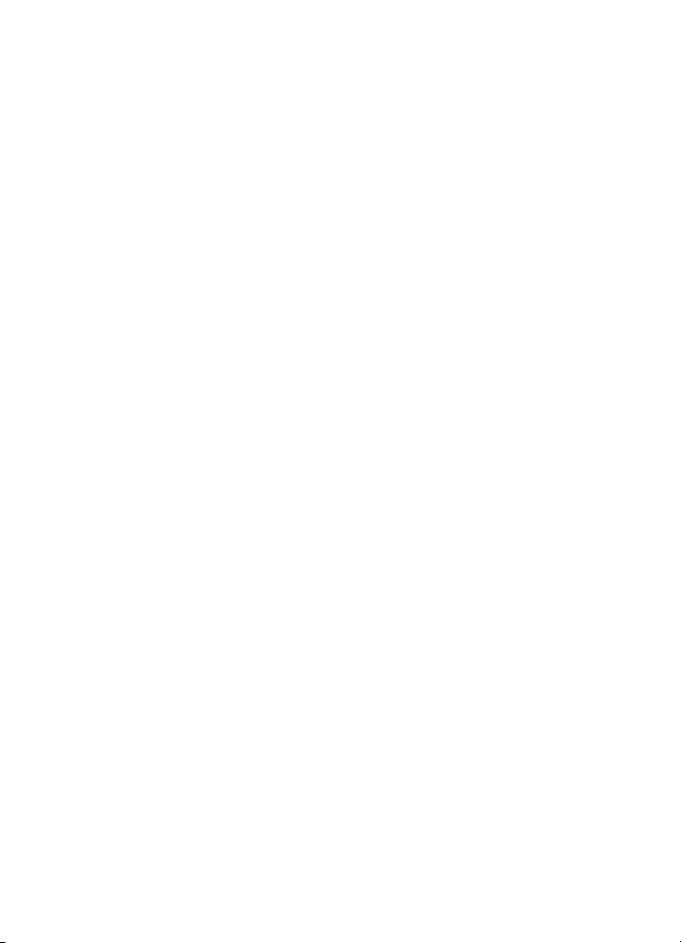
Οδηγός χρήσης Nokia C6–00
Τεύχος 4.1
Page 2
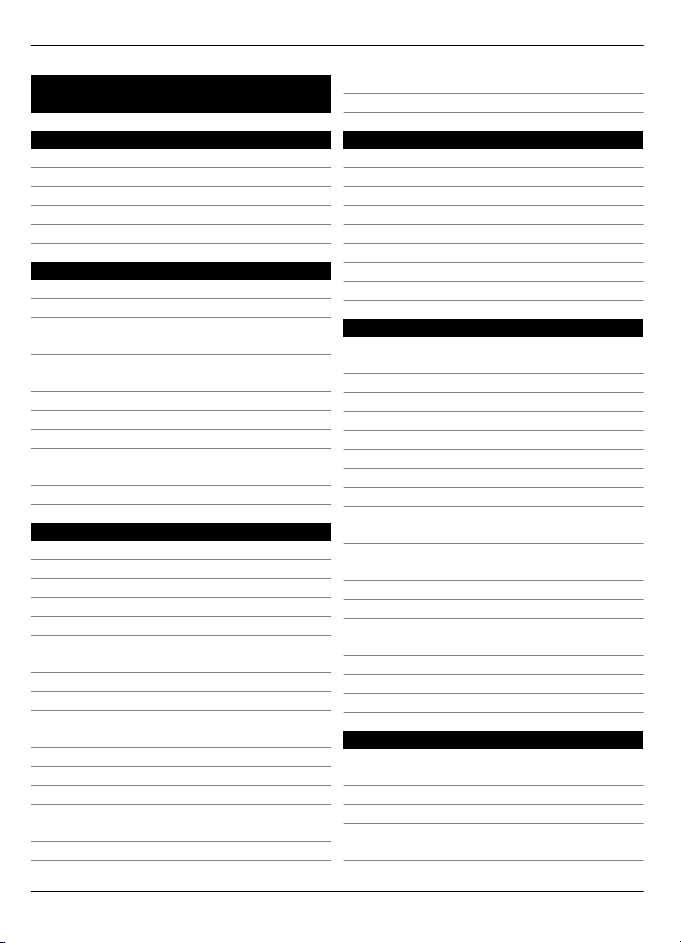
2 Περιεχόμενα
Περιεχόμενα
Ασφάλεια 5
Πληροφορίες για τη συσκευή 5
Εφαρμογές γραφείου 6
Υπηρεσίες δικτύου 6
Κοινόχρηστη μνήμη 7
Μαγνήτες και μαγνητικά πεδία 7
Εύρεση βοήθειας 8
Υποστήριξη 8
Βοήθεια στη συσκευή 8
Αξιοποιήστε περισσότερο τη συσκευή
σας 8
Ενημέρωση του λογισμικού της
συσκευής 9
Ρυθμίσεις 9
Κωδικοί πρόσβασης 10
Απομακρυσμένο κλείδωμα 10
Παράταση διάρκειας ζωής της
μπαταρίας 11
Αύξηση διαθέσιμης μνήμης 12
Ξεκινώντας 13
Πλήκτρα και μέρη (εμπρός)13
Πλήκτρα και μέρη (επάνω)13
Πλήκτρα και μέρη (πλευρικά)13
Πλήκτρα και μέρη (κάτω)13
Πλήκτρα και μέρη (πίσω)14
Τοποθέτηση της κάρτας SIM και της
μπαταρίας 14
Κάρτα μνήμης 15
Θέσεις κεραίας 16
Ενεργοποίηση ή απενεργοποίηση της
συσκευής 16
Φόρτιση της μπαταρίας 17
Ενέργειες οθόνης αφής 17
Σύνταξη κειμένου 19
Κλείδωμα των πλήκτρων και της
οθόνης αφής 22
Ακουστικά 23
Σύνδεση ιμάντα χειρός 23
Μεταφορά 23
Η συσκευή σας 26
Αρχική οθόνη 26
Ενδείξεις οθόνης 27
Συντομεύσεις 28
Αναζήτηση 29
Έλεγχος έντασης και μεγαφώνου 30
Προφίλ εκτός σύνδεσης 30
Ταχεία λήψη 31
Ovi (υπηρεσία δικτύου)31
Πραγματοποίηση κλήσεων 32
Οθόνη αφής κατά τη διάρκεια
κλήσεων 32
Πραγματοποίηση φωνητικής κλήσης 32
Κατά τη διάρκεια μιας κλήσης 33
Απάντηση ή απόρριψη μιας κλήσης 34
Αναζήτηση επαφών 34
Ταχεία κλήση αριθμού τηλεφώνου 34
Φωνητική κλήση 35
Αναμονή κλήσεων 35
Πραγματοποίηση κλήσης
συνακρόασης 36
Αυτόματος τηλεφωνητής και
αυτόματος τηλεφωνητής βίντεο 36
Πραγματοποίηση κλήσης βίντεο 37
Κατά τη διάρκεια μιας κλήσης βίντεο 37
Απάντηση σε ή απόρριψη μιας κλήσης
βίντεο 38
Κοινή χρήση βίντεο 38
Κλήσεις διαδικτύου 41
Μητρώο 42
Επαφές (τηλεφωνικός κατάλογος)44
Αποθήκευση και επεξεργασία
ονομάτων και αριθμών 44
Γραμμή εργαλείων Επαφών 44
∆ιαχείριση ονομάτων και αριθμών 45
Αντιστοίχιση προεπιλεγμένων
αριθμών και διευθύνσεων 45
© 2011 Nokia. Με την επιφύλαξη παντός δικαιώματος.
Page 3
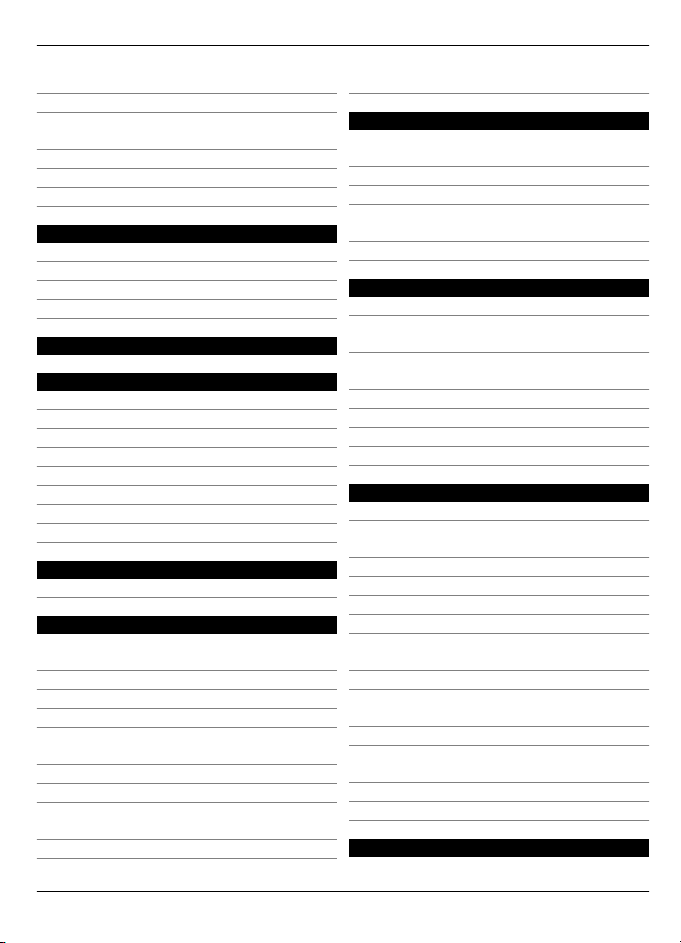
Περιεχόμενα 3
Κάρτες επαφών 46
Ορισμός επαφών ως αγαπημένων 46
Ήχοι κλήσης, εικόνες και κείμενο
κλήσης για επαφές 46
Αντιγραφή επαφών 47
Υπηρεσίες SIM 47
Ομάδες Επαφών 48
E-mail 49
Πληροφορίες για το e-mail 49
Προσθήκη γραμματοκιβώτιου 50
Ανάγνωση e-mail 50
Αποστολή e-mail 50
Mail for Exchange 51
Εφαρμογή Μηνύματα 52
Κύρια προβολή μηνυμάτων 52
Σύνταξη και αποστολή μηνυμάτων 53
Εισερχόμενα μηνυμάτων 54
Προβολή των μηνυμάτων κάρτας SIM 55
Μηνύματα εκπομπής κυψέλης 55
Εντολές υπηρεσιών 55
Ρυθμίσεις εφαρμογής Μηνύματα 55
Συνομιλία 58
Nokia Messaging 59
Πληροφορίες για το Nokia Messaging 59
Συνδεσιμότητα 59
Συνδέσεις δεδομένων και σημεία
πρόσβασης 59
Ρυθμίσεις δικτύου 60
Ασύρματο LAN 60
Σημεία πρόσβασης 63
Προβολή των ενεργών συνδέσεων
δεδομένων σας 65
Συγχρονισμός 66
Συνδεσιμότητα Bluetooth 66
Μεταφορά δεδομένων με χρήση
καλωδίου USB 70
Συνδέσεις με υπολογιστή 70
Ρυθμίσεις ∆ιαχείρισης 71
∆ιαδίκτυο 72
Σχετικά με το πρόγραμμα περιήγησης
Ιστού 72
Περιήγηση στον Ιστό 72
Προσθήκη σελιδοδείκτη 72
Εγγραφή συνδρομής σε μετάδοση
Ιστού 73
Ανακαλύψτε εκδηλώσεις κοντά σας 73
Εντοπισμός θέσης (GPS) 74
Σχετικά με το GPS 74
Σχετικά με το σύστημα assisted GPS (A-
GPS) 74
Συμβουλές σχετικά με τη δημιουργία
μιας σύνδεσης GPS 75
Αιτήσεις εντοπισμού θέσης 76
Ορόσημα 76
∆εδομένα GPS 76
Ρυθμίσεις εντοπισμού θέσης 77
Χάρτες 78
Επισκόπηση Χαρτών 78
Σχετικά με τις μεθόδους εντοπισμού
θέσης 79
Προβολή της θέσης σας και του χάρτη 80
Προβολή πλοήγησης 81
Προβολή χάρτη 81
Σχεδιασμός διαδρομής 81
Λήψη πληροφοριών κίνησης και
ασφάλειας 82
Οδήγηση προς τον προορισμό σας 83
Πεζή μετάβαση προς τον προορισμό
σας 84
Ανάληψη ελέγχου 84
Αποθήκευση ή προβολή θέσης ή
διαδρομής 85
Αποστολή θέσης σε φίλο 86
Αλλαγή της εμφάνισης του χάρτη 86
Κάμερα 87
© 2011 Nokia. Με την επιφύλαξη παντός δικαιώματος.
Page 4
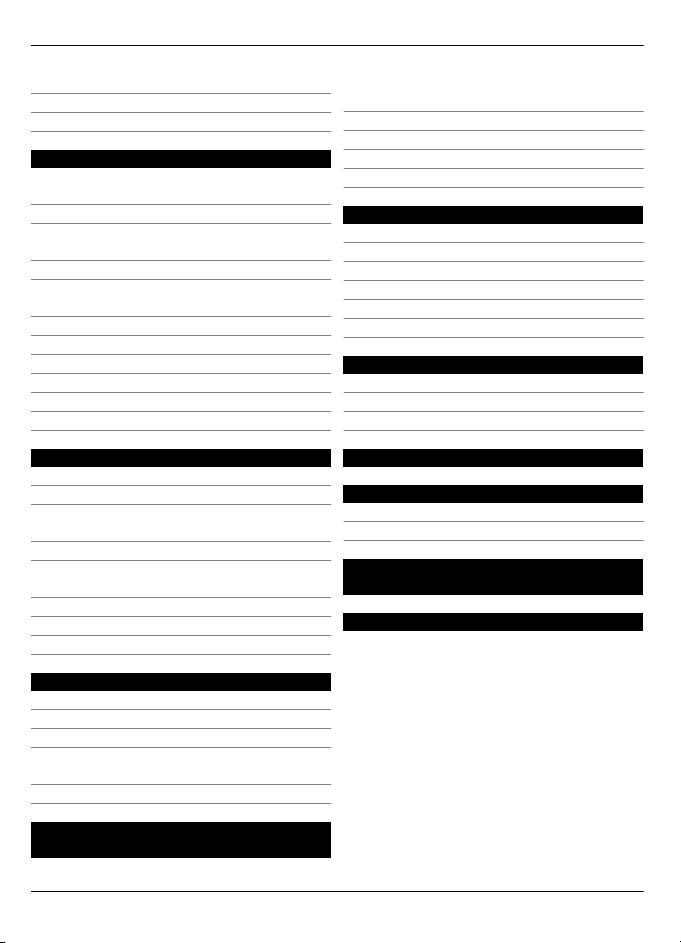
4 Περιεχόμενα
Λήψη εικόνας 87
Εγγραφή βίντεο 92
Ρυθμίσεις κάμερας 93
Φωτογραφίες 94
Σχετικά με την εφαρμογή
Φωτογραφίες 94
Προβολή εικόνων και βίντεο κλιπ 94
Προβολή και επεξεργασία των
στοιχείων αρχείου 95
Οργάνωση εικόνων και βίντεο κλιπ 96
Γραμμή εργαλείων εφαρμογής
Φωτογραφίες 96
Συλλογές 96
Ετικέτες 96
Εμφάνιση σλάιντς 97
Επεξεργ. εικόνων 97
Επεξεργασία βίντεο 98
Εκτύπωση εικόνας 99
Μουσική 100
Αναπαραγωγή τραγουδιού ή podcast100
Λίστες αναπαραγωγής 100
Προβολή στίχων κατά την ακρόαση
τραγουδιών 101
Podcast 102
Μεταφορά μουσικών κομματιών από
έναν υπολογιστή 102
Μουσική Ovi 102
Nokia Podcasting 103
Ραδιόφωνο FM 106
Αλλαγή της εμφάνισης της συσκευής
σας 110
Προφίλ 111
Ήχοι 3-D 111
Τροποποίηση της αρχικής οθόνης 111
Τροποποίηση του κύριου μενού 111
Εφαρμογές 112
Ημερολόγιο 112
Ρολόι 114
RealPlayer 115
Εγγραφή 116
Σημειώσεις 116
Office 117
Ρυθμίσεις 121
Ρυθμίσεις τηλεφώνου 121
∆ιαχείριση εφαρμογών 127
Ρυθμίσεις κλήσης 130
Αντιμετώπιση προβλημάτων 132
Προστασία του περιβάλλοντος 135
Εξοικονόμηση ενέργειας 135
Ανακύκλωση 135
Πληροφορίες σχετικά με το προϊόν
και την ασφάλεια 136
Ευρετήριο 143
Βίντεο 107
Λήψη και αναπαραγωγή βίντεο κλιπ 107
Βίντεο feed 108
Τα βίντεό μου 109
Μεταφορά βίντεο κλιπ από τον
υπολογιστή σας 109
Ρυθμίσεις 'Βίντεο & TV' 109
∆ιαμόρφωση της συσκευής στις
προτιμήσεις σας 110
© 2011 Nokia. Με την επιφύλαξη παντός δικαιώματος.
Page 5
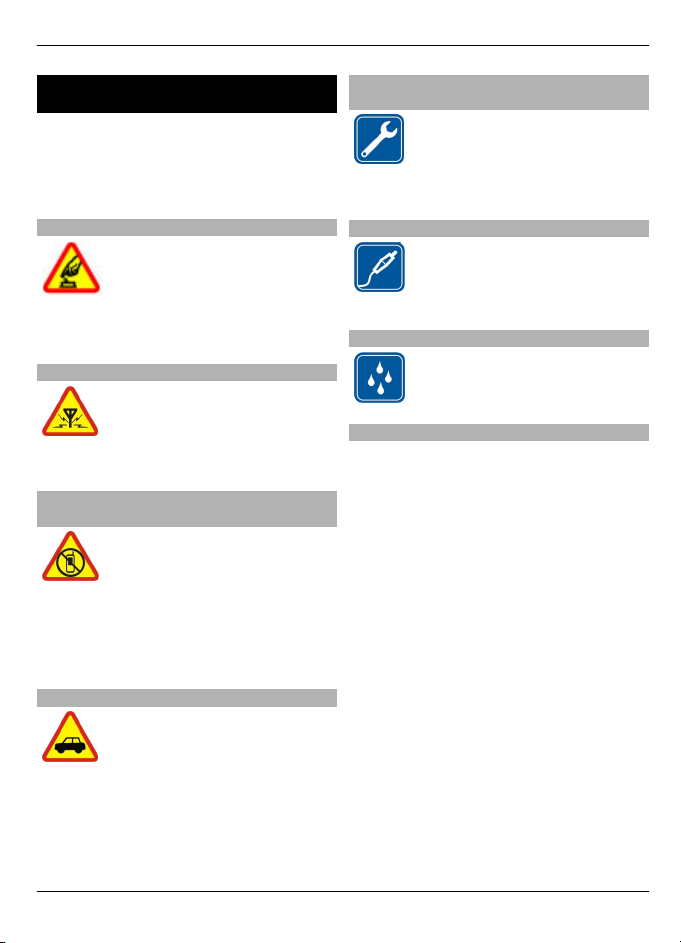
Ασφάλεια 5
Ασφάλεια
∆ιαβάστε αυτές τις απλές οδηγίες. Η μη
συμμόρφωση με αυτές μπορεί να αποβεί
επικίνδυνη ή παράνομη. ∆ιαβάστε
ολόκληρο τον οδηγό χρήσης για
περισσότερες πληροφορίες.
ΑΣΦΑΛΗΣ ΕΝΕΡΓΟΠΟΙΗΣΗ
Μην ενεργοποιείτε τη συσκευή
όταν η χρήση ασύρματου
τηλεφώνου απαγορεύεται ή
όταν ενδέχεται να προκαλέσει
παρεμβολές ή να αποβεί
επικίνδυνη.
ΠΑΡΕΜΒΟΛΕΣ
Όλες οι ασύρματες συσκευές
είναι δυνατό να δεχθούν
παρεμβολές οι οποίες μπορεί
να επηρεάσουν την απόδοσή
τους.
ΑΠΕΝΕΡΓΟΠΟΙΕΙΤΕ ΤΗ ΣΥΣΚΕΥΗ ΣΕ ΑΠΑΓΟΡΕΥΜΕΝΕΣ ΠΕΡΙΟΧΕΣ
Να συμμορφώνεστε με τους
περιορισμούς. Να
απενεργοποιείτε τη συσκευή
όταν βρίσκεστε σε
αεροσκάφος ή κοντά σε
ιατρικές συσκευές, καύσιμα,
χημικά και περιοχές
ανατινάξεων.
ΠΡΟΕΧΕΙ Η Ο∆ΙΚΗ ΑΣΦΑΛΕΙΑ
Τηρείτε όλους τους τοπικούς
νόμους. Όταν οδηγείτε, να
έχετε πάντα τα χέρια σας
ελεύθερα για τους χειρισμούς
του οχήματός σας. Το πρώτο
σας μέλημα κατά την οδήγηση
θα πρέπει να είναι η οδική
ασφάλεια.
ΣΥΝΤΗΡΗΣΗ ΑΠΟ ΕΙ∆ΙΚΕΥΜΕΝΟ
ΠΡΟΣΩΠΙΚΟ
Μόνο ειδικευμένο προσωπικό
επιτρέπεται να αναλαμβάνει
την εγκατάσταση ή τη
συντήρηση αυτού του
προϊόντος.
ΑΞΕΣΟΥΑΡ ΚΑΙ ΜΠΑΤΑΡΙΕΣ
Χρησιμοποιείτε μόνο
εγκεκριμένα αξεσουάρ και
μπαταρίες. Μη συνδέετε
ασύμβατα προϊόντα.
ΑΝΤΟΧΗ ΣΤΟ ΝΕΡΟ
Η συσκευή δεν είναι ανθεκτική
στο νερό. ∆ιατηρείτε την
στεγνή.
Πληροφορίες για τη συσκευή
Η ασύρματη συσκευή που περιγράφεται
σε αυτόν τον οδηγό έχει εγκριθεί για
χρήση στο δίκτυα (E)GSM 850, 900, 1800,
1900 και UMTS 900, 1900, 2100.
Επικοινωνήστε με το φορέα παροχής
υπηρεσιών δικτύου για περισσότερες
πληροφορίες σχετικά με δίκτυα.
Όταν χρησιμοποιείτε τις λειτουργίες
αυτής της συσκευής, να τηρείτε όλους
τους νόμους, σεβόμενοι τα τοπικά ήθη,
την προσωπική ζωή και τα
δικαιώματα τρίτων,
συμπεριλαμβανομένων των
πνευματικών δικαιωμάτων.
Υπάρχουν ορισμένες εικόνες, μουσική και
άλλοι τύποι περιεχομένου που ενδέχεται
να προστατεύονται από δικαιώματα
πνευματικής ιδιοκτησίας και να μην
επιτρέπεται η αντιγραφή, η τροποποίηση
ή η μεταφορά τους.
νόμιμα
© 2011 Nokia. Με την επιφύλαξη παντός δικαιώματος.
Page 6

6 Ασφάλεια
Η συσκευή σας υποστηρίζει διάφορες
μεθόδους συνδεσιμότητας. Όπως και οι
υπολογιστές, η συσκευή σας ενδέχεται να
εκτεθεί σε ιούς και άλλο επιβλαβές
περιεχόμενο. Να είστε προσεκτικοί με τα
μηνύματα, τις αιτήσεις σύνδεσης, την
περιήγηση και τις λήψεις. Εγκαθιστάτε
και χρησιμοποιείτε μόνο υπηρεσίες και
άλλο λογισμικό που προέρχονται από
αξιόπιστες πηγές και παρέχουν επαρκή
ασφάλεια και προστασία
ενάντια σε
επιβλαβές λογισμικό, όπως εφαρμογές
που φέρουν την υπογραφή Symbian
Signed ή που έχουν περάσει τη δοκιμή
Java Verified™. Σκεφτείτε το ενδεχόμενο
εγκατάστασης λογισμικού προστασίας
από ιούς και άλλο λογισμικό ασφαλείας
στη συσκευή σας και σε κάθε
συνδεδεμένο υπολογιστή.
Σημαντικό: Η συσκευή σας
υποστηρίζει μόνο μία εφαρμογή
προστασίας από ιούς. Η εγκατάσταση
περισσότερων από μία εφαρμογών με
δυνατότητα προστασίας από ιούς μπορεί
να επηρεάσει την απόδοση και τη
λειτουργία ή να προκαλέσει τη διακοπή
της λειτουργίας της συσκευής.
Η συσκευή σας ενδέχεται να έχει
προεγκατεστημένους σελιδοδείκτες και
συνδέσμους για δικτυακούς τόπους
τρίτων. Επίσης έχετε και
εσείς πρόσβαση
σε ιστοσελίδες τρίτων μέσω της
συσκευής σας. Οι ιστοσελίδες τρίτων δεν
ελέγχονται από τη Nokia και η Nokia δεν
υποστηρίζει ούτε φέρει ευθύνη για
αυτές. Εάν αποφασίσετε να επισκεφτείτε
αυτές τις ιστοσελίδες θα πρέπει να
λάβετε προφυλάξεις όσον αφορά στην
ασφάλεια ή στο περιεχόμενο.
Προειδοποίηση:
Για να χρησιμοποιήσετε οποιαδήποτε
λειτουργία αυτής της συσκευής, εκτός
από την αφύπνιση, η συσκευή πρέπει να
είναι ενεργοποιημένη. Μην
ενεργοποιείτε τη συσκευή όταν η χρήση
ασύρματης συσκευής ενδέχεται να
προκαλέσει παρεμβολές ή να αποβεί
επικίνδυνη.
Οι εφαρμογές γραφείου υποστηρίζουν
τις κοινές λειτουργίες των Microsoft
Word, PowerPoint και Excel (Microsoft
Office 2000, XP και 2003). ∆εν είναι
δυνατή η προβολή ή τροποποίηση όλων
μορφών αρχείων.
των
Θυμηθείτε να δημιουργείτε αντίγραφα
ασφαλείας ή να διατηρείτε έγγραφο
αρχείο με όλες τις σημαντικές
πληροφορίες που είναι αποθηκευμένες
στο τηλέφωνό σας.
Κατά τη σύνδεση με οποιαδήποτε άλλη
συσκευή, να διαβάζετε τον οδηγό χρήσης
της συσκευής για αναλυτικές οδηγίες
σχετικά με την ασφάλεια. Μη συνδέετε
ασύμβατα προϊόντα.
Οι εικόνες σε αυτόν τον οδηγό
ενδέχεται
να διαφέρουν από την οθόνη της
συσκευής σας.
Εφαρμογές γραφείου
Οι εφαρμογές γραφείου υποστηρίζουν
τις κοινές λειτουργίες των Microsoft
Word, PowerPoint και Excel (Microsoft
Office 2000, XP και 2003). ∆εν
υποστηρίζονται όλες οι μορφές αρχείου.
Υπηρεσίες δικτύου
Για να χρησιμοποιήσετε τη συσκευή
πρέπει να εξυπηρετείστε από κάποιο
φορέα παροχής υπηρεσιών ασύρματου
© 2011 Nokia. Με την επιφύλαξη παντός δικαιώματος.
Page 7
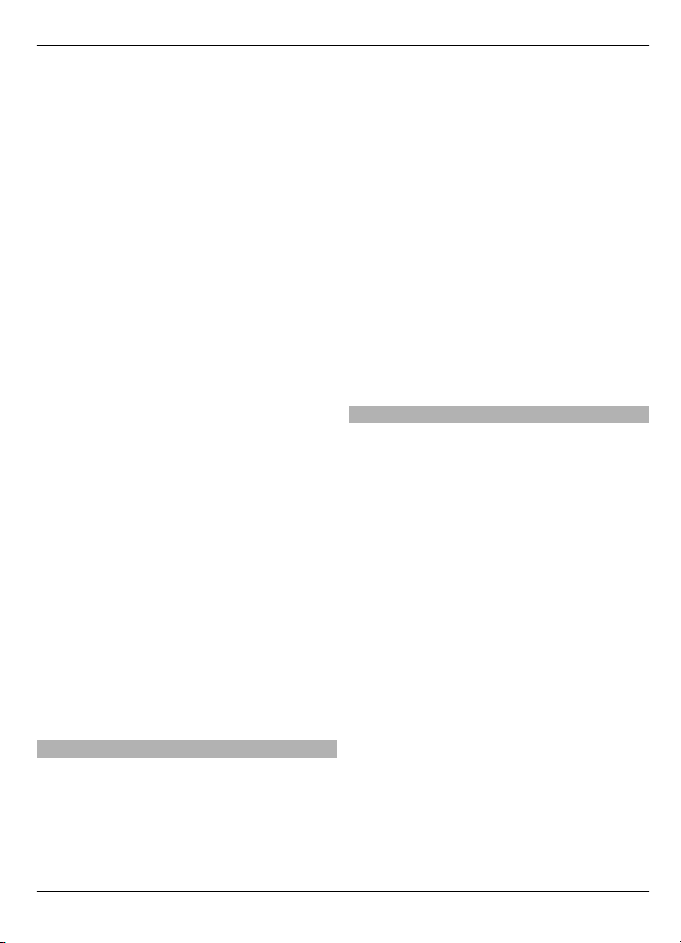
Ασφάλεια 7
δικτύου. Μερικές λειτουργίες δεν είναι
διαθέσιμες σε όλα τα δίκτυα. Μερικές
λειτουργίες ενδέχεται να απαιτούν να
κάνετε ειδική συμφωνία με το φορέα
παροχής υπηρεσιών δικτύου για να
μπορέσετε να τις χρησιμοποιήσετε. Οι
υπηρεσίες δικτύου περιλαμβάνουν τη
μετάδοση δεδομένων. Επικοινωνήστε με
το φορέα παροχής υπηρεσιών που
χρησιμοποιείτε για να μάθετε
περισσότερα σχετικά με τις χρεώσεις που
ισχύουν
για το οικιακό σας δίκτυο και την
περιαγωγή σε άλλα δίκτυα. Ο φορέας
παροχής υπηρεσιών δικτύου μπορεί να
σας ενημερώσει για τις χρεώσεις που
ισχύουν. Ορισμένα δίκτυα ενδέχεται να
έχουν περιορισμούς που να επηρεάζουν
τον τρόπο με τον οποίο μπορείτε να
χρησιμοποιείτε ορισμένες λειτουργίες
αυτής της συσκευής οι οποίες απαιτούν
υποστήριξη δικτύου, όπως υποστήριξη
για συγκεκριμένες
τεχνολογίες όπως
πρωτόκολλα WAP 2.0 (HTTP και SSL) που
λειτουργούν σε συνδυασμό με
πρωτόκολλα TCP/IP και χαρακτήρες που
εξαρτώνται από τη γλώσσα.
Ο φορέας παροχής υπηρεσιών δικτύου
που χρησιμοποιείτε ενδέχεται να έχει
ζητήσει ορισμένες λειτουργίες να είναι
μη διαθέσιμες ή απενεργοποιημένες στη
συσκευή σας. Στην περίπτωση αυτή, οι
λειτουργίες αυτές δε θα εμφανίζονται
στο μενού της συσκευής σας. Η συσκευή
ενδέχεται να έχει προσαρμοσμένα
σας
στοιχεία, όπως ονόματα μενού, σειρά
μενού και εικονίδια.
ενδέχεται να μειώσει τη διαθέσιμη μνήμη
για τις υπόλοιπες λειτουργίες. Εάν η
συσκευή σας εμφανίσει ένα μήνυμα ότι η
μνήμη είναι πλήρης, διαγράψτε
ορισμένες πληροφορίες που είναι
αποθηκευμένες στην κοινόχρηστη
μνήμη.
Κατά τη διάρκεια παρατεταμένης
λειτουργίας όπως μια ενεργή κλήση
βίντεο και σύνδεση δεδομένων υψηλής
ταχύτητας, η συσκευή μπορεί να
ζεσταθεί. Στις περισσότερες περιπτώσεις
αυτό είναι φυσιολογικό. Εάν θεωρείτε ότι
η συσκευή δεν λειτουργεί σωστά,
παραδώστε την στον πλησιέστερο
εξουσιοδοτημένο αντιπρόσωπο για
επισκευή.
Μαγνήτες και μαγνητικά πεδία
Φυλάσσετε τη συσκευή μακριά από
μαγνήτες ή μαγνητικά πεδία.
Κοινόχρηστη μνήμη
Οι παρακάτω λειτουργίες αυτής της
συσκευής ενδέχεται να χρησιμοποιούν
κοινόχρηστη μνήμη: μηνύματα
multimedia (MMS), εφαρμογή e-mail,
άμεσα μηνύματα. Η χρήση μίας ή
περισσότερων από αυτές τις λειτουργίες
© 2011 Nokia. Με την επιφύλαξη παντός δικαιώματος.
Page 8
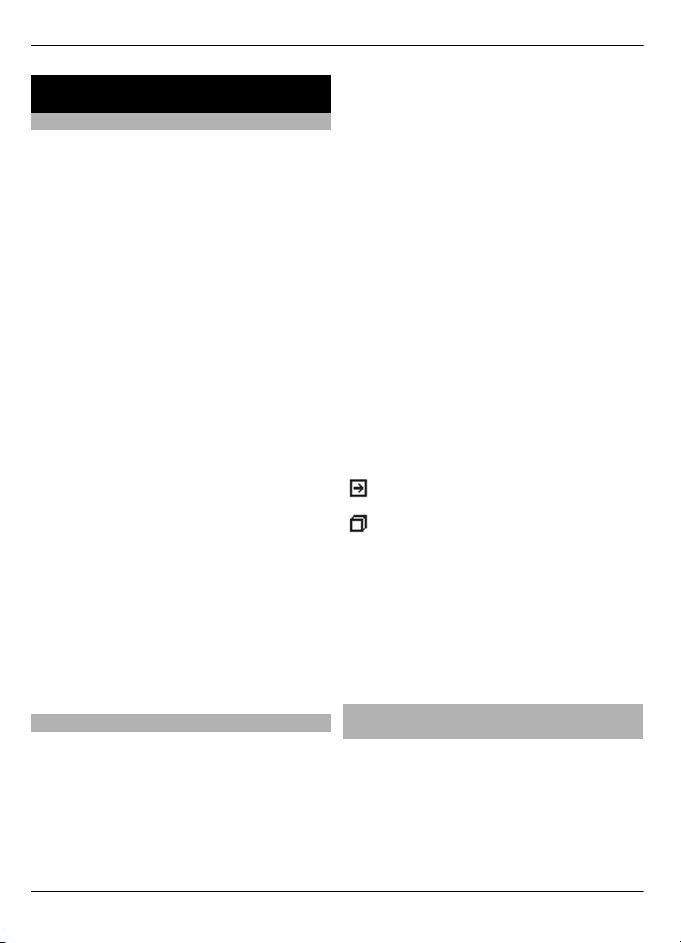
8 Εύρεση βοήθειας
Εύρεση βοήθειας
Υποστήριξη
Εάν θέλετε να μάθετε περισσότερα για
τον τρόπο χρήσης του προϊόντος σας ή
δεν είστε βέβαιοι για το πώς θα έπρεπε
να λειτουργεί η συσκευή σας, μεταβείτε
στη διεύθυνση www.nokia.com/support
ή, μέσω κινητού, στη διεύθυνση
nokia.mobi/support. Μπορείτε επίσης να
διαβάσετε τις ενσωματωμένες στη
συσκευή οδηγίες χρήσης. Επιλέξτε
Μενού > Εφαρμογές > Βοήθεια.
Εάν το πρόβλημά σας δεν επιλυθεί
ένα από τα εξής:
• Επανεκκινήστε τη συσκευή σας.
Απενεργοποιήστε τη συσκευή και
αφαιρέστε την μπαταρία. Μετά από
ένα λεπτό περίπου,
επανατοποθετήστε τη μπαταρία και
ενεργοποιήστε τη συσκευή.
• Επαναφορά των αρχικών
εργοστασιακών ρυθμίσεων
• Ενημέρωση του λογισμικού της
συσκευής σας
Εάν το ζήτημα παραμένει, επικοινωνήστε
με τη Nokia για επισκευή. Μεταβείτε στη
διεύθυνση www.nokia.com/repair. Πριν
στείλετε τη
δημιουργείτε πάντα ένα αντίγραφο
ασφαλείας των δεδομένων της συσκευής
σας.
Βοήθεια στη συσκευή
Η συσκευή σας περιέχει οδηγίες που σας
βοηθούν να χρησιμοποιείτε τις
εφαρμογές στη συσκευή σας.
Για να ανοίξετε κείμενα βοήθειας από το
κύριο μενού, επιλέξτε Μενού >
Εφαρμογές > Βοήθεια και την
συσκευή σας για επισκευή, να
, κάντε
εφαρμογή για την οποία θέλετε να
διαβάσετε οδηγίες.
Όταν μια εφαρμογή είναι ανοιχτή,
επιλέξτε Επιλογές > Βοήθεια για
πρόσβαση στη βοήθεια της
προβολής.
Ενώ διαβάζετε τις οδηγίες, για να
αλλάξετε το μέγεθος του κειμένου
βοήθειας, επιλέξτε Επιλογές >
Μικρότερη γραμ/σειρά ή Μεγαλύτερη
γραμ/σειρά.
Μπορείτε να βρείτε συνδέσμους για
σχετικά θέματα στο τέλος του κειμένου
βοήθειας.
Αν επιλέξετε μια υπογραμμισμένη λέξη,
εμφανίζεται μια σύντομη περιγραφή.
Τα κείμενα βοήθειας χρησιμοποιούν τις
ακόλουθες ενδείξεις:
Σύνδεσμος σε σχετικό θέμα
βοήθειας.
Σύνδεσμος στην εφαρμογή που
αναφέρθηκε.
Όταν διαβάζετε τις οδηγίες, για μετάβαση
ανάμεσα στα κείμενα βοήθειας και την
εφαρμογή που είναι ανοικτή στο
παρασκήνιο, επιλέξτε Επιλογές >
Ανοικτές εφαρμογές και την εφαρμογή
που θέλετε.
Αξιοποιήστε περισσότερο τη συσκευή σας
Υπάρχουν πολλές εφαρμογές από την
Nokia και από τρίτους κατασκευαστές
λογισμικού που σας βοηθούν να
αξιοποιήσετε περισσότερο τη συσκευή
σας. Για εύρεση και λήψη εφαρμογών,
επισκεφθείτε το Κατάστημα Ovi στη
διεύθυνση store.ovi.com. Αυτές οι
τρέχουσας
© 2011 Nokia. Με την επιφύλαξη παντός δικαιώματος.
Page 9
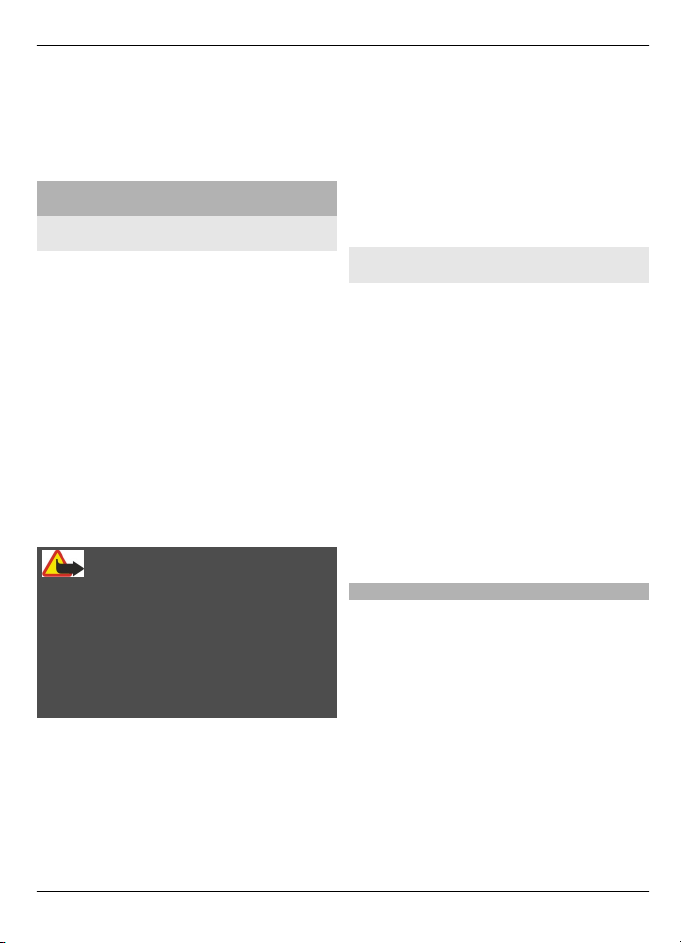
Εύρεση βοήθειας 9
εφαρμογές περιγράφονται στους
οδηγούς που διατίθενται στις σελίδες
υποστήριξης προϊόντος στη διεύθυνση
www.nokia.com/support ή στην
τοποθεσία της Nokia για τη χώρα σας.
Ενημέρωση του λογισμικού της
συσκευής
Σχετικά με τις ενημερώσεις
λογισμικού
ΟΙ ενημερώσεις λογισμικού ενδέχεται να
περιλαμβάνουν νέες δυνατότητες και
βελτιωμένες λειτουργίες που δεν ήταν
διαθέσιμες την εποχή που αγοράσατε τη
συσκευή σας. Η ενημέρωση του
λογισμικού ενδέχεται επίσης να
βελτιώνει τις επιδόσεις της συσκευής.
Για να λαμβάνετε ειδοποίηση κάθε φορά
που υπάρχει διαθέσιμο νέο λογισμικό για
τη συσκευή σας, εγγραφείτε στο
My Nokia
και στη λίστα παραληπτών για
ειδοποιήσεις μέσω γραπτών μηνυμάτων
ή e-mail. Για περισσότερες πληροφορίες,
επισκεφθείτε τη διεύθυνση
www.nokia.com/mynokia.
Προειδοποίηση:
Εάν εγκαταστήσετε μια ενημέρωση
λογισμικού, δεν μπορείτε να
χρησιμοποιήσετε τη συσκευή, ακόμα και
για πραγματοποίηση επειγουσών
κλήσεων, μέχρι να ολοκληρωθεί η
εγκατάσταση και να επανεκκινηθεί η
συσκευή.
Η λήψη ενημερώσεων λογισμικού
ενδέχεται να περιλαμβάνει τη μετάδοση
μεγάλων ποσοτήτων δεδομένων
(υπηρεσία δικτύου).
Βεβαιωθείτε ότι η μπαταρία της
συσκευής διαθέτει αρκετή ισχύ ή
συνδέστε το φορτιστή πριν
ξεκινήσετε
την ενημέρωση.
Μετά την ενημέρωση του λογισμικού της
συσκευής σας ή εφαρμογών, ενδέχεται
να μην είναι ενημερωμένες οι οδηγίες
που σχετίζονται με τις ενημερωμένες
εφαρμογές και περιλαμβάνονται στον
οδηγό χρήσης ή στα θέματα βοήθειας.
Ενημέρωση λογισμικού με χρήση του υπολογιστή
Το Nokia Software Updater είναι μια
εφαρμογή για υπολογιστή που σάς
επιτρέπει να ενημερώνετε το λογισμικό
της συσκευής σας. Για να ενημερώσετε το
λογισμικό της συσκευής σας, χρειάζεστε
συμβατό υπολογιστή, πρόσβαση
∆ιαδικτύου ευρείας ζώνης και ένα
καλώδιο δεδομένων USB για να
συνδέσετε τη συσκευή σας με τον
υπολογιστή.
Για περισσότερες πληροφορίες και για να
λήψη της εφαρμογής Nokia
κάνετε
Software Updater, επισκεφθείτε τη
διεύθυνση www.nokia.com/
softwareupdate.
Ρυθμίσεις
Στη συσκευή σας οι ρυθμίσεις των
λειτουργιών MMS, GPRS, συνεχούς ροής
και ∆ιαδικτύου μέσω κινητού
διαμορφώνονται αυτόματα, βάσει των
πληροφοριών του φορέα παροχής
υπηρεσιών του δικτύου. Μπορεί να
υπάρχουν ήδη εγκατεστημένες ρυθμίσεις
από τους φορείς παροχής υπηρεσιών στη
συσκευή σας ή μπορεί να λάβετε ή να
ζητήσετε τις ρυθμίσεις από τους φορείς
παροχής υπηρεσιών δικτύου ως ειδικό
.
μήνυμα
© 2011 Nokia. Με την επιφύλαξη παντός δικαιώματος.
Page 10
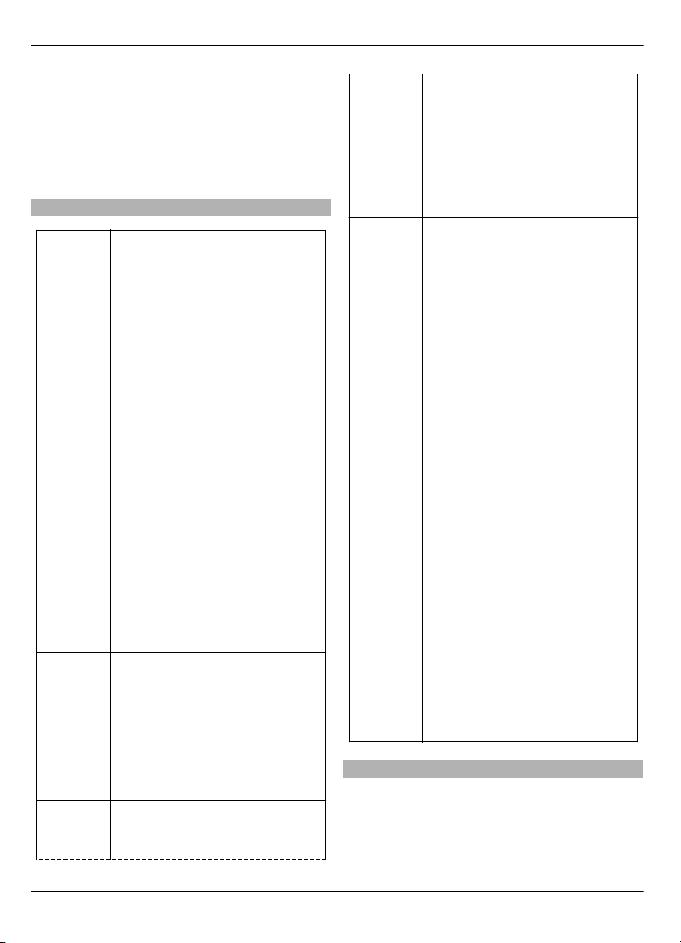
10 Εύρεση βοήθειας
Μπορείτε να αλλάξετε τις γενικές
ρυθμίσεις της συσκευής σας, όπως τη
γλώσσα, την κατάσταση αναμονής, τις
ρυθμίσεις οθόνης και το κλείδωμα του
πληκτρολογίου.
Κωδικοί πρόσβασης
Κωδικός
PIN ή
PIN2
(4-8
ψηφία)
Προστατεύουν την κάρτα SIM
από μη εξουσιοδοτημένη
χρήση ή απαιτούνται για την
πρόσβαση σε ορισμένες
λειτουργίες.
Μπορείτε να ρυθμίσετε τη
συσκευή σας ώστε να σας
ζητά τον κωδικό PIN κάθε
φορά που ενεργοποιείτε τη
συσκευή.
Εάν δεν παρέχονται με την
κάρτα SIM ή εάν ξεχάσατε
τους κωδικούς,
επικοινωνήστε με τον φορέα
παροχής υπηρεσιών.
εισαγάγετε εσφαλμένο
Εάν
κωδικό τρεις φορές στη
σειρά, θα πρέπει να
ξεμπλοκάρετε τον κωδικό
χρησιμοποιώντας τον
κωδικό PUK ή PUK2.
Κωδικός
PUK ή
PUK2
(8
ψηφία)
Απαιτούνται για το
ξεμπλοκάρισμα του κωδικού
PIN ή PIN2.
Εάν δεν παρέχονται με την
κάρτα SIM, επικοινωνήστε με
τον φορέα παροχής
υπηρεσιών.
Αριθμός
IMEI
Χρησιμοποιείται για την
αναγνώριση έγκυρων
συσκευών στο δίκτυο. Ο
(15
ψηφία)
αριθμός αυτός μπορεί επίσης
να χρησιμοποιηθεί για τη
φραγή, για παράδειγμα,
κλεμμένων συσκευών.
Για να προβάλετε τον αριθμό
IMEI, πληκτρολογήστε
*#06#.
Κωδικός
κλειδώμ
ατος
(κωδικός
ασφαλεί
ας)
(ελάχ. 4
ψηφία ή
χαρακτή
ρες)
Προστατεύει τη συσκευή σας
από μη εξουσιοδοτημένη
χρήση.
Μπορείτε να ρυθμίσετε τη
συσκευή σας ώστε να σας
ζητά τον κωδικό
κλειδώματος που καθορίζετε.
Κρατήστε τον
νέο κωδικό
μυστικό και σε ασφαλές
μέρος, χωριστά από τη
συσκευή σας.
Αν ξεχάσετε τον κωδικό και η
συσκευή σας κλειδωθεί,
απαιτείται να παραδώσετε τη
συσκευή για σέρβις.
Ενδέχεται να ισχύουν
πρόσθετες χρεώσεις και όλα
τα προσωπικά δεδομένα στη
συσκευή σας ενδέχεται να
διαγραφούν.
Για περισσότερες
πληροφορίες, επικοινωνήστε
με ένα Σημείο Nokia Care ή με
τον εξουσιοδοτημένο
αντιπρόσωπο της
συσκευής
σας.
Απομακρυσμένο κλείδωμα
Μπορείτε να κλειδώσετε τη συσκευή σας
από απόσταση, χρησιμοποιώντας ένα
προκαθορισμένο μήνυμα κειμένου.
Μπορείτε επίσης να κλειδώσετε την
κάρτα μνήμης από απόσταση.
© 2011 Nokia. Με την επιφύλαξη παντός δικαιώματος.
Page 11
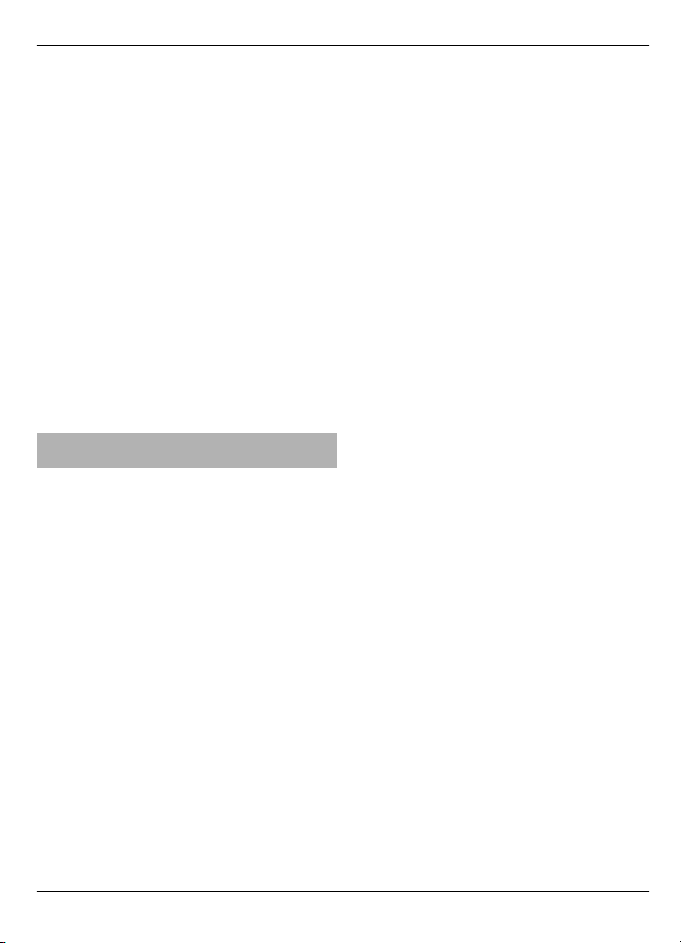
Εύρεση βοήθειας
11
Ενεργοποίηση απομακρυσμένου
κλειδώματος
1 Επιλέξτε Μενού > Ρυθμίσεις και
Τηλέφωνο > ∆ιαχείριση τηλ. >
Ρυθμ. ασφαλ. > Τηλέφωνο και
κάρτα SIM > Απομακρ. κλείδωμα
τηλ. > Ενεργοποιημένο.
2 Πληκτρολογήστε το περιεχόμενο του
γραπτού μηνύματος (5 έως -20
χαρακτήρες), επαληθεύστε το και
εισαγάγετε τον κωδικό κλειδώματος.
Απομακρυσμένο κλείδωμα της
συσκευής σας
Γράψτε το προκαθορισμένο μήνυμα
κειμένου και στείλτε το στη συσκευή σας.
Για να ξεκλειδώσετε
τη συσκευή σας,
πρέπει να έχετε τον κωδικό κλειδώματος.
Παράταση διάρκειας ζωής της μπαταρίας
Πολλές λειτουργίες στη συσκευή σας
αυξάνουν την κατανάλωση της ισχύος
της μπαταρίας και μειώνουν τη διάρκεια
ζωής της μπαταρίας. Για εξοικονόμηση
ισχύος της μπαταρίας να έχετε υπόψη σας
ότι:
• Οι λειτουργίες που χρησιμοποιούν
τεχνολογία Bluetooth ή επιτρέπουν
σε τέτοιες λειτουργίες να
εκτελούνται στο παρασκήνιο ενώ
χρησιμοποιούνται άλλες λειτουργίες,
αυξάνουν την κατανάλωση της
ισχύος της μπαταρίας.
Απενεργοποιήστε τη συνδεσιμότητα
Bluetooth, όταν δεν τη χρειάζεστε.
• Οι λειτουργίες που χρησιμοποιούν
ασύρματο LAN (WLAN) ή επιτρέπουν
σε τέτοιες λειτουργίες να
εκτελούνται στο παρασκήνιο ενώ
χρησιμοποιούνται άλλες λειτουργίες,
αυξάνουν την κατανάλωση της
ισχύος της μπαταρίας. Το WLAN στη
συσκευή Nokia απενεργοποιείται
όταν δεν προσπαθείτε να συνδεθείτε
ή δεν είστε συνδεδεμένοι σε σημείο
πρόσβασης ή όταν δεν κάνετε
σάρωση για διαθέσιμα δίκτυα. Για να
μειώσετε επιπλέον την κατανάλωση
μπαταρίας, μπορείτε να ρυθμίσετε τη
συσκευή σας να μην σαρώνει ή να
σαρώνει λιγότερο συχνά για
διαθέσιμα δίκτυα στο παρασκήνιο.
• Εάν έχετε επιλέξει Σύνδ. πακέτων
δεδομ. > Όταν διατίθεται στις
ρυθμίσεις σύνδεσης και δεν υπάρχει
κάλυψη μεταφοράς πακέτων
δεδομένων (GPRS), η συσκευή
επιχειρεί περιοδικά να
πραγματοποιήσει σύνδεση
για
μεταφορά πακέτων δεδομένων. Για
να παρατείνετε το χρόνο λειτουργίας
της συσκευής σας, επιλέξτε Σύνδ.
πακέτων δεδομ. > Όταν
απαιτείται.
• Η εφαρμογή Χάρτες κάνει λήψη νέων
πληροφοριών χάρτη όταν μεταβείτε
σε νέες περιοχές στο χάρτη, πράγμα
που αυξάνει την κατανάλωση ισχύος
της μπαταρίας. Μπορείτε να
αποτρέψετε την αυτόματη λήψη
νέων χαρτών.
• Αν η ισχύς σήματος
του
κυψελοειδούς δικτύου ποικίλλει
πολύ στην περιοχή σας, η συσκευή
σας πρέπει να κάνει επανειλημμένα
σάρωση για το διαθέσιμο δίκτυο.
Αυτό αυξάνει την κατανάλωση
ισχύος μπαταρίας.
Εάν η λειτουργία δικτύου είναι
ρυθμισμένη σε dual mode (διπλή
λειτουργία) στις ρυθμίσεις δικτύου, η
συσκευή αναζητά το δίκτυο 3G.
Μπορείτε να ρυθμίσετε τη συσκευή
να κάνει χρήση μόνο του δικτύου
© 2011 Nokia. Με την επιφύλαξη παντός δικαιώματος.
Page 12
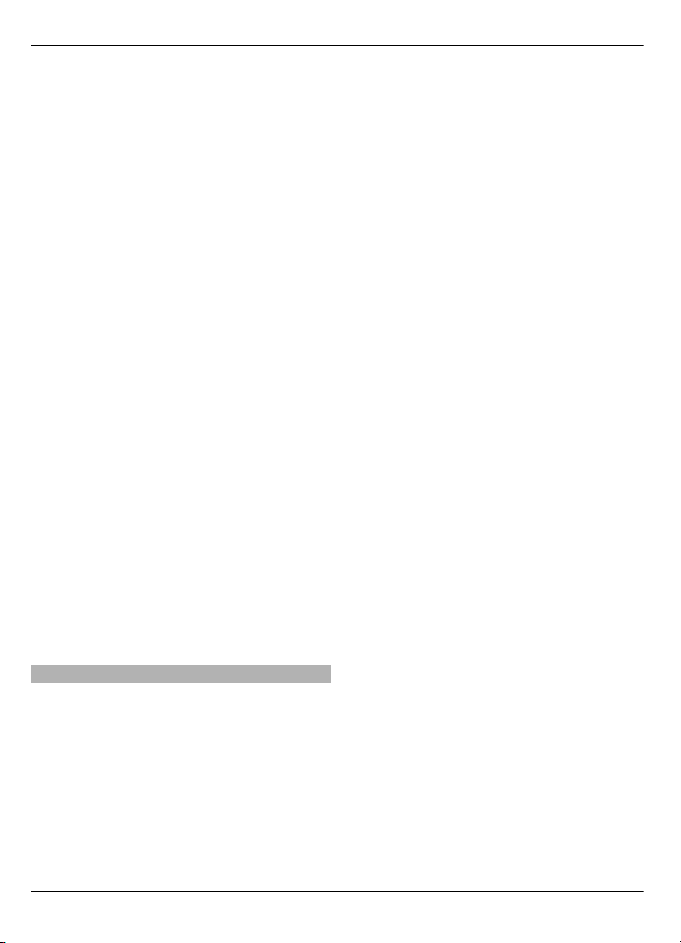
12 Εύρεση βοήθειας
GSM. Για να χρησιμοποιήσετε μόνο
το GSM δίκτυο, επιλέξτε Μενού >
Ρυθμίσεις και Συνδεσιμότητα >
∆ίκτυο > Λειτουργία δικτύου >
GSM.
• Ο φωτισμός της οθόνης αυξάνει την
κατανάλωση ισχύος μπαταρίας. Στις
ρυθμίσεις οθόνης, μπορείτε να
αλλάξετε τη χρονική περίοδο με το
πέρας της οποίας θα
απενεργοποιείται ο φωτισμός της
οθόνης. Επιλέξτε Μενού >
Ρυθμίσεις και Τηλέφωνο >
Προβολή > Χρονικό όριο
φωτισμού. Για
να ρυθμίσετε τον
αισθητήρα φωτισμού που παρατηρεί
τις συνθήκες φωτισμού και ρυθμίζει
τη φωτεινότητα της οθόνης, στις
ρυθμίσεις οθόνης, επιλέξτε
Αισθητήρας φωτός.
• Η εκτέλεση εφαρμογών στο
παρασκήνιο ενδέχεται να αυξάνει
την κατανάλωση της ισχύος της
μπαταρίας. Για να κλείσετε τις
εφαρμογές που δεν χρησιμοποιείτε,
εάν δεν ανταποκρίνονται, πατήστε
Επιλογές > Ανοικτές εφαρμογές
και μεταβείτε στην εφαρμογή
χρησιμοποιώντας
το πλήκτρο μενού.
Πιέστε παρατεταμένα το πλήκτρο
μενού για να ανοίξετε την εφαρμογή
και πατήστε Επιλογές > Έξοδος.
Αύξηση διαθέσιμης μνήμης
Χρειάζεστε περισσότερη διαθέσιμη
μνήμη στη συσκευή για νέες εφαρμογές
και περιεχόμενο;
∆είτε το διαθέσιμο χώρο για τους
διάφορους τύπους δεδομένων
Επιλέξτε Μενού > Εφαρμογές >
Γραφείο > ∆ιαχείρ. αρχ..
Πολλές λειτουργίες της συσκευής
χρησιμοποιούν μνήμη για την
αποθήκευση δεδομένων. Η συσκευή σάς
ειδοποιεί αν η μνήμη στις διάφορες
θέσεις μνήμης είναι σχεδόν πλήρης.
Αύξηση διαθέσιμης
μνήμης
Μεταφέρετε δεδομένα σε μια συμβατή
κάρτα μνήμης (εάν υπάρχει) ή σε ένα
συμβατό υπολογιστή.
Για να διαγράψετε δεδομένα που δεν
χρειάζεστε πλέον, χρησιμοποιήστε τη
∆ιαχείριση αρχείων ή ανοίξτε την
αντίστοιχη εφαρμογή. Μπορείτε να
διαγράψετε τα ακόλουθα:
• Μηνύματα στους φακέλους της
εφαρμογής Μηνύματα και
ανακτημένα μηνύματα e-mail από το
γραμματοκιβώτιο
• Αποθηκευμένες ιστοσελίδες
• Πληροφορίες επαφών
• Σημειώσεις ημερολογίου
• Εφαρμογές που εμφανίζονται στη
∆ιαχείριση εφαρμογών τις οποίες δεν
χρειάζεστε
• Αρχεία εγκατάστασης (.sis ή .sisx)
εφαρμογών που έχετε εγκαταστήσει.
Μεταφέρετε τα αρχεία εγκατάστασης
σε ένα συμβατό υπολογιστή.
• Εικόνες και βίντεο κλιπ στην
εφαρμογή Φωτογραφίες.
∆ημιουργήστε αντίγραφα ασφαλείας
των αρχείων σε ένα συμβατό
υπολογιστή.
© 2011 Nokia. Με την επιφύλαξη παντός δικαιώματος.
Page 13
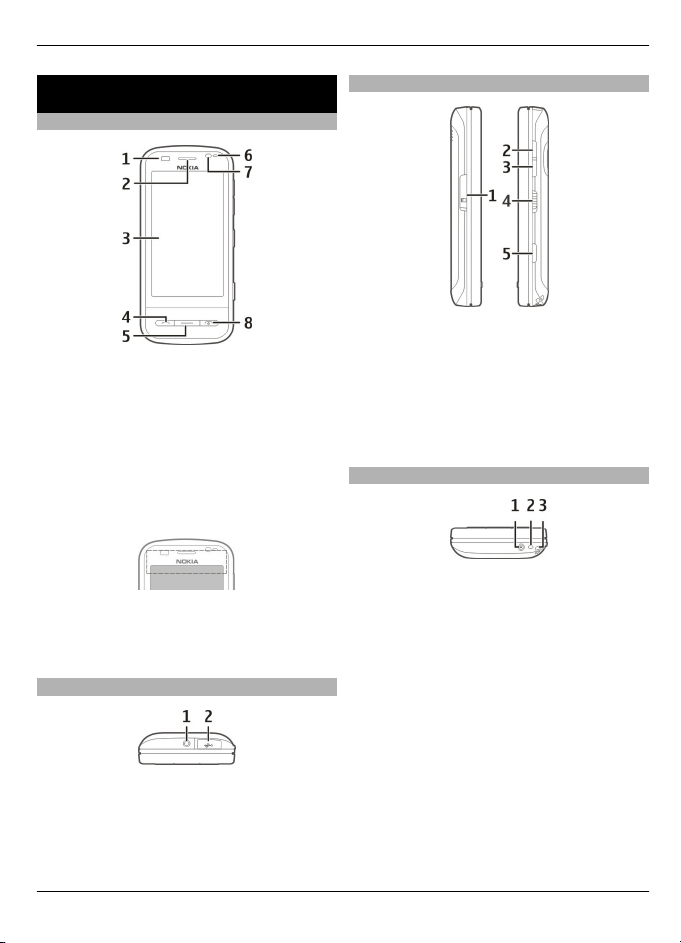
Ξεκινώντας 13
Ξεκινώντας
Πλήκτρα και μέρη (εμπρός)
1 Αισθητήρας απόστασης
2 Ακουστικό
3 Οθόνη αφής
4 Πλήκτρο κλήσης
5 Πλήκτρο μενού
6 Αισθητήρας φωτισμού
7 ∆εύτερη κάμερα
8 Πλήκτρο τερματισμού/
ενεργοποίησης
Μην καλύπτετε την περιοχή πάνω από την
οθόνη αφής, για παράδειγμα, με
προστατευτική μεμβράνη ή ταινία.
Πλήκτρα και μέρη (πλευρικά)
1 Κάλυμμα υποδοχής κάρτας μνήμης
2 Πλήκτρο αύξησης της έντασης ήχου/
Πλήκτρο μεγέθυνσης
3 Πλήκτρο μείωσης της έντασης ήχου/
Πλήκτρο σμίκρυνσης
4 ∆ιακόπτης κλειδώματος
5 Πλήκτρο λήψης
Πλήκτρα και μέρη (κάτω)
1 Υποδοχή φορτιστή
2 Μικρόφωνο
3 Οπή για ιμάντα καρπού
Πλήκτρα και μέρη (επάνω)
1 Υποδοχή Nokia AV (3,5 mm) για
συμβατά ακουστικά και ακουστικά
κεφαλής
2 Υποδοχή USB
© 2011 Nokia. Με την επιφύλαξη παντός δικαιώματος.
Page 14
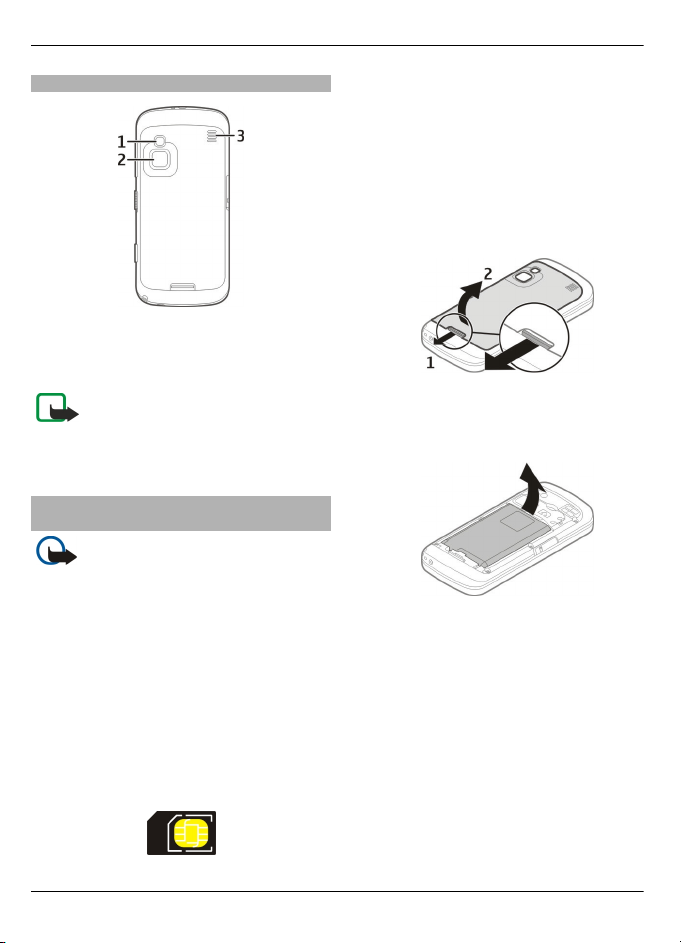
14 Ξεκινώντας
Πλήκτρα και μέρη (πίσω)
1 Φλας κάμερας
2 Φακός κάμερας
3 Μεγάφωνο
Σημείωση: Η επιφάνεια αυτής της
συσκευής δεν περιέχει νικέλιο. Η
επιφάνεια αυτής της συσκευής περιέχει
ανοξείδωτο ατσάλι.
Τοποθέτηση της κάρτας SIM και της μπαταρίας
Σημαντικό: Μην χρησιμοποιείτε
σε αυτήν τη συσκευή κάρτα mini-UICC
SIM, γνωστή επίσης ως κάρτα micro-SIM,
κάρτα micro-SIM με προσαρμογέα ή
κάρτα SIM που έχει εγκοπή mini-UICC
(δείτε την εικόνα). Η κάρτα micro SIM
είναι μικρότερη από την τυπική κάρτα
SIM. Αυτή η συσκευή δεν υποστηρίζει τη
χρήση καρτών micro-SIM και η χρήση μη
συμβατών καρτών SIM ενδέχεται να
προκαλέσει βλάβη στην κάρτα ή
στη
συσκευή και να καταστρέψει τα
δεδομένα που βρίσκονται αποθηκευμένα
στην κάρτα.
Ακολουθήστε τις οδηγίες προσεκτικά, για
να μην καταστρέψετε το πίσω κάλυμμα.
Απενεργοποιείτε πάντα τη συσκευή και
αποσυνδέετε το φορτιστή πριν
αφαιρέσετε την μπαταρία.
1 Ανοίξτε την ασφάλεια του πίσω
καλύμματος και ανασηκώστε το πίσω
κάλυμμα.
2 Αν η μπαταρία έχει τοποθετηθεί,
ανασηκώστε την κατά τη φορά του
βέλους για να την αφαιρέσετε.
3 Τοποθετήστε την κάρτα SIM.
Βεβαιωθείτε ότι οι επαφές της
κάρτας είναι στραμμένες προς τις
αντίστοιχες επαφές της συσκευής και
ότι η λοξότμητη γωνία είναι
στραμμένη προς το πάνω τμήμα της
συσκευής.
© 2011 Nokia. Με την επιφύλαξη παντός δικαιώματος.
Page 15
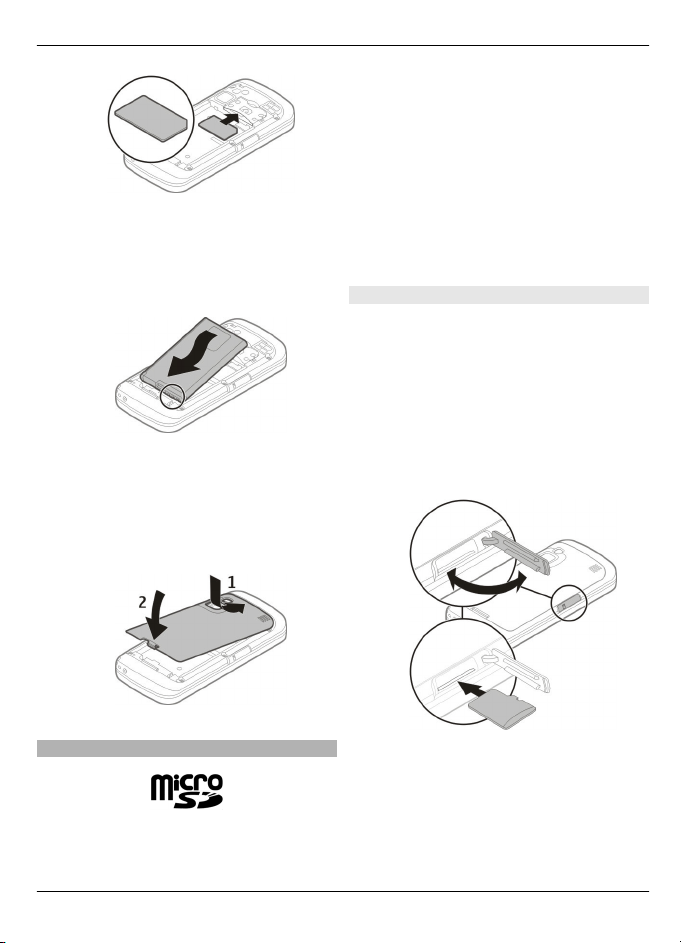
4 Ευθυγραμμίστε τις επαφές της
μπαταρίας με τους αντίστοιχους
ακροδέκτες στην υποδοχή μπαταρίας
και, στη συνέχεια, εισάγετε την
μπαταρία.
5 Για να τοποθετήσετε ξανά το πίσω
κάλυμμα, ευθυγραμμίστε πρώτα τις
ασφάλειες κλειδώματος στις
υποδοχές τους και κατόπιν πιέστε
προς τα κάτω, έτσι ώστε το κάλυμμα
να ασφαλίσει στη θέση του.
Ξεκινώντας 15
Nokia για χρήση με τη συγκεκριμένη
συσκευή. Η Nokia χρησιμοποιεί τα
εγκεκριμένα βιομηχανικά πρότυπα για
κάρτες μνήμης, αλλά ορισμένες μάρκες
ενδέχεται να μην είναι πλήρως συμβατές
με τη συγκεκριμένη συσκευή. Οι
ασύμβατες κάρτες μπορεί να
προκαλέσουν βλάβη στην κάρτα μνήμης
και στη συσκευή και τα δεδομένα που
είναι αποθηκευμένα στην κάρτα να
καταστραφούν.
Τοποθέτηση της κάρτας μνήμης
Ενδέχεται να έχει ήδη εισαχθεί κάρτα
μνήμης στη συσκευή. Αν όχι, κάντε τα
ακόλουθα:
1 Τραβήξτε το κάλυμμα της υποδοχής
κάρτας μνήμης για να την ανοίξετε.
2 Εισάγετε μια συμβατή κάρτα μνήμης
στην υποδοχή. Βεβαιωθείτε ότι οι
επαφές της κάρτας είναι στραμμένες
προς τα κάτω και προς την υποδοχή.
Κάρτα μνήμης
3 Σπρώξτε την κάρτα μέχρι να
ασφαλίσει στη θέση της.
4 Κλείστε το κάλυμμα της υποδοχής
κάρτας μνήμης.
Χρησιμοποιείτε μόνο τη συμβατή κάρτες
microSD που είναι εγκεκριμένη από τη
© 2011 Nokia. Με την επιφύλαξη παντός δικαιώματος.
Page 16
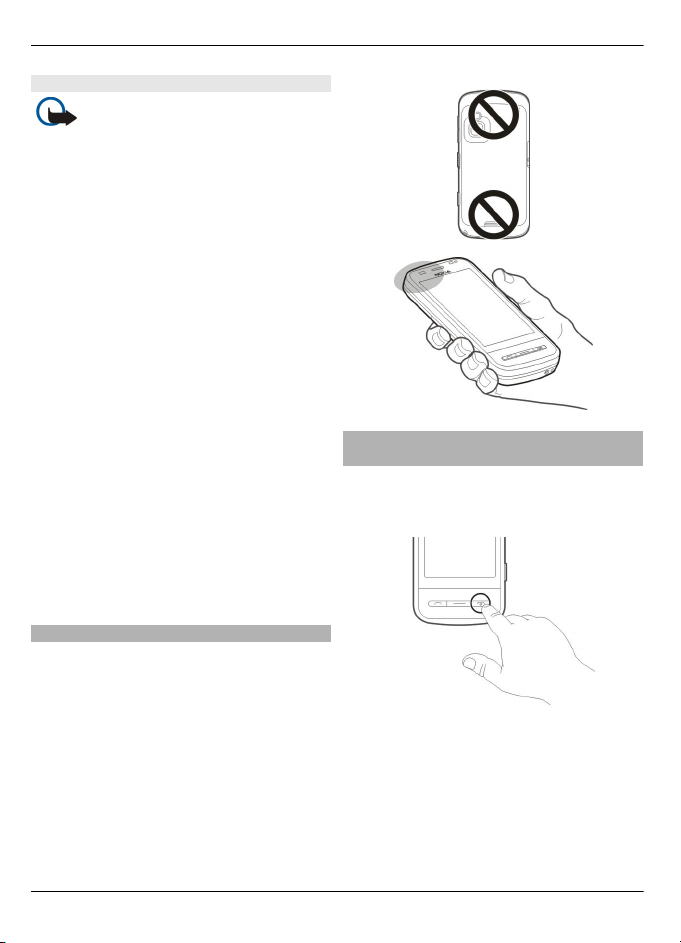
16 Ξεκινώντας
Αφαίρεση κάρτας μνήμης
Σημαντικό: Μην αφαιρείτε την
κάρτα μνήμης όταν βρίσκεται σε εξέλιξη
μια λειτουργία που έχει πρόσβαση στην
κάρτα. Κατ' αυτόν τον τρόπο μπορεί να
προκληθεί βλάβη στην κάρτα μνήμης και
στη συσκευή και τα δεδομένα που είναι
αποθηκευμένα στην κάρτα να
καταστραφούν.
1 Πριν αφαιρέσετε την κάρτα, πιέστε
το πλήκτρο λειτουργίας και επιλέξτε
Αφαίρεση κάρτας μνήμ..
2 Όταν η συσκευή σας σάς ειδοποιεί ότι
ορισμένες εφαρμογές θα κλείσουν,
επιλέξτε Ναι.
3 Όταν η συσκευή σας σάς ζητήσει να
αφαιρέσετε την κάρτα μνήμης,
ανοίξτε το κάλυμμα της υποδοχής
κάρτας μνήμης.
4 Για να απελευθερώσετε την κάρτα
μνήμης από την υποδοχή, σπρώξτε
την ελαφρά.
5 Τραβήξτε έξω την κάρτα μνήμης. Εάν
η συσκευή δεν
είναι ενεργοποιημένη,
επιλέξτε Εντάξει.
6 Κλείστε το κάλυμμα της υποδοχής
κάρτας μνήμης.
Ενεργοποίηση ή απενεργοποίηση της συσκευής
Ενεργοποίηση της συσκευής
1 Πατήστε και κρατήστε πατημένο το
πλήκτρο λειτουργίας.
Θέσεις κεραίας
Η συσκευή σας ενδέχεται να διαθέτει
εσωτερική και εξωτερική κεραία. Μην
αγγίζετε άσκοπα την κεραία όταν η
κεραία μεταδίδει ή λαμβάνει. Η επαφή με
τις κεραίες επηρεάζει την ποιότητα της
επικοινωνίας και μπορεί να έχει ως
αποτέλεσμα τη λειτουργία σε υψηλότερο
επίπεδο ισχύος και ενδέχεται να μειώσει
τη διάρκεια ζωής της μπαταρίας.
© 2011 Nokia. Με την επιφύλαξη παντός δικαιώματος.
2 Εάν σας ζητηθεί, πληκτρολογήστε
κωδικό PIN (παρέχεται από το φορέα
δικτύου σας - για παράδειγμα, 1234)
ή κωδικό κλειδώματος και επιλέξτε
Εντάξει. Ο προκαθορισμένος
κωδικός κλειδώματος είναι 12345.
Εάν ξεχάσετε τον κωδικό και η
συσκευή σας κλειδωθεί, απαιτείται
Page 17
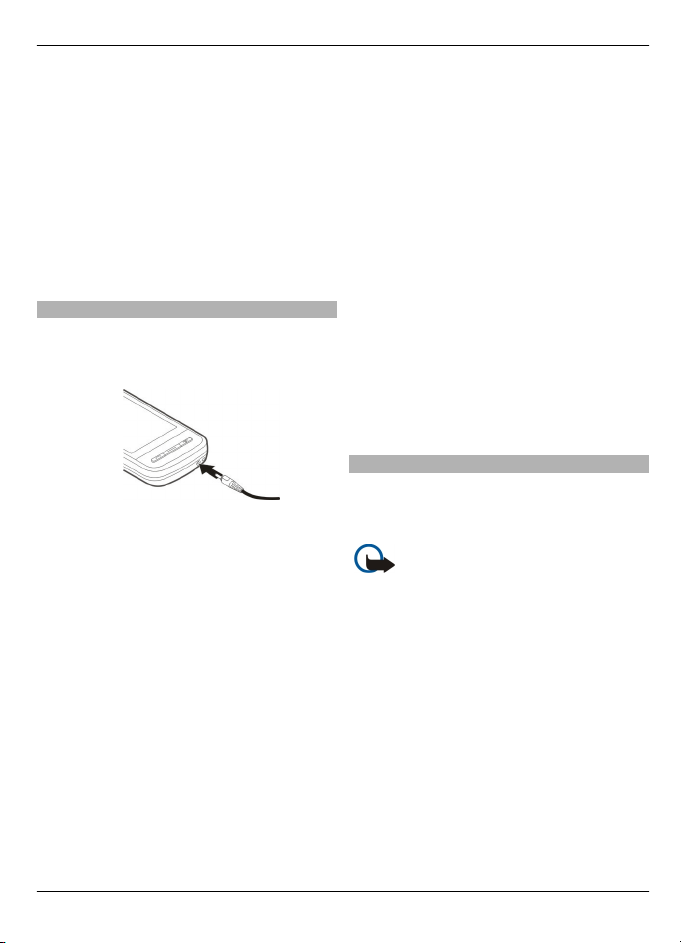
Ξεκινώντας 17
να παραδώσετε τη συσκευή για
σέρβις και ενδέχεται να υπάρξει
επιπλέον χρέωση. Για περισσότερες
πληροφορίες, επικοινωνήστε με
κάποιο σημείο Nokia Care ή με το
κατάστημα από το οποίο αγοράσατε
τη συσκευή σας.
Απενεργοποίηση της συσκευής
Πατήστε και κρατήστε πατημένο το
πλήκτρο λειτουργίας.
Φόρτιση της μπαταρίας
Η μπαταρία σας έχει φορτιστεί εν μέρει
στο εργοστάσιο. Αν η συσκευή εμφανίσει
χαμηλή ένδειξη μπαταρίας, κάντε το εξής:
1 Συνδέστε το φορτιστή στην πρίζα.
2 Συνδέστε το φορτιστή στη συσκευή.
Όση ώρα φορτίζεται η μπαταρία,
ανάβει η ενδεικτική λυχνία φόρτισης
γύρω από την υποδοχή του
φορτιστή.
3 Όταν η συσκευή φορτιστεί πλήρως,
αποσυνδέστε το φορτιστή από τη
συσκευή και στη συνέχεια από την
πρίζα.
∆εν χρειάζεται να φορτίσετε την
μπαταρία για συγκεκριμένο χρονικό
διάστημα και μπορείτε να
χρησιμοποιήσετε τη συσκευή ενώ
φορτίζει. Αν η μπαταρία έχει
αποφορτιστεί πλήρως, ενδεχομένως να
χρειαστεί να περάσουν αρκετά λεπτά
μέχρι να εμφανιστεί στην οθόνη η
ένδειξη φόρτισης της μπαταρίας ή έως
ότου μπορέσετε να πραγματοποιήσετε
κλήσεις.
Συμβουλή: Αποσυνδέστε το φορτιστή
από την πρίζα όταν δεν χρησιμοποιείται.
Εάν ο φορτιστής παραμένει
συνδεδεμένος στην πρίζα
, ακόμη κι αν
δεν είναι συνδεδεμένος στη συσκευή,
καταναλώνει ενέργεια.
Κατά τη διάρκεια παρατεταμένης
λειτουργίας όπως μια ενεργή κλήση
βίντεο και σύνδεση δεδομένων υψηλής
ταχύτητας, η συσκευή μπορεί να
ζεσταθεί. Στις περισσότερες περιπτώσεις
αυτό είναι φυσιολογικό. Εάν θεωρείτε ότι
η συσκευή δεν λειτουργεί σωστά,
παραδώστε την στον πλησιέστερο
εξουσιοδοτημένο αντιπρόσωπο για
επισκευή.
Ενέργειες οθόνης αφής
Χρησιμοποιήστε την οθόνη αφής με το
δάχτυλό σας ή με μια γραφίδα (εάν
υπάρχει).
Σημαντικό: Χρησιμοποιείτε μόνο
τη γραφίδα που έχει εγκριθεί από τη
Nokia για χρήση με τη συγκεκριμένη
συσκευή. Η χρήση οποιασδήποτε άλλης
γραφίδας ενδέχεται να ακυρώσει κάθε
εγγύηση που ισχύει για τη συσκευή και
να προκαλέσει βλάβη στην οθόνη αφής.
Αποφύγετε να χαράζετε την οθόνη αφής.
Ποτέ μη χρησιμοποιείτε πραγματικό
στυλό ή μολύβι ή άλλα αιχμηρά
αντικείμενα για να γράψετε στην οθόνη
αφής.
Άγγιγμα και διπλό άγγιγμα
Για να ανοίξετε μια εφαρμογή ή ένα άλλο
στοιχείο στην οθόνη αφής, συνήθως το
αγγίζετε με το δάχτυλό σας. Ωστόσο, για
© 2011 Nokia. Με την επιφύλαξη παντός δικαιώματος.
Page 18
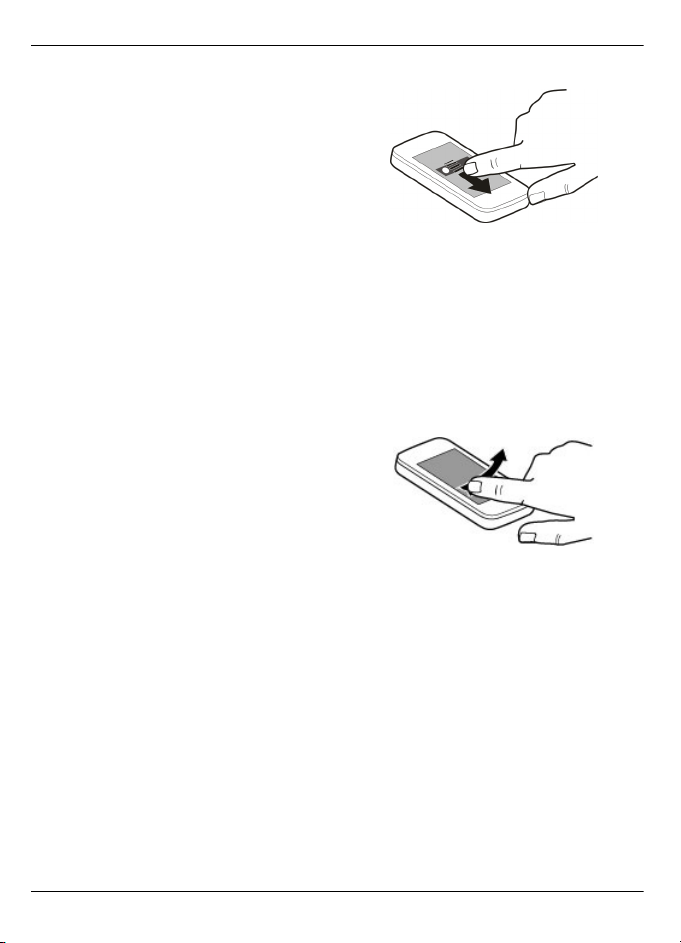
18 Ξεκινώντας
να ανοίξετε τα ακόλουθα στοιχεία,
πρέπει να τα αγγίξετε δύο φορές.
• Στοιχεία λίστας σε μια εφαρμογή,
όπως ο φάκελος "Πρόχειρα" στην
εφαρμογή Μηνύματα.
• Αρχεία σε μια λίστα αρχείων, για
παράδειγμα, μια εικόνα στο φάκελο
"Εικόνες" της εφαρμογής
"Φωτογραφίες".
Συμβουλή: Όταν ανοίγετε μια
προβολή λίστας, το πρώτο στοιχείο
είναι ήδη επισημασμένο. Για να
ανοίξετε το επισημασμένο στοιχείο,
αγγίξτε το μια φορά.
Εάν αγγίξετε μια φορά ένα αρχείο ή
ένα παρόμοιο στοιχείο, δεν ανοίγει,
αλλά επισημαίνεται. Για να δείτε τις
διαθέσιμες επιλογές για το στοιχείο,
επιλέξτε Επιλογές ή, εάν είναι
διαθέσιμο, επιλέξτε ένα εικονίδιο
από μια γραμμή εργαλείων.
Επιλογή
Στην παρούσα τεκμηρίωση χρήστη, το
άνοιγμα εφαρμογών ή στοιχείων
με ένα
ή δυο αγγίγματα ονομάζεται "επιλογή".
Παράδειγμα: Για να επιλέξετε
Επιλογές > Βοήθεια, αγγίξτε το στοιχείο
Επιλογές και κατόπιν αγγίξτε το στοιχείο
Βοήθεια.
Σύρσιμο
Για σύρσιμο, τοποθετήστε το δάχτυλό
σας στην οθόνη και σύρετέ το επάνω της.
Παράδειγμα: Για κύλιση επάνω ή κάτω
σε μια ιστοσελίδα, σύρετε τη σελίδα με το
δάχτυλό σας.
Χάϊδεμα
Για χτύπημα, σύρετε με ταχύτητα το
δάχτυλό σας αριστερά ή δεξιά στην
οθόνη.
Παράδειγμα: Κατά την προβολή μιας
εικόνας, για να προβάλετε την επόμενη ή
την προηγούμενη εικόνα, χτυπήστε την
εικόνα αριστερά ή δεξιά, αντίστοιχα.
Χτύπημα φλικ
Για χτύπημα φλικ, τοποθετήστε το
δάχτυλό σας στην οθόνη, σπρώξτε το
γρήγορα κατά μήκος της και αμέσως
σηκώστε το δάχτυλό σας. Το περιεχόμενο
της οθόνης θα συνεχίζει να κάνει κύλιση
την ταχύτητα και την κατεύθυνση που
με
είχε την ώρα που σηκώσατε τα δάχτυλο.
Για να επιλέξετε ένα στοιχείο από μια
© 2011 Nokia. Με την επιφύλαξη παντός δικαιώματος.
Page 19
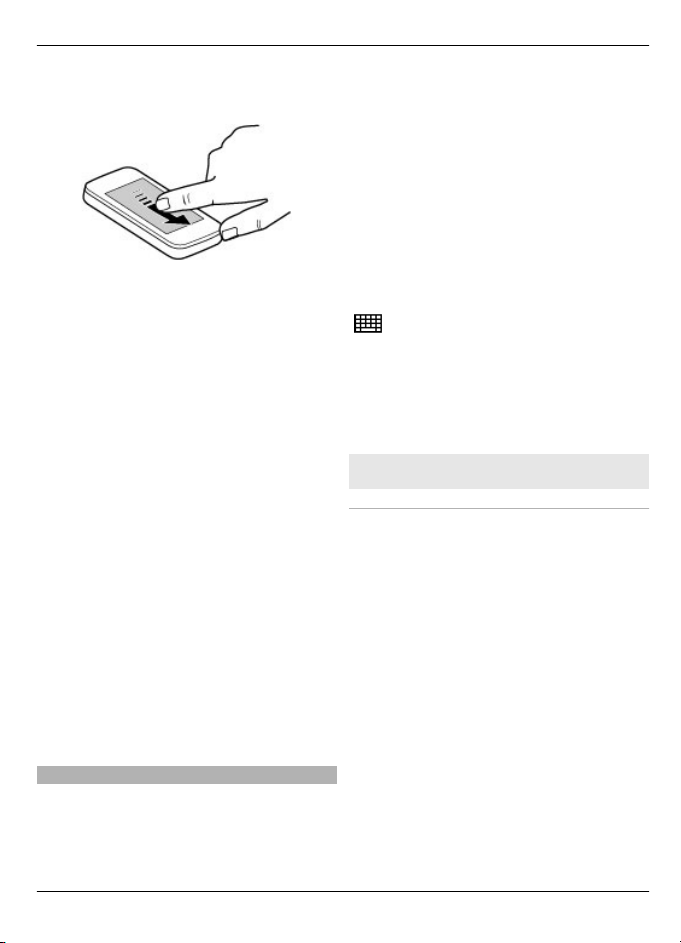
Ξεκινώντας 19
κυλιόμενη λίστα και να σταματήσετε την
κίνηση, αγγίξτε το στοιχείο.
Κύλιση
Για κύλιση προς τα επάνω ή κάτω σε
λίστες με γραμμή κύλισης, σύρετε το
ρυθμιστικό της γραμμής κύλισης.
Σε ορισμένες προβολές λίστας, μπορείτε
να κυλήσετε το δάχτυλό σας σε ένα
στοιχείο λίστας και να το σύρετε επάνω ή
κάτω.
Συμβουλή: Για προβολή μιας σύντομης
περιγραφής ενός εικονιδίου,
τοποθετήστε το δάχτυλό σας επάνω στο
εικονίδιο
. ∆εν υπάρχουν διαθέσιμες
περιγραφές για όλα τα εικονίδια.
Φωτισμός οθόνης αφής
Ο φωτισμός της οθόνης αφής
απενεργοποιείται ύστερα από μια
περίοδο αδράνειας.
Για ενεργοποίηση του φωτισμού,
ξεκλειδώστε την οθόνη και τα πλήκτρα,
εάν χρειάζεται, και πιέστε το πλήκτρο
μενού.
αλφαριθμητικό πληκτρολόγιο που
εμφανίζεται στην οθόνη σας επιτρέπει να
αγγίζετε χαρακτήρες. Η μέθοδος
αναγνώρισης χειρόγραφου σάς
επιτρέπει να γράφετε χαρακτήρες
απευθείας επάνω στην οθόνη.
Για να ενεργοποιήσετε τη μέθοδο
εισαγωγής κειμένου, αγγίξτε
οποιοδήποτε πεδίο εισαγωγής κειμένου.
Στην προβολή
εισαγωγής κειμένου, για
εναλλαγή ανάμεσα στις διάφορες
μεθόδους εισαγωγής κειμένου, αγγίξτε
και επιλέξτε την επιθυμητή μέθοδο
εισαγωγής κειμένου.
Οι μέθοδοι εισαγωγής κειμένου και οι
γλώσσες που υποστηρίζονται από την
αναγνώριση χειρόγραφου ενδέχεται να
ποικίλουν από περιοχή σε περιοχή.
Εισαγωγή κειμένου με το
πληκτρολόγιο
Πληκτρολόγιο
Η συσκευή διαθέτει πλήρες
πληκτρολόγιο. Για να ανοίξετε το
πληκτρολόγιο, σύρετε την οθόνη αφής
προς τα πάνω. Σε όλες τις εφαρμογές, η
οθόνη περιστρέφεται αυτόματα από
κατακόρυφο σε οριζόντιο
προσανατολισμό όταν ανοίγετε το
πληκτρολόγιο.
Σύνταξη κειμένου
Μπορείτε να συντάξετε κείμενο με
διάφορες μεθόδους. Το πλήρες
πληκτρολόγιο λειτουργεί όπως ένα
παραδοσιακό πληκτρολόγιο και το
© 2011 Nokia. Με την επιφύλαξη παντός δικαιώματος.
Page 20
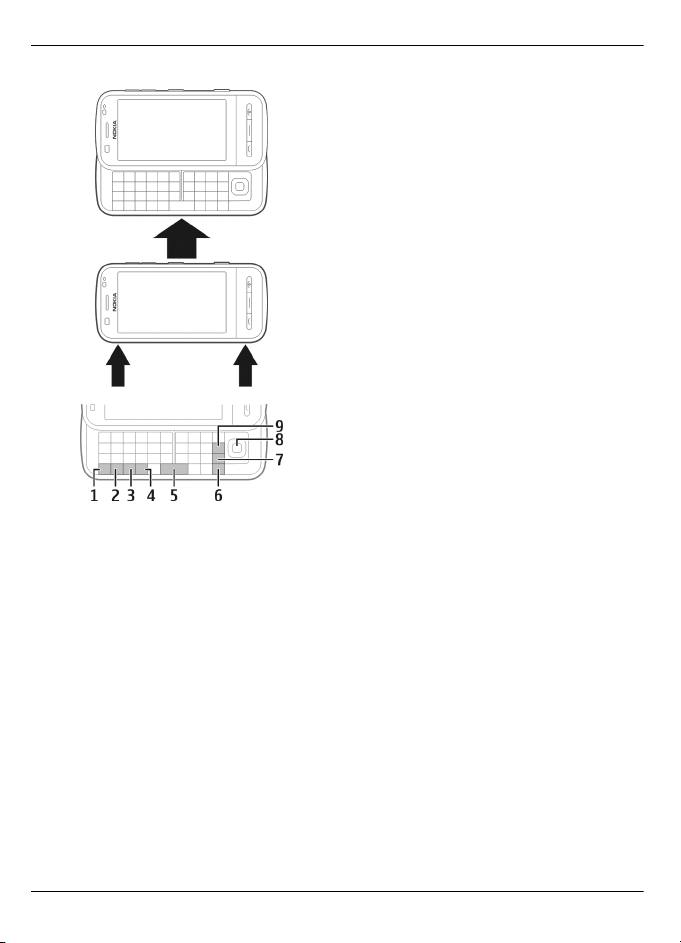
20 Ξεκινώντας
1 Πλήκτρο λειτουργίας. Για να
εισαγάγετε έναν από τους ειδικούς
χαρακτήρες που είναι τυπωμένοι
στην πάνω δεξιά γωνία ενός
πλήκτρου, πατήστε το πλήκτρο
λειτουργιών και, στη συνέχεια,
πατήστε το πλήκτρο που θέλετε. Για
να εισαγάγετε περισσότερους από
έναν ειδικούς χαρακτήρες στη σειρά,
πατήστε γρήγορα δύο φορές το
πλήκτρο λειτουργιών. Για να
επιστρέψετε στην κανονική
λειτουργία, πατήστε
το πλήκτρο
λειτουργιών.
2 Πλήκτρο shift. Για εναλλαγή μεταξύ
των λειτουργιών εισαγωγής πεζών
και κεφαλαίων χαρακτήρων,
πατήστε το πλήκτρο shift δύο φορές.
Για να εισαγάγετε έναν μεμονωμένο
κεφαλαίο χαρακτήρα σε λειτουργία
εισαγωγής πεζών χαρακτήρων, ή
αντίστροφα, πατήστε το πλήκτρο
shift και, στη συνέχεια, πατήστε το
αλφαβητικό πλήκτρο που θέλετε.
3 Πλήκτρο Sym. Για να εισαγάγετε
ειδικούς χαρακτήρες που δεν
εμφανίζονται
στο πληκτρολόγιο,
πιέστε το πλήκτρο sym και επιλέξτε
το χαρακτήρα που θέλετε.
4 Πλήκτρο Ctrl. Ορισμένες
συντομεύσεις απαιτούν το πλήκτρο
Ctrl.
5 Πλήκτρο κενού διαστήματος
6 Πλήκτρο Shift
7 Πλήκτρο Enter
8 Πλήκτρο Navi™ (πλήκτρο κύλισης).
Πιέστε το πλήκτρο κύλισης για να
επιλέξετε ένα στοιχείο. Πιέστε τα
άκρα του πλήκτρου κύλισης για
κύλιση αριστερά, δεξιά, επάνω ή
κάτω στην οθόνη. Πιέστε και
κρατήστε
πατημένο το άκρο του
πλήκτρου κύλισης για να επιταχύνετε
την κύλιση.
9 Πλήκτρο "πίσω". Για να διαγράψετε
ένα χαρακτήρα, πατήστε το πλήκτρο
"πίσω". Για να διαγράψετε
περισσότερους από ένα χαρακτήρες,
πατήστε και κρατήστε πατημένο το
πλήκτρο "πίσω".
Εισαγωγή χαρακτήρων που δεν
εμφανίζονται στο πληκτρολόγιο
Μπορείτε να εισαγάγετε παραλλαγές
χαρακτήρων, για παράδειγμα,
χαρακτήρες με τόνους. Για
να εισαγάγετε
το χαρακτήρα á, πιέστε και κρατήστε
πατημένο το πλήκτρο sym και κατόπιν
πιέστε το πλήκτρο Α επανειλημμένα,
μέχρι να εμφανιστεί ο χαρακτήρας που
θέλετε. Η σειρά και η διαθεσιμότητα των
γραμμάτων εξαρτάται από την
επιλεγμένη γλώσσα γραφής.
© 2011 Nokia. Με την επιφύλαξη παντός δικαιώματος.
Page 21
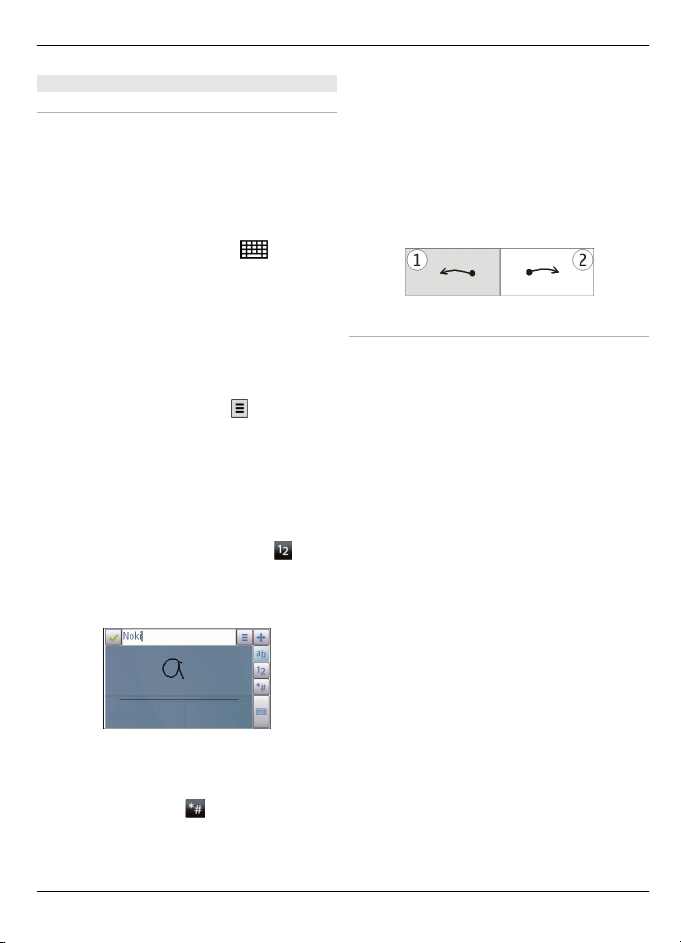
Ξεκινώντας 21
Εισαγωγή με αφή
Γραφή με το χέρι
Οι μέθοδοι εισαγωγής κειμένου και οι
γλώσσες που υποστηρίζονται από την
αναγνώριση χειρόγραφου ποικίλουν από
περιοχή σε περιοχή και ενδέχεται να μην
είναι διαθέσιμες για όλες τις γλώσσες.
Για να ενεργοποιήσετε τη λειτουργία
γραφής με το χέρι, επιλέξτε
>
Χειρόγραφο.
Γράφετε ευανάγνωστους, όρθιους
χαρακτήρες στην περιοχή εισαγωγής
κειμένου και αφήνετε ένα κενό διάστημα
μεταξύ κάθε χαρακτήρα.
Για να "μάθετε" στη συσκευή σας το δικό
σας στιλ γραφής, επιλέξτε
>
Εξάσκηση γραφής. Αυτή η επιλογή δεν
είναι διαθέσιμη για όλες τις γλώσσες.
Για να εισαγάγετε γράμματα και
αριθμούς (προεπιλεγμένη λειτουργία),
γράψτε λέξεις όπως θα τις γράφατε
κανονικά. Για να επιλέξετε την
αριθμητική λειτουργία, πατήστε
. Για
να εισαγάγετε μη Λατινικούς χαρακτήρες,
επιλέξτε το αντίστοιχο εικονίδιο, αν
διατίθεται.
Για ν εισαγάγετε ειδικούς χαρακτήρες,
γράψτε τους όπως θα τους γράφατε
κανονικά ή επιλέξτε
και το χαρακτήρα
που θέλετε.
Για να διαγράψετε χαρακτήρες ή να
μετακινήσετε πίσω το δρομέα, 'χαϊδέψτε'
την οθόνη με το δάχτυλό σας προς τα
πίσω (βλέπε Εικόνα 1).
Για να εισάγετε ένα κενό, 'χαϊδέψτε' την
οθόνη με το δάχτυλό σας προς τα εμπρός
(βλέπε Εικόνα 2).
Ρυθμίσεις εισαγωγής αφής
Επιλέξτε Μενού > Ρυθμίσεις και
Τηλέφωνο > Εισαγωγή αφής.
Για τη διαμόρφωση των ρυθμίσεων
εισαγωγής κειμένου για την οθόνη αφής,
επιλέξτε από τα ακόλουθα:
Εξάσκηση γραφής — Άνοιγμα της
εφαρμογής εκμάθησης γραφής με το
χέρι. Μάθετε τη συσκευή να αναγνωρίζει
καλύτερα το γραφικό σας χαρακτήρα.
Αυτή η επιλογή δεν είναι διαθέσιμη σε
άλλες γλώσσες.
Γλώσσα γραφής — Ορισμός
των
εξαρτώμενων από τη γλώσσα
χαρακτήρων του γραφικού σας
χαρακτήρα που θα αναγνωρίζονται και
του τρόπου διάταξης του πληκτρολογίου
οθόνης.
Ταχύτητα γραφής — Προσαρμογή της
ταχύτητας αναγνώρισης της γραφής με
το χέρι.
Οδηγός γραφής — Εμφάνιση ή
απόκρυψη της γραμμής καθοδήγησης
στην περιοχή γραφής. Η γραμμή
καθοδήγησης σας βοηθά να γράφετε σε
ευθεία γραμμή και τη συσκευή να
αναγνωρίζει το γραφικό σας χαρακτήρα.
Αυτή η επιλογή ενδέχεται να μην είναι
διαθέσιμη σε όλες τις γλώσσες.
© 2011 Nokia. Με την επιφύλαξη παντός δικαιώματος.
Page 22
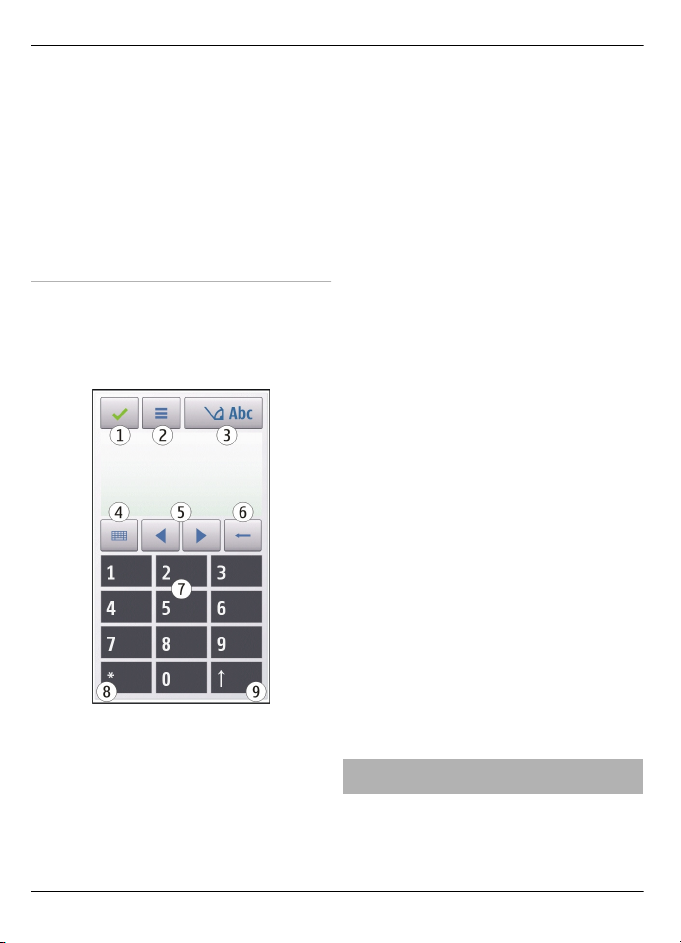
22 Ξεκινώντας
Ίχνος γραφής — Αλλάξτε το πάχος του
κειμένου.
Χρώμα γραφής — Αλλάξτε το χρώμα
του κειμένου.
Προσαρμόσ. αναζήτηση — Φιλτράρετε
τα περιεχόμενα μιας λίστας σε μια
εφαρμογή σύμφωνα με τους χαρακτήρες
που έχετε εισαγάγει στο πεδίο
αναζήτησης.
Εικονικό πληκτρολόγιο
Με το εικονικό πληκτρολόγιο
(Αλφαριθμητικό πληκ/γιο), μπορείτε
να εισαγάγετε χαρακτήρες όπως θα
κάνατε με ένα παραδοσιακό φυσικό
πληκτρολόγιο με αριθμούς στα πλήκτρα.
1 Κλείσιμο - Κλείνει το εικονικό
πληκτρολόγιο (Αλφαριθμητικό
πληκ/γιο).
2 Μενού εισαγωγής - Ανοίγει το μενού
εισαγωγής αφής, το οποίο
περιλαμβάνει επιλογές όπως η
Ενεργ. πρόβλ. κειμένου και
Γλώσσα γραφής. Για να προσθέσετε
ένα emoticon, επιλέξτε Εισαγωγή
emoticon.
3 Ένδειξη εισαγωγής κειμένου - Ανοίγει
ένα αναδυόμενο παράθυρο, στο
οποίο μπορείτε να ενεργοποιείτε ή να
απενεργοποιείτε τις λειτουργίες
πρόβλεψης εισαγωγής κειμένου, να
εναλλαγή μεταξύ κεφαλαίων
κάνετε
και πεζών χαρακτήρων, καθώς και
μεταξύ των λειτουργιών γραμμάτων
και αριθμών.
4 Λειτουργία εισαγωγής - Ανοίγει ένα
αναδυόμενο παράθυρο, στο οποίο
μπορείτε να επιλέξετε τη λειτουργία
εισαγωγής. Όταν αγγίζετε ένα
στοιχείο, κλείνει η τρέχουσα
προβολή μεθόδου εισαγωγής και
ανοίγει η επιλεγμένη. Η
διαθεσιμότητα λειτουργιών
εισαγωγής μπορεί να ποικίλλει,
ανάλογα με το αν είναι
ενεργοποιημένη ή
όχι η λειτουργία
αυτόματης εισαγωγής (ρυθμίσεις
αισθητήρα).
5 Πλήκτρα βέλους - Μετακινηθείτε
αριστερά ή δεξιά.
6 Backspace
7 Αριθμοί
8 Αστερίσκος - Ανοίγει έναν πίνακα
ειδικών χαρακτήρων.
9 Shift - Κάνει εναλλαγή ανάμεσα σε
πεζούς και κεφαλαίους χαρακτήρες,
ενεργοποιεί ή απενεργοποιεί τη
λειτουργία πρόβλεψης εισαγωγής
κειμένου και κάνει εναλλαγή μεταξύ
των λειτουργιών γραμμάτων και
αριθμών.
Κλείδωμα των πλήκτρων και της οθόνης αφής
Για να κλειδώσετε ή να ξεκλειδώσετε την
οθόνη αφής και τα πλήκτρα, σπρώξτε το
© 2011 Nokia. Με την επιφύλαξη παντός δικαιώματος.
Page 23
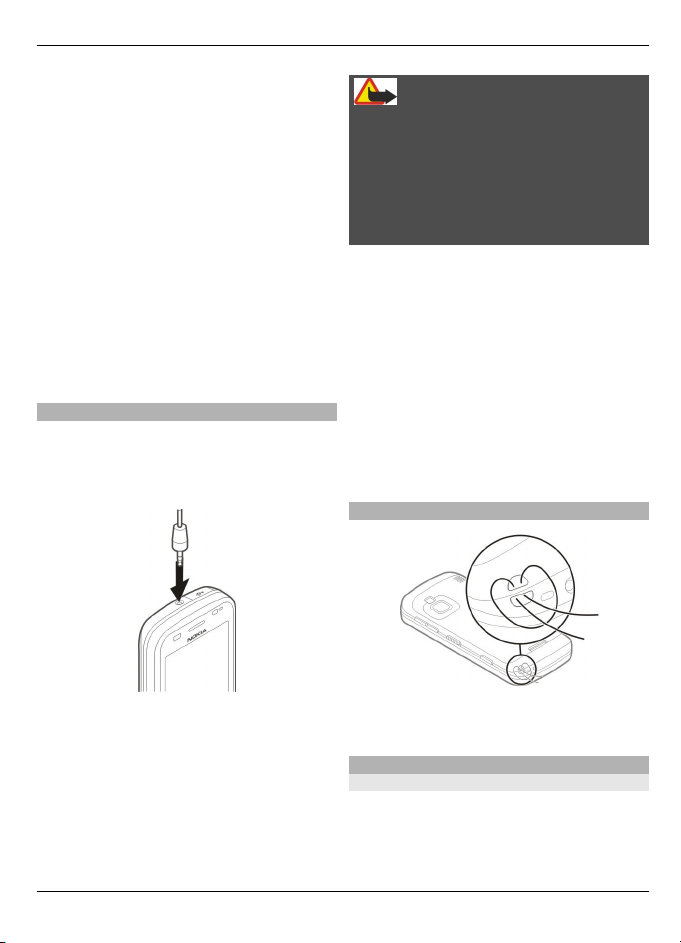
Ξεκινώντας 23
διακόπτη κλειδώματος στο πλάι της
συσκευής.
Όταν η οθόνη αφής και τα πλήκτρα είναι
κλειδωμένα, η οθόνη αφής
απενεργοποιείται και τα πλήκτρα είναι
ανενεργά.
Η οθόνη και τα πλήκτρα μπορούν να
κλειδώνουν αυτόματα μετά από μια
περίοδο αδράνειας.
Για να αλλάξετε τις ρυθμίσεις του
αυτόματου κλειδώματος της οθόνης και
των πλήκτρων, επιλέξτε Μενού >
Ρυθμίσεις και
Τηλέφωνο > ∆ιαχείριση
τηλ. > Αυτ. κλείδ. πληκτ..
Ακουστικά
Μπορείτε να συνδέσετε στη συσκευή σας
συμβατά ακουστικά ή συμβατά
ακουστικά κεφαλής. Μπορεί να χρειαστεί
να επιλέξετε τη λειτουργία καλωδίου.
Προειδοποίηση:
Όταν χρησιμοποιείτε το σετ
μικροφώνου-ακουστικού, η ικανότητά
σας να ακούτε εξωτερικούς ήχους
ενδέχεται να επηρεαστεί. Μην
χρησιμοποιείτε το σετ μικροφώνουακουστικού σε περιπτώσεις όπου μπορεί
να τεθεί σε κίνδυνο η ασφάλειά σας.
Μη συνδέετε προϊόντα τα οποία
παράγουν σήμα εξόδου καθώς αυτό
ενδέχεται να προκαλέσει ζημιά στη
συσκευή. Μη συνδέετε καμία πηγή τάσης
στον ακροδέκτη AV της Nokia.
Όταν συνδέετε μία εξωτερική συσκευή ή
ένα σετ μικροφώνου ακουστικού,
διαφορετικό αυτών που έχουν εγκριθεί
προς χρήση με αυτή τη συσκευή από τη
Nokia, στον ακροδέκτη AV της Nokia,
δώστε ιδιαίτερη σημασία στα επίπεδα
έντασης του ήχου.
Σύνδεση ιμάντα χειρός
Περάστε τον ιμάντα καρπού και σφίξτε
τον.
Μεταφορά
Μεταφορά περιεχομένου
Μπορείτε να χρησιμοποιήσετε την
εφαρμογή Μεταφορά για να αντιγράψετε
περιεχόμενο, όπως αριθμούς
τηλεφώνου, διευθύνσεις, στοιχεία
© 2011 Nokia. Με την επιφύλαξη παντός δικαιώματος.
Page 24
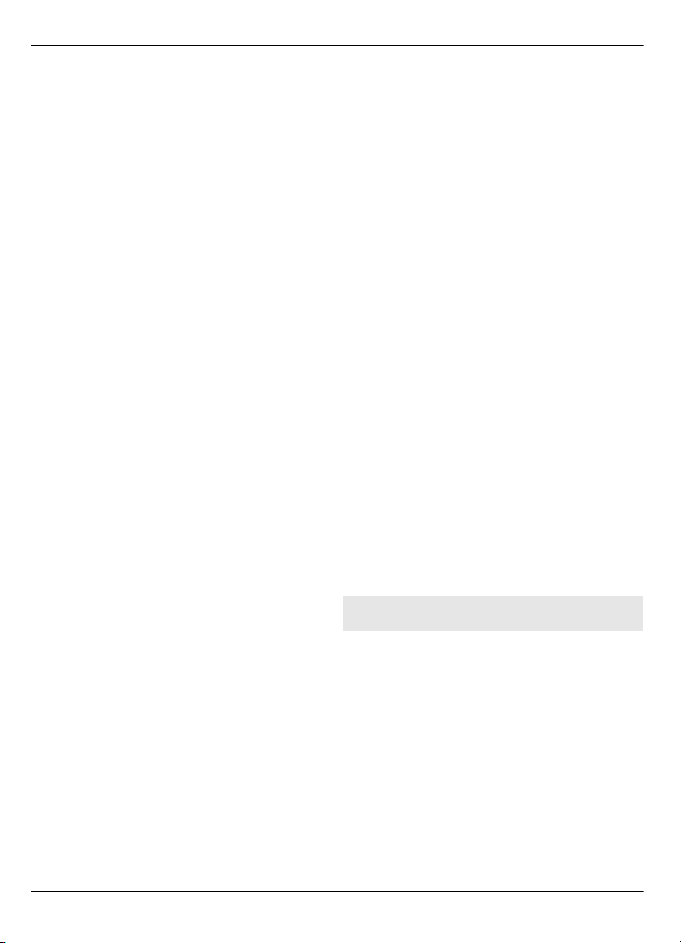
24 Ξεκινώντας
ημερολογίου και εικόνες, από την
προηγούμενη συσκευή σας Nokia στη
συσκευή σας.
Ο τύπος του περιεχομένου που μπορεί να
μεταφερθεί εξαρτάται από το μοντέλο
της συσκευής από την οποία θέλετε να
μεταφέρετε περιεχόμενο. Εάν η άλλη
συσκευή υποστηρίζει τη λειτουργία
συγχρονισμού, μπορείτε επίσης να
συγχρονίσετε δεδομένα μεταξύ των
συσκευών. Εάν η άλλη συσκευή δεν είναι
συμβατή, η
συσκευή σας σάς ειδοποιεί.
Αν η άλλη συσκευή δε μπορεί να τεθεί σε
λειτουργία χωρίς κάρτα SIM, μπορείτε να
τοποθετήσετε τη δική σας κάρτα SIM σε
αυτήν. Όταν η συσκευή σας είναι σε
λειτουργία χωρίς κάρτα SIM, το προφίλ
εκτός σύνδεσης ενεργοποιείται
αυτόματα και είναι δυνατή η μεταφορά.
Μεταφορά περιεχομένου για πρώτη
φορά
1 Για ανάκτηση δεδομένων από
την
άλλη συσκευή για πρώτη φορά, στη
συσκευή σας, επιλέξτε Μενού >
Εφαρμογές > Εργαλεία > Ρύθμ.
τηλ. > Μεταφορά.
2 Επιλέξτε τον τύπο της σύνδεσης που
θέλετε να χρησιμοποιήσετε για τη
μεταφορά των δεδομένων. Και οι δύο
συσκευές πρέπει να υποστηρίζουν
τον επιλεγμένο τύπο σύνδεσης.
3 Εάν επιλέξετε συνδεσιμότητα
Bluetooth ως τύπο σύνδεσης,
συνδέστε τις δύο συσκευές. Για
να
αναζητήσει η συσκευή σας συσκευές
με συνδεσιμότητα Bluetooth,
επιλέξτε Συνέχεια. Επιλέξτε τη
συσκευή από την οποία θέλετε να
μεταφέρετε περιεχόμενο. Θα σας
ζητηθεί να καταχωρίσετε ένα κωδικό
στη συσκευή σας. Εισαγάγετε ένα
κωδικό (1-16 ψηφία) και επιλέξτε
Εντάξει. Πληκτρολογήστε τον ίδιο
κωδικό στην άλλη συσκευή και
επιλέξτε Εντάξει. Οι συσκευές έχουν
τώρα αντιστοιχηθεί.
Ορισμένες παλαιότερες συσκευές
Nokia δέχεται
να μην διαθέτουν
εγκατεστημένη την εφαρμογή
Μεταφορά. Σε αυτήν την περίπτωση,
η εφαρμογή Μεταφορά
αποστέλλεται στην άλλη συσκευή με
τη μορφή μηνύματος. Για να
εγκαταστήσετε την εφαρμογή
Μεταφορά στην άλλη συσκευή,
ανοίξτε το μήνυμα και ακολουθήστε
τις οδηγίες στην οθόνη.
4 Στη συσκευή σας, επιλέξτε το
περιεχόμενο που θέλετε να
μεταφέρετε από την άλλη συσκευή.
Όταν αρχίσει η μεταφορά, μπορείτε
να την ακυρώσετε και να συνεχίσετε
αργότερα.
Τα περιεχόμενα μεταφέρονται από τη
μνήμη της άλλης συσκευής στην
αντίστοιχη θέση της συσκευής σας. Ο
χρόνος μεταφοράς εξαρτάται από την
ποσότητα των δεδομένων που
μεταφέρονται.
Συγχρονισμός, ανάκτηση ή αποστολή περιεχομένου
Μετά την πρώτη μεταφορά δεδομένων,
μπορείτε να ξεκινήσετε νέα μεταφορά ή
να δημιουργήσετε συντομεύσεις για να
επαναλάβετε τον ίδιο τύπο μεταφοράς
αργότερα.
Επιλέξτε Μενού > Εφαρμογές >
Εργαλεία > Ρύθμ. τηλ. > Μεταφορά.
Επιλέξτε από τα παρακάτω για να
ξεκινήσετε μια νέα μεταφορά, ανάλογα
με το μοντέλο:
© 2011 Nokia. Με την επιφύλαξη παντός δικαιώματος.
Page 25
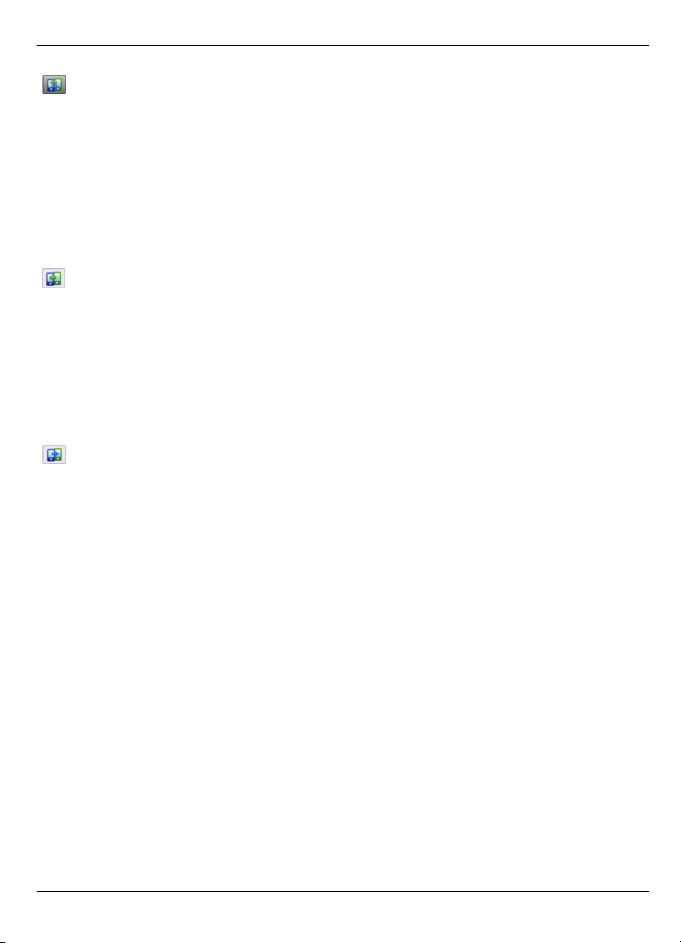
Ξεκινώντας 25
Συγχρονισμός περιεχομένου
ανάμεσα στη συσκευή σας και
στην άλλη συσκευή, εάν η άλλη
συσκευή υποστηρίζει
συγχρονισμό. Ο συγχρονισμός
είναι αμφίδρομος. Εάν ένα
στοιχείο διαγραφεί σε μια
συσκευή, διαγράφεται και στις
δύο. ∆ε μπορείτε να επαναφέρετε
με το συγχρονισμό στοιχεία που
έχουν διαγραφεί.
Ανάκτηση περιεχομένου από την
άλλη συσκευή στη δική σας. Με
την ανάκτηση, το περιεχόμενο
μεταφέρεται από την άλλη
συσκευή στη δική σας. Μπορεί να
σας ζητηθεί να κρατήσετε ή να
διαγράψετε τα αρχικό
περιεχόμενο στην άλλη συσκευή,
ανάλογα με το μοντέλο της
συσκευής.
Αποστολή περιεχομένου από τη
δική σας συσκευή στην άλλη.
Εάν δεν μπορείτε να αποστείλετε ένα
στοιχείο, ανάλογα με τον τύπο της άλλης
συσκευής, μπορείτε να προσθέσετε το
στοιχείο στο φάκελο Nokia, ή στη θέση C:
\Nokia ή E:\Nokia στη συσκευή σας.
Όταν επιλέξετε το φάκελο που θα
μεταφερθεί, τα στοιχεία συγχρονίζονται
στον αντίστοιχο φάκελο της
άλλης
συσκευής και αντίστροφα.
Ύστερα από μια μεταφορά δεδομένων, η
συσκευή σάς ρωτά εάν θέλετε να
αποθηκεύσετε μια συντόμευση με τις
ρυθμίσεις της μεταφοράς στην κύρια
προβολή, ώστε να μπορείτε να
επαναλάβετε την ίδια μεταφορά
αργότερα.
Επεξεργασία συντόμευσης
Επιλέξτε Επιλογές > Ρυθμίσεις
συντόμευσης. Μπορείτε, για
παράδειγμα, να δημιουργήσετε ή να
αλλάξετε το όνομα της συντόμευσης.
Προβολή του
μητρώου μεταφοράς
Επιλέξτε μια συντόμευση στην κύρια
προβολή και πατήστε Επιλογές >
Προβολή μητρώου.
Εάν ένα στοιχείο που πρόκειται να
μεταφερθεί έχει υποστεί επεξεργασία και
στις δύο συσκευές, η συσκευή επιχειρεί
να συγχωνεύσει αυτόματα τις αλλαγές.
Εάν αυτό δεν είναι δυνατό, υπάρχει
διένεξη μεταφοράς.
Επίλυση προβλημάτων μεταφοράς
Επιλέξτε Έλεγχος κατά περίπτ., Προτερ.
σε αυτό το
τηλ. ή Προτερ. στο άλλο
τηλ..
© 2011 Nokia. Με την επιφύλαξη παντός δικαιώματος.
Page 26
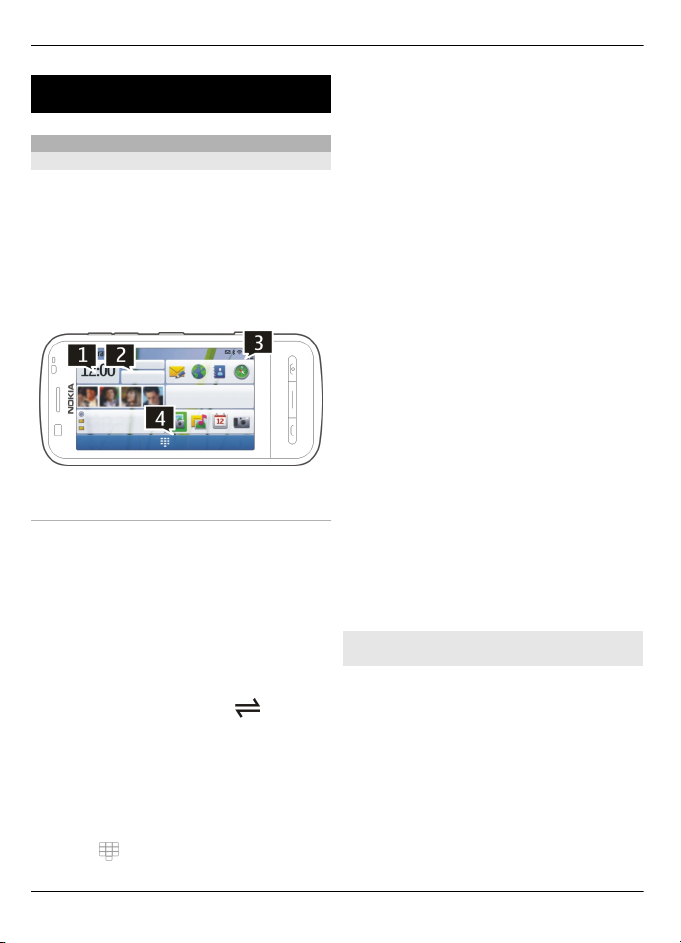
26 Η συσκευή σας
Η συσκευή σας
Αρχική οθόνη
Σχετικά με την αρχική οθόνη
Από την αρχική οθόνη μπορείτε να
αποκτήσετε γρήγορα πρόσβαση στις
εφαρμογές που χρησιμοποιείτε
συχνότερα, να ελέγξετε εφαρμογές όπως
η Μουσική, να προβάλετε τις αγαπημένες
σας επαφές και να δείτε με μια ματιά εάν
έχετε αναπάντητες κλήσεις ή νέα
μηνύματα.
Αλληλεπιδραστικά στοιχεία αρχικής
οθόνης
Για να ανοίξετε την εφαρμογή ρολογιού,
αγγίξτε το ρολόι (1).
Για να ανοίξετε το ημερολόγιο ή να
αλλάξετε προφίλ στην αρχική οθόνη,
αγγίξτε την ημερομηνία ή το όνομα
προφίλ (2).
Για να προβάλετε ή να τροποποιήσετε τις
ρυθμίσεις συνδεσιμότητας (
δείτε τα διαθέσιμα ασύρματα LAN, εάν
έχει ενεργοποιηθεί η σάρωση WLAN, ή για
να προβάλετε τα συμβάντα που χάσατε,
αγγίξτε την επάνω δεξιά γωνία (3).
Για να ανοίξετε το παράθυρο κλήσεων
ώστε να πραγματοποιήσετε κλήση,
επιλέξτε
(4).
), για να
Για να αποκρύψετε και να εμφανίσετε
περιεχόμενο, χτυπήστε την αρχική οθόνη
με το δάχτυλό σας.
Προσθήκη στοιχείων στην αρχική
οθόνη
Επιλέξτε και κρατήστε μια κενή περιοχή
στην αρχική οθόνη και, από το
αναδυόμενο μενού, επιλέξτε Προσθ.
περιεχομένου και το στοιχείο.
Η χρήση widget ενδέχεται να
περιλαμβάνει τη μετάδοση μεγάλων
ποσοτήτων δεδομένων (υπηρεσία
δικτύου).
Μετακίνηση στοιχείου στην
οθόνη
Επιλέξτε Επιλογές > Επεξεργ.
περιεχομένου, επιλέξτε το στοιχείο που
θέλετε και κατόπιν σύρετέ το σε νέα θέση.
Αφαίρεση στοιχείου από την αρχική
οθόνη
Επιλέξτε και κρατήστε πατημένο το
στοιχείο που θέλετε να διαγράψετε και,
από το αναδυόμενο μενού, επιλέξτε
Αφαίρεση.
Εφαρμογή Μουσική στην αρχική οθόνη
Μπορείτε να χρησιμοποιείτε το
πρόγραμμα αναπαραγωγής μουσικής
από την αρχική οθόνη.
Ενεργοποίηση των στοιχείων ελέγχου
του προγράμματος αναπαραγωγής
μουσικής
Στην αρχική οθόνη, επιλέξτε Επιλογές >
Επεξεργ. περιεχομένου > Επιλογές >
αρχική
© 2011 Nokia. Με την επιφύλαξη παντός δικαιώματος.
Page 27
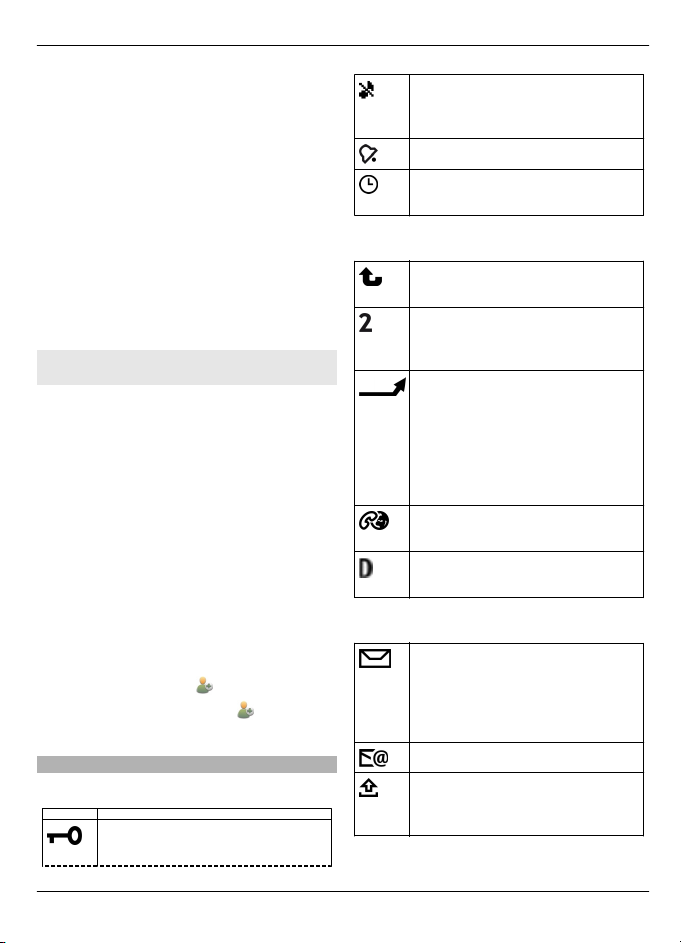
Η συσκευή σας 27
Προσθ. περιεχομένου >
Αναπαραγωγή μουσικής.
Άνοιγμα του προγράμματος
αναπαραγωγής μουσικής
Επιλέξτε Μετάβ. στη Μουσική και τα
στοιχεία που θέλετε να ακούσετε.
Τα πλήκτρα ελέγχου του προγράμματος
αναπαραγωγής μουσικής και, εάν
υπάρχουν, ο τίτλος του τραγουδιού, ο
καλλιτέχνης και το εξώφυλλο του
άλμπουμ, εμφανίζονται κατά την
αναπαραγωγή ενός τραγουδιού.
Αγαπημένες επαφές στην αρχική οθόνη
Μπορείτε να προσθέσετε αρκετές επαφές
απευθείας στην αρχική οθόνη και να
κάνετε κλήσεις γρήγορα ή να στέλνετε
μηνύματα στις επαφές και να προβάλετε
τις μεταδόσεις Ιστού των επαφών αυτών
ή να αποκτήσετε πρόσβαση στα στοιχεία
των επαφών και σε ρυθμίσεις.
Προσθήκη των αγαπημένων επαφών
σας στην αρχική οθόνη
1 Στην αρχική
οθόνη, επιλέξτε
Επιλογές > Επεξεργ.
περιεχομένου > Επιλογές >
Προσθ. περιεχομένου >
Κορυφαίες επαφές.
Στην αρχική οθόνη εμφανίζεται μια
σειρά εικονιδίων
2 Επιλέξτε ένα εικονίδιο (
.
) και μια
επαφή.
Ενδείξεις οθόνης
Γενικές ενδείξεις
Η οθόνη αφής και τα πλήκτρα
είναι κλειδωμένα.
Η συσκευή σάς ειδοποιεί
αθόρυβα για εισερχόμενες
κλήσεις ή μηνύματα.
Έχετε ρυθμίσει μια αφύπνιση.
Χρησιμοποιείτε προφίλ με
χρονοδιακόπτη.
Ενδείξεις κλήσεων
Κάποιος προσπάθησε να σας
καλέσει.
Χρησιμοποιείτε τη δεύτερη
τηλεφωνική σας γραμμή
(υπηρεσία δικτύου).
Έχετε ρυθμίσει τη συσκευή σας
να προωθεί τις εισερχόμενες
κλήσεις σε άλλον αριθμό
(υπηρεσία δικτύου). Εάν έχετε
δύο τηλεφωνικές γραμμές, ένας
αριθμός υποδεικνύει την ενεργή
γραμμή.
Η συσκευή σας είναι έτοιμη για
κλήση ∆ιαδικτύου.
Έχετε μια κλήση δεδομένων σε
εξέλιξη (υπηρεσία δικτύου).
Ενδείξεις μηνυμάτων
Έχετε μη αναγνωσμένα
μηνύματα. Εάν η ένδειξη
αναβοσβήνει, ίσως έχει γεμίσει
η μνήμη της κάρτας SIM για τα
μηνύματα.
Έχετε λάβει νέο e-mail.
Έχετε μηνύματα που δεν έχουν
αποσταλεί ακόμη στο φάκελο
Εξερχόμενα.
© 2011 Nokia. Με την επιφύλαξη παντός δικαιώματος.
Page 28
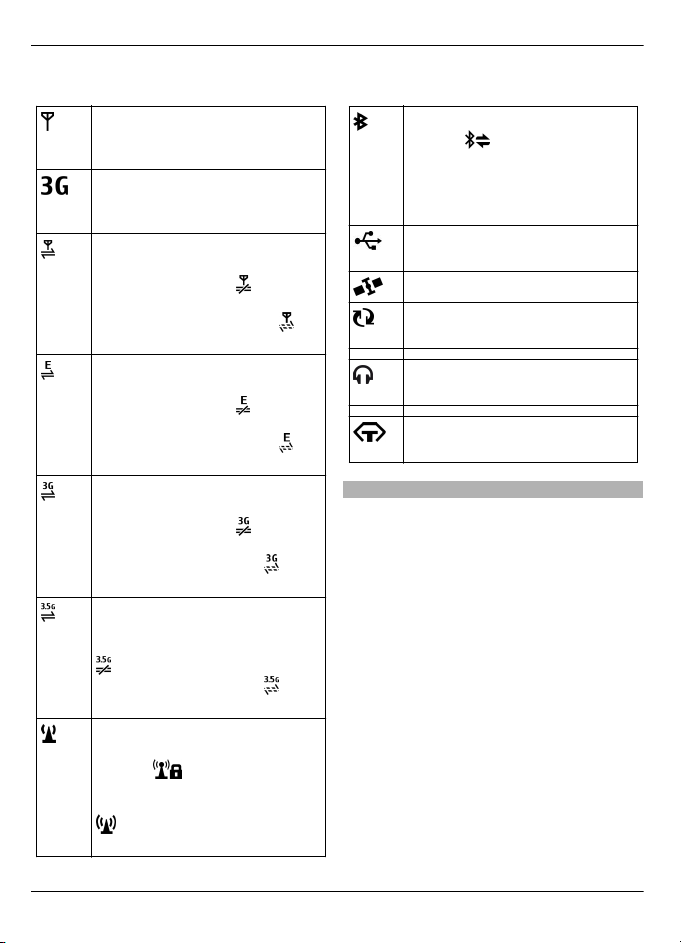
28 Η συσκευή σας
Ενδείξεις δικτύου
Η συσκευή σας είναι
συνδεδεμένη σε δίκτυο GSM
(υπηρεσία δικτύου).
Η συσκευή σας είναι
συνδεδεμένη σε δίκτυο 3G
(υπηρεσία δικτύου).
Έχετε σύνδεση πακέτων
δεδομένων GPRS (υπηρεσία
δικτύου). Η ένδειξη
υποδεικνύει ότι η σύνδεση είναι
σε αναμονή και η ένδειξη
πραγματοποιείται μια σύνδεση.
Έχετε σύνδεση πακέτων
δεδομένων EGPRS (υπηρεσία
δικτύου). Η ένδειξη
υποδεικνύει ότι η σύνδεση είναι
σε αναμονή και η ένδειξη
πραγματοποιείται μια σύνδεση.
Έχετε σύνδεση πακέτων
δεδομένων 3G (υπηρεσία
δικτύου). Η ένδειξη
υποδεικνύει ότι η σύνδεση
ανεστάλη και η ένδειξη
πραγματοποιείται μια σύνδεση.
Έχετε σύνδεση πρόσβασης
πακέτων ταχείας λήψης (HSDPA)
(υπηρεσία δικτύου). Η ένδειξη
υποδεικνύει ότι η σύνδεση
ανεστάλη και η ένδειξη
πραγματοποιείται μια σύνδεση.
Υπάρχει διαθέσιμη σύνδεση
WLAN (υπηρεσία δικτύου). Η
ένδειξη
υποδεικνύει ότι η
σύνδεση είναι
κρυπτογραφημένη και η ένδειξη
υποδεικνύει ότι η σύνδεση
δεν είναι κρυπτογραφημένη.
ότι
ότι
Ενδείξεις συνδεσιμότητας
Το Bluetooth είναι ενεργό. Η
ένδειξη
υποδεικνύει ότι η
συσκευή αποστέλλει δεδομένα.
Εάν η ένδειξη αναβοσβήνει, η
συσκευή σας προσπαθεί να
συνδεθεί με άλλη συσκευή.
Έχετε συνδέσει καλώδιο USB
στη συσκευή σας.
Το GPS είναι ενεργό.
ότι
Η συσκευή πραγματοποιεί
συγχρονισμό.
Έχετε συνδέσει συμβατά
ακουστικά στη συσκευή.
ότι
Έχετε συνδέσει συμβατό
κειμενοτηλέφωνο στη συσκευή.
Συντομεύσεις
Για εναλλαγή μεταξύ των ανοιχτών
εφαρμογών, πατήστε και κρατήστε
πατημένο το πλήκτρο μενού.
Η εκτέλεση εφαρμογών στο παρασκήνιο
αυξάνει την κατανάλωση της ισχύος της
μπαταρίας και μειώνει τη διάρκεια ζωής
της μπαταρίας.
Για να ανοίξετε την αφαρμογή
περιήγησης, στο πληκτρολόγιο, αγγίξτε
παρατεταμένα 0.
Για να αλλάξετε το προφίλ, πιέστε το
πλήκτρο λειτουργίας και επιλέξτε
προφίλ.
Για να καλέσετε τον αυτόματο
τηλεφωνητή σας (υπηρεσία δικτύου),
ένα
© 2011 Nokia. Με την επιφύλαξη παντός δικαιώματος.
Page 29
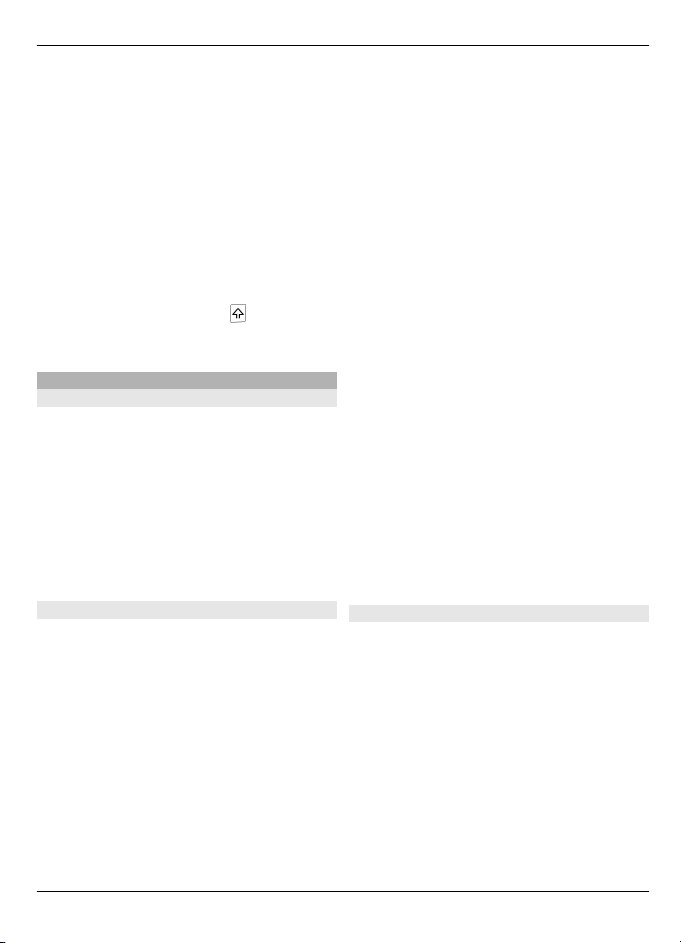
Η συσκευή σας 29
στο πληκτρολόγιο, αγγίξτε
παρατεταμένα 1.
Για να ανοίξετε μια λίστα με τους
τελευταίους αριθμούς που καλέσατε,
στην αρχική οθόνη, πατήστε το πλήκτρο
κλήσης.
Για να χρησιμοποιήσετε φωνητικές
εντολές, στην αρχική οθόνη, πατήστε και
κρατήστε πατημένο το πλήκτρο κλήσης.
Κατά τη σύνταξη, για να αλλάξετε τη
γλώσσα γραφής, πατήστε
και το
πλήκτρο sym.
Αναζήτηση
Σχετικά με την εφαρμογή Αναζήτηση
Επιλέξτε Μενού > Εφαρμογές >
Αναζήτηση.
Η αναζήτηση σας επιτρέπει να
χρησιμοποιείτε διάφορες υπηρεσίες
αναζήτησης βασισμένες στο internet για
να βρίσκετε, για παράδειγμα,
τοποθεσίες web και εικόνες. Το
περιεχόμενο και η διαθεσιμότητα των
υπηρεσιών μπορεί να διαφέρει.
Έναρξη μιας αναζήτησης
Επιλέξτε Μενού > Εφαρμογές >
Αναζήτηση.
Για να αναζητήσετε περιεχόμενο στη
συσκευή σας, στην κύρια προβολή,
εισάγετε το κείμενο σας στο πεδίο
αναζήτησης. Τα αποτελέσματα
οργανώνονται σε κατηγορίες, καθώς
εισάγετε τους όρους αναζήτησης. Στην
κορυφή της λίστας αποτελεσμάτων
εμφανίζονται τα αποτελέσματα που
ελέγξατε πιο πρόσφατα, αν ταιριάζουν με
τους όρους αναζήτησης.
Για να πραγματοποιήσετε
αναζήτηση
ιστοσελίδων στο ∆ιαδίκτυο, επιλέξτε
Αναζήτ. στο ∆ιαδίκτυο και έναν
παροχέα αναζήτησης και
πληκτρολογήστε τους όρους αναζήτησης
στο πεδίο αναζήτησης. Ο παροχέας
αναζήτησης που έχετε επιλέξει ορίζεται
ως ο προεπιλεγμένος παροχέας
αναζήτησης στο ∆ιαδίκτυο.
Αν ο προεπιλεγμένος φορέας παροχής
υπηρεσιών αναζήτησης έχει ήδη οριστεί,
επιλέξτε τον για να αρχίστε μια
αναζήτηση ή επιλέξτε Άλλες υπηρ. αναζ
σης για να χρησιμοποιήσετε έναν άλλο
φορέα παροχής υπηρεσιών αναζήτησης.
Για να αλλάξετε τον προεπιλεγμένο
παροχέα αναζήτησης, επιλέξτε
Επιλογές > Ρυθμίσεις > Υπηρεσίες
αναζήτησης.
Για να αλλάξετε τις ρυθμίσεις της χώρας
ή της περιοχής σας και να βρείτε
περισσότερους φορείς παροχής
υπηρεσιών αναζήτησης, επιλέξτε
Επιλογές > Ρυθμίσεις > Χώρα ή
περιοχή.
Ρυθμίσεις αναζήτησης
Επιλέξτε Μενού > Εφαρμογές >
Αναζήτηση.
Για να αλλάξετε τις ρυθμίσεις της
εφαρμογής Αναζήτηση, επιλέξτε
Επιλογές > Ρυθμίσεις και από τα
ακόλουθα:
Χώρα ή περιοχή — Επιλέξτε τη χώρα ή
την περιοχή από όπου επιθυμείτε να
κάνετε αναζήτηση.
Σύνδεση — Επιλέξτε το σημείο
πρόσβασης και αν θα επιτρέπονται ή όχι
οι συνδέσεις δικτύου.
/
© 2011 Nokia. Με την επιφύλαξη παντός δικαιώματος.
Page 30
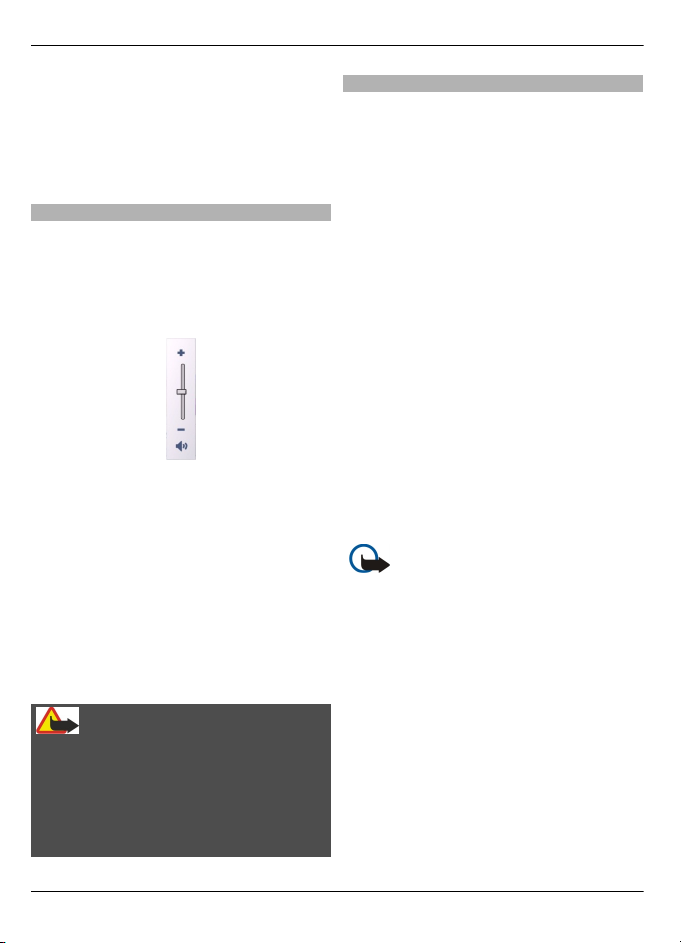
30 Η συσκευή σας
Υπηρεσία αναζήτησης — Επιλέξτε αν
θα εμφανίζονται οι φορείς παροχής και
οι κατηγορίες αναζήτησης.
Γενικές — Ενεργοποιήστε ή
απενεργοποιήστε οι επεξηγήσεις και
διαγράψτε το ιστορικό αναζήτησης.
Έλεγχος έντασης και μεγαφώνου
Προσαρμογή της έντασης ήχου μιας
κλήσης τηλεφώνου ή ενός κλιπ ήχου
Χρησιμοποιήστε τα πλήκτρα έντασης
ήχου.
Το ενσωματωμένο μεγάφωνο σας
επιτρέπει να μιλάτε και να ακούτε από
μικρή απόσταση χωρίς να κρατάτε τη
συσκευή στο αφτί σας.
Χρήση του μεγαφώνου στη διάρκεια
μιας κλήσης
Επιλέξτε Μεγάφωνο.
Απενεργοποίηση του μεγαφώνου
Επιλέξτε Ενεργοπ. ακουστ..
Προειδοποίηση:
Η συνεχής έκθεση σε ήχους υψηλής
έντασης μπορεί να προκαλέσει βλάβη
στην ακοή σας. Μην ακούτε μουσική πολύ
δυνατά και μην κρατάτε τη συσκευή
κοντά στο αυτί σας όταν χρησιμοποιείται
το μεγάφωνο.
Προφίλ εκτός σύνδεσης
Το προφίλ εκτός σύνδεσης σάς επιτρέπει
να χρησιμοποιείτε τη συσκευή χωρίς να
συνδέεστε στο ασύρματο δίκτυο κινητής
τηλεφωνίας. Όταν το προφίλ εκτός
σύνδεσης είναι ενεργοποιημένο,
μπορείτε να χρησιμοποιήσετε τη
συσκευή σας χωρίς κάρτα SIM.
Ενεργοποίηση του προφίλ εκτός
σύνδεσης
Πατήστε στιγμιαία το πλήκτρο
λειτουργίας και επιλέξτε Εκτός
σύνδεσης.
Όταν ενεργοποιείτε το προφίλ εκτός
σύνδεσης,
η σύνδεση στο δίκτυο κινητής
τηλεφωνίας κλείνει. Όλα τα σήματα
ραδιοσυχνοτήτων από και προς τη
συσκευή στο δίκτυο κινητής τηλεφωνίας
αποτρέπονται. Αν προσπαθήσετε να
στείλετε μηνύματα χρησιμοποιώντας το
δίκτυο κινητής τηλεφωνίας,
τοποθετούνται στο φάκελο εξερχόμενων
για να σταλούν αργότερα.
Σημαντικό: Στο προφίλ εκτός
σύνδεσης δεν μπορείτε να
πραγματοποιείτε ή να λαμβάνετε κλήσεις
ή να χρησιμοποιείτε άλλες λειτουργίες
που απαιτούν κάλυψη κυψελοειδούς
δικτύου. Η πραγματοποίηση κλήσεων
ενδέχεται να είναι δυνατή προς τον
επίσημο αριθμό επείγουσας κλήσης που
έχει προγραμματιστεί στη συσκευή σας.
Για να πραγματοποιήσετε κλήσεις,
πρέπει πρώτα να ενεργοποιήσετε τη
λειτουργία τηλεφώνου αλλάζοντας
προφίλ. Αν
η συσκευή είναι κλειδωμένη,
πληκτρολογήστε τον κωδικό
κλειδώματος.
Όταν ενεργοποιήσετε το προφίλ εκτός
σύνδεσης, μπορείτε να χρησιμοποιείτε
© 2011 Nokia. Με την επιφύλαξη παντός δικαιώματος.
Page 31

Η συσκευή σας 31
ένα ασύρματο LAN (WLAN), για
παράδειγμα, για να διαβάσετε τα e-mail
σας ή για να κάνετε αναζήτηση στο
Internet. Μπορείτε, επίσης, να
χρησιμοποιήσετε συνδεσιμότητα
Bluetooth ενώ βρίσκεστε στο προφίλ
εκτός σύνδεσης. Θα πρέπει να τηρείτε
όλες τις απαιτήσεις ασφαλείας όταν
δημιουργείτε και χρησιμοποιείτε
συνδέσεις WLAN ή Bluetooth.
Ταχεία λήψη
Η πρόσβαση πακέτων ταχείας λήψης
(HSDPA, που επίσης καλείται 3.5G και που
υποδηλώνεται από την ένδειξη
)
είναι μια υπηρεσία δικτύου στα δίκτυα
UMTS που παρέχει λήψεις δεδομένων με
υψηλή ταχύτητα. Όταν στη συσκευή
ενεργοποιηθεί η υποστήριξη HSDPA και η
συσκευή είναι συνδεδεμένη σε δίκτυο
UMTS που υποστηρίζει HSDPA, η λήψη
δεδομένων όπως μηνύματα, e-mail και
σελίδων προγράμματος περιήγησης
μέσω του κυψελοειδούς δικτύου μπορεί
να είναι ταχύτερη. Μια ενεργή σύνδεση
HSDPA υποδεικνύεται με την ένδειξη
Μπορείτε να ενεργοποιήσετε ή να
απενεργοποιήσετε την υποστήριξη για
HSDPA στις ρυθμίσεις πακέτων
δεδομένων.
Για πληροφορίες σχετικά με τη
διαθεσιμότητα και την εγγραφή στις
υπηρεσίες μεταφοράς δεδομένων,
επικοινωνήστε με το φορέα παροχής
υπηρεσιών δικτύου.
Το HSDPA επηρεάζει μόνο την ταχύτητα
λήψης και όχι την αποστολή δεδομένων
στο δίκτυο, όπως η αποστολή μηνυμάτων
και e-mail.
Ovi (υπηρεσία δικτύου) Ovi by Nokia
Με το Ovi by Nokia, μπορείτε να
βρείτε νέες τοποθεσίες και υπηρεσίες,
καθώς και να επικοινωνείτε με τους
φίλους σας. Μπορείτε να κάνετε, για
παράδειγμα, τα παρακάτω:
• Λήψη παιχνιδιών, εφαρμογών,
βίντεο και ήχων κλήσης στη συσκευή
σας
• Βρείτε το δρόμο σας με δωρεάν
οδηγίες πλοήγησης για πεζούς και
οδηγούς, σχεδιάστε διαδρομές και
προβάλετε τοποθεσίες στο χάρτη
Αποκτήστε έναν δωρεάν
•
λογαριασμό Ovi Mail
• Λήψη μουσικής
Κάποια στοιχεία παρέχονται δωρεάν,
ενώ άλλα ενδέχεται να παρέχονται με
χρέωση.
Οι διαθέσιμες υπηρεσίες ενδέχεται
επίσης να ποικίλλουν ανάλογα με τη
.
χώρα ή την περιοχή και δεν
υποστηρίζονται όλες οι γλώσσες.
Για να αποκτήσετε πρόσβαση στις
υπηρεσίες Ovi της Nokia, μεταβείτε στη
διεύθυνση www.ovi.com και
δημιουργήστε ένα λογαριασμό Nokia.
Για περισσότερες πληροφορίες,
μεταβείτε
στο τμήμα υποστήριξης στη
διεύθυνση www.ovi.com.
Σχετικά με το Κατάστημα Ovi
Στο Κατάστημα Ovi, μπορείτε να
κάνετε λήψη παιχνιδιών, εφαρμογών,
βίντεο, εικόνων, θεμάτων και ήχων
κλήσης στη συσκευή σας. Κάποια από τα
περιεχόμενα παρέχονται δωρεάν, ενώ
κάποια άλλα θα πρέπει να τα αγοράσετε
© 2011 Nokia. Με την επιφύλαξη παντός δικαιώματος.
Page 32

32 Πραγματοποίηση κλήσεων
με την πιστωτική σας κάρτα ή με χρέωση
στο λογαριασμό τηλεφώνου σας. Η
διαθεσιμότητα των μεθόδων πληρωμής
εξαρτάται από τη χώρα διαμονής σας και
το φορέα παροχής υπηρεσιών δικτύου.
Το Κατάστημα Ovi παρέχει περιεχόμενο
συμβατό με τη φορητή σας συσκευή και
σχετικό με τις προτιμήσεις και τη
γεωγραφική σας θέση.
Πραγματοποίηση κλήσεων
Οθόνη αφής κατά τη διάρκεια κλήσεων
Η συσκευή σας διαθέτει αισθητήρα
απόστασης. Για να παρατείνετε τη
διάρκεια της μπαταρίας και να
αποφύγετε κατά λάθος επιλογές, η οθόνη
αφής απενεργοποιείται αυτόματα κατά
τη διάρκεια των κλήσεων όταν
τοποθετείτε τη συσκευή στο αφτί σας.
Μην καλύπτετε τον αισθητήρα
απόστασης, για παράδειγμα, με
προστατευτικό φιλμ ή ταινία.
Πραγματοποίηση φωνητικής κλήσης
1 Στην αρχική οθόνη, επιλέξτε
να ανοίξετε το παράθυρο κλήσης και
εισαγάγετε τον αριθμό τηλεφώνου,
μαζί με τον κωδικό περιοχής. Για να
διαγράψετε ένα ψηφίο, επιλέξτε C .
Για διεθνείς κλήσεις, πατήστε δύο
φορές * για το χαρακτήρα +
(αντικαθιστά τον κωδικό πρόσβασης
στις διεθνείς υπηρεσίες δικτύου) και
στη συνέχεια πληκτρολογήστε τον
κωδικό της χώρας, της περιοχής
(παραλείψτε το
είναι απαραίτητο) και τέλος τον
αριθμό του τηλεφώνου.
2 Για να πραγματοποιήσετε την κλήση,
πατήστε το πλήκτρο κλήσης.
3 Πατήστε το πλήκτρο τερματισμού για
να τερματίσετε την κλήση (ή για να
ακυρώσετε την προσπάθεια κλήσης).
Αν πατήσετε το πλήκτρο τερματισμού
τερματίζεται πάντα η κλήση, ακόμη
αρχικό μηδέν αν
για
© 2011 Nokia. Με την επιφύλαξη παντός δικαιώματος.
Page 33

Πραγματοποίηση κλήσεων 33
και αν είναι ενεργή κάποια άλλη
εφαρμογή.
Κλήση επαφής
1 Επιλέξτε Μενού > Επαφές.
2 Μεταβείτε στο όνομα που θέλετε.
Εναλλακτικά, επιλέξτε το πεδίο
αναζήτησης, εισαγάγετε τα πρώτα
γράμματα του ονόματος στο πεδίο
αναζήτησης και μεταβείτε στο
όνομα.
3 Για να καλέσετε την επαφή, πατήστε
το πλήκτρο κλήσης. Αν έχετε
αποθηκεύσει περισσότερους από
έναν αριθμούς για μία επαφή
,
επιλέξτε τον επιθυμητό αριθμό από
τη λίστα και πατήστε το πλήκτρο
κλήσης.
Τερματισμός κλήσης
Πατήστε το πλήκτρο τερματισμού.
Κατά τη διάρκεια μιας κλήσης
Για να σιγάσετε ή να καταργήσετε το
μικρόφωνο, επιλέξτε
ή .
Για να βάλετε την κλήση σε αναμονή ή να
την απαντήσετε από την αναμονή,
επιλέξτε
ή .
Προειδοποίηση:
Μην κρατάτε τη συσκευή κοντά στο αυτί
σας όταν χρησιμοποιείτε το μεγάφωνο,
διότι η ένταση του ήχου ενδέχεται να
είναι εξαιρετικά υψηλή.
Για να ενεργοποιήσετε το μεγάφωνο,
επιλέξτε
. Εάν έχετε συνδέσει συμβατά
ακουστικά Bluetooth, για να
δρομολογήσετε τον ήχο στα ακουστικά,
επιλέξτε Επιλογές > Ενεργ. ανοιχ.
συνομιλ. BT.
Για να επιστρέψετε στη συσκευή,
επιλέξτε
.
Για να τερματίσετε την κλήση, επιλέξτε
.
Για εναλλαγή μεταξύ της ενεργής κλήσης
και της κλήσης σε αναμονή, επιλέξτε
Επιλογές > Εναλλαγή.
Συμβουλή: Όταν έχετε μόνο μία ενεργή
φωνητική κλήση, για να θέσετε την κλήση
σε αναμονή, πατήστε το πλήκτρο κλήσης.
Για να ενεργοποιήσετε την κλήση,
πατήστε πάλι το πλήκτρο κλήσης.
1 Για την αποστολή σειρών ήχων DTMF
(για παράδειγμα, ενός
κωδικού
πρόσβασης), επιλέξτε Επιλογές >
Αποστολή DTMF
2 Εισαγάγετε τη σειρά DTMF ή
αναζητήστε τη στη λίστα επαφών.
3 Για να εισαγάγετε ένα χαρακτήρα
αναμονής (w) ή ένα χαρακτήρα
παύσης (p), πατήστε επανειλημμένα
*.
4 Για να στείλετε τον ήχο, επιλέξτε
Εντάξει. Μπορείτε να προσθέτετε
ήχους DTMF στον αριθμό τηλεφώνου
ή στο πεδίο DTMF στα στοιχεία
επαφής.
Για να τερματίσετε μια ενεργή κλήση και
να την αντικαταστήσετε απαντώντας
στην κλήση σε αναμονή, επιλέξτε
Επιλογές > Αντικατάσταση.
Πολλές από τις επιλογές που είναι στη
διάθεσή σας στη διάρκεια μιας
© 2011 Nokia. Με την επιφύλαξη παντός δικαιώματος.
Page 34

34 Πραγματοποίηση κλήσεων
φωνητικής κλήσης αποτελούν υπηρεσίες
δικτύου.
Απάντηση ή απόρριψη μιας κλήσης
Για να απαντήσετε σε μια κλήση, πιέστε
το πλήκτρο κλήσης ή χτυπήστε με το
δάχτυλο το στοιχείο Σαρώστε για
απάντ. από αριστερά προς τα δεξιά. Το
χτύπημα με το δάχτυλο μπορεί να
χρησιμοποιηθεί όταν η οθόνη αφής είναι
κλειδωμένη.
Για να ξεκλειδώσετε την οθόνη αφής
χωρίς να απαντήσετε μια
κλήση,
χτυπήστε Σαρώστε για ξεκλείδ. από
δεξιά προς τα αριστερά και κατόπιν
απαντήστε ή απορρίψτε την κλήση ή
στείλτε ένα μήνυμα απόρριψης κλήσης. Ο
ήχος κλήσης απενεργοποιείται
αυτόματα.
Εάν δεν θέλετε να απαντήσετε σε μια
κλήση, για να την απορρίψετε, πατήστε
το πλήκτρο τερματισμού. Εάν η
λειτουργία εκτροπής κλήσης (υπηρεσία
δικτύου) είναι ενεργοποιημένη, η
απόρριψη
μιας εισερχόμενης κλήσης
προωθεί, επίσης, την κλήση.
Για σίγαση του ήχου κλήσης μιας
εισερχόμενης κλήσης, επιλέξτε Σίγαση.
Για να στείλετε ένα γραπτό μήνυμα χωρίς
να απορρίψετε την κλήση,
ενημερώνοντας τον καλούντα ότι δε
μπορείτε να απαντήσετε στην κλήση του,
επιλέξτε Σίγαση > Αποστολή,
επεξεργαστείτε το κείμενο του
μηνύματος και πατήστε το πλήκτρο
κλήσης.
Κλήση > Απόρρ. κλήσης με μήνυμα.
Για να γράψετε το τυπικό σας μήνυμα,
επιλέξτε Κείμενο μηνύματος.
Αναζήτηση επαφών
1 Στην αρχική οθόνη, για να ανοίξετε
την εφαρμογή κλήσης, επιλέξτε
2 Ξεκινήστε να πληκτρολογείτε το
όνομα της επαφής.
3 Επιλέξτε την επαφή που θέλετε από
τη λίστα των προτεινόμενων
αποτελεσμάτων.
4 Για να καλέσετε την επαφή που
βρέθηκε, πατήστε το πλήκτρο
κλήσης.
Για να αναζητήσετε επαφές
χρησιμοποιώντας το πλήρες
πληκτρολόγιο, στην αρχική οθόνη,
ξεκινήστε να πληκτρολογείτε το όνομα
της επαφής ή τον αριθμό τηλεφώνου.
Επιλέξτε την
επαφή που θέλετε από τη
λίστα των προτεινόμενων
αποτελεσμάτων. Για να καλέσετε την
επαφή που βρέθηκε, πατήστε το πλήκτρο
κλήσης.
Ταχεία κλήση αριθμού τηλεφώνου
Με τη δυνατότητα ταχείας κλήσης,
μπορείτε γρήγορα να καλέσετε τους
φίλους και την οικογένειά σας πατώντας
παρατεταμένα ένα πλήκτρο.
Επιλέξτε Μενού > Ρυθμίσεις και
Κλήσεις.
Ενεργοποίηση ταχείας κλήσης
Επιλέξτε Κλήση > Ταχεία κλήση >
Ενεργοποιημένη.
.
ενεργοποιήσετε τη δυνατότητα
Για να
μηνύματος απόρριψης κλήσης, επιλέξτε
Μενού > Ρυθμίσεις και Κλήσεις >
© 2011 Nokia. Με την επιφύλαξη παντός δικαιώματος.
Page 35

Πραγματοποίηση κλήσεων 35
Αντιστοίχιση αριθμού τηλεφώνου σε
αριθμητικό πλήκτρο
1 Επιλέξτε Ταχεία κλήση.
2 Μεταβείτε στο πλήκτρο στο οποίο
θέλετε να αντιστοιχήσετε τον αριθμό
τηλεφώνου και πατήστε Επιλογές >
Ορισμός.
Τα 1 και 2 είναι δεσμευμένα για τον
αυτόματο τηλεφωνητή και τον
αυτόματο τηλεφωνητή βίντεο.
Πραγματοποίηση κλήσης
Στην αρχική οθόνη, επιλέξτε
για να
ανοίξετε το παράθυρο κλήσεων, επιλέξτε
και κρατήστε πατημένο το
αντιστοιχισμένο πλήκτρο.
Φωνητική κλήση
Η συσκευή σας δημιουργεί αυτόματα μια
φράση για επαφές.
Ακρόαση φράσης για μια επαφή
1 Επιλέξτε μια επαφή και πατήστε
Επιλογές > Στοιχεία φράσης.
2 Μεταβείτε σε ένα στοιχείο της
επαφής και πατήστε Επιλογές >
Αναπαραγωγή φράσης.
Πραγματοποίηση κλήσης με φράση
κλήσης
Σημείωση: Η χρήση φράσεων
ομιλίας ενδέχεται να είναι δύσκολη σε
θορυβώδες περιβάλλον ή σε περίπτωση
έκτακτης ανάγκης. Για το λόγο αυτό δεν
θα πρέπει να βασίζεστε αποκλειστικά
στη λειτουργία φωνητικής κλήσης.
Όταν χρησιμοποιείτε τη φωνητική κλήση,
χρησιμοποιείται το μεγάφωνο. Κρατήστε
τη συσκευή σε κοντινή απόσταση όταν
προφέρετε τη φράση κλήσης.
1 Για να ξεκινήσετε μια
φωνητική
κλήση, στην αρχική οθόνη, πατήστε
και κρατήστε πατημένο το πλήκτρο
κλήσης. Αν έχετε συνδεδεμένο
συμβατό ακουστικό με πλήκτρο
ακουστικών, πατήστε και κρατήστε
πατημένο το πλήκτρο του
ακουστικού για να ξεκινήσει η
φωνητική κλήση.
2 Ακούγεται ένα σύντομο ηχητικό σήμα
και εμφανίζεται η ένδειξη Μιλήστε
τώρα. Πείτε καθαρά το όνομα που
έχει αποθηκευτεί για την επαφή.
3 Η συσκευή αναπαράγει μια
δημιουργημένη φράση κλήσης για
την αναγνωρισμένη επαφή στην
επιλεγμένη γλώσσα της συσκευής και
εμφανίζει το όνομα και τον αριθμό.
Για να ακυρώσετε τη φωνητική
κλήση, επιλέξτε Έξοδος.
Εάν έχουν αποθηκευτεί πολλοί αριθμοί
σε ένα όνομα, μπορείτε να πείτε το όνομα
και τον τύπο αριθμού, όπως κινητό ή
τηλέφωνο.
Αναμονή κλήσεων
Με την αναμονή κλήσης (υπηρεσία
δικτύου), μπορείτε να απαντήσετε σε μια
κλήση, ενώ μια άλλη κλήση βρίσκεται σε
εξέλιξη.
Ενεργοποίηση αναμονής κλήσης
Επιλέξτε Μενού > Ρυθμίσεις και
Κλήσεις > Κλήση > Αναμονή
κλήσεων.
Απάντηση κλήσης σε αναμονή
Πατήστε το πλήκτρο κλήσης. Η πρώτη
κλήση τίθεται σε αναμονή.
Εναλλαγή μεταξύ ενεργής κλήσης και
κλήσης σε αναμονή
Επιλέξτε Επιλογές >
Εναλλαγή.
© 2011 Nokia. Με την επιφύλαξη παντός δικαιώματος.
Page 36

36 Πραγματοποίηση κλήσεων
Σύνδεση της κλήσης σε αναμονή με την
ενεργή κλήση
Επιλέξτε Επιλογές > Μεταφορά.
Αποσυνδέεστε από τις κλήσεις.
Τερματισμός ενεργής κλήσης
Πατήστε το πλήκτρο τερματισμού.
Τερματισμός και των δύο κλήσεων
Επιλέξτε Επιλογές > Τερματ. όλων των
κλήσ..
Πραγματοποίηση κλήσης συνακρόασης
Η συσκευή υποστηρίζει τη διεξαγωγή
κλήσεων συνακρόασης έως και έξι
συμμετεχόντων, συμπεριλαμβανομένου
του εαυτού σας.
Η κλήση συνακρόασης είναι μια
υπηρεσία δικτύου.
1 Καλέστε το πρώτο άτομο που θα
συμμετάσχει στη συνακρόαση.
2 Για να καλέσετε ένα άλλο άτομο,
επιλέξτε Επιλογές > Νέα κλήση. Η
πρώτη κλήση τίθεται σε αναμονή.
3 Μόλις απαντηθεί η
νέα κλήση, για να
προσθέσετε τον πρώτο συνομιλητή
στην κλήση συνακρόασης, επιλέξτε
.
Προσθήκη νέου συνομιλητή σε κλήση
συνακρόασης
Καλέστε έναν άλλο συνομιλητή και
προσθέστε τη νέα κλήση στην κλήση
συνακρόασης.
Ιδιωτική συνομιλία με έναν από τους
συνομιλητές της κλήσης συνακρόασης
Πατήστε
.
Μεταβείτε στο συνομιλητή και επιλέξτε
. Η κλήση συνακρόασης τίθεται σε
αναμονή στη συσκευή. Οι άλλοι
συμμετέχοντες μπορούν να συνεχίσουν
την κλήση συνακρόασης.
Για να επιστρέψετε στην κλήση
συνδιάσκεψης, επιλέξτε
.
Απόρριψη συνομιλητή από μια κλήση
συνακρόασης
Πατήστε
και επιλέξτε
, μεταβείτε σε ένα συνομιλητή
.
Τερματισμός ενεργής κλήσης
συνακρόασης
Πατήστε το πλήκτρο τερματισμού.
Αυτόματος τηλεφωνητής και αυτόματος τηλεφωνητής βίντεο
Με τον αυτόματο τηλεφωνητή ή τον
αυτόματο τηλεφωνητή βίντεο
(υπηρεσίες δικτύου, όπου ο αυτόματος
τηλεφωνητής βίντεο είναι διαθέσιμος
μόνο σε δίκτυα 3G) μπορείτε να ακούσετε
τα φωνητικά μηνύματα ή τα μηνύματα
κλήσεων βίντεο που έχετε λάβει.
Κλήση του αυτόματου τηλεφωνητή
φωνής ή του αυτόματου τηλεφωνητή
βίντεο
Στην αρχική οθόνη, επιλέξτε
για να
ανοίξετε το παράθυρο κλήσεων, επιλέξτε
και κρατήστε πατημένο το 1 και επιλέξτε
Αυτόματος τηλεφωνητής ή Αυτόμ.
τηλεφων. βίντεο.
Αλλαγή του αριθμού τηλεφώνου του
αυτόματου τηλεφωνητή φωνής ή
βίντεο
1 Επιλέξτε Μενού > Ρυθμίσεις και
Κλήσεις > Τηλεφωνητής, ένα
γραμματοκιβώτιο και Επιλογές >
Αλλαγή αριθμού.
© 2011 Nokia. Με την επιφύλαξη παντός δικαιώματος.
Page 37

Πραγματοποίηση κλήσεων 37
2 Πληκτρολογήστε τον αριθμό (που
σας παρέχεται από το φορέα
παροχής ασύρματων υπηρεσιών
σας) και επιλέξτε Εντάξει.
Πραγματοποίηση κλήσης βίντεο
Όταν πραγματοποιείτε μια κλήση βίντεο
(υπηρεσία δικτύου), μπορείτε να βλέπετε
ένα αμφίδρομο βίντεο πραγματικού
χρόνου μεταξύ εσάς και του παραλήπτη
της κλήσης. Η ζωντανή εικόνα βίντεο που
αποτυπώνεται από την κάμερα
εμφανίζεται στον παραλήπτη της κλήσης
βίντεο.
Για να είναι δυνατή η κλήση βίντεο,
πρέπει να έχετε μια κάρτα USIM και να
κάλυψη ενός δικτύου 3G. Για
έχετε
διαθεσιμότητα, τιμές και εγγραφή στις
υπηρεσίες κλήσεων βίντεο,
επικοινωνήστε με το φορέα παροχής
υπηρεσιών δικτύου.
Οι κλήσεις βίντεο είναι δυνατές μόνο
μεταξύ δύο μερών. Οι κλήσεις βίντεο
είναι δυνατές προς συμβατές κινητές
συσκευές ή πελάτες ISDN. Οι κλήσεις
βίντεο δεν είναι δυνατές ταυτόχρονα με
άλλες κλήσεις φωνής, βίντεο ή
δεδομένων.
Ενδείξεις
∆ε λαμβάνετε βίντεο (ο
παραλήπτης δε στέλνει βίντεο ή
το δίκτυο δεν το μεταδίδει).
Έχετε απορρίψει την αποστολή
βίντεο από τη συσκευή σας. Για
να στείλετε μια φωτογραφία
αντί βίντεο, επιλέξτε Μενού >
Ρυθμίσεις και Κλήσεις >
Κλήση > Εικόνα σε κλήση
βίντεο.
Ακόμη και εάν απορρίψατε την
αποστολή βίντεο κατά τη
διάρκεια μιας κλήσης βίντεο, η
κλήση χρεώνεται ως κλήση
βίντεο. Για να ελέγξετε το κόστος,
επικοινωνήστε με το φορέα
παροχής
1 Στην αρχική οθόνη, επιλέξτε
υπηρεσιών δικτύου.
για
να ανοίξετε το παράθυρο κλήσης και
εισαγάγετε τον αριθμό τηλεφώνου.
2 Επιλέξτε Επιλογές > Κλήση >
Βίντεο.
Η δευτερεύουσα κάμερα εμπρός
χρησιμοποιείται από προεπιλογή σε
κλήσεις βίντεο. Η έναρξη της κλήσης
βίντεο μπορεί να αργήσει λίγο. Αν η
κλήση δεν είναι επιτυχής (για
παράδειγμα, οι κλήσεις βίντεο δεν
υποστηρίζονται από το δίκτυο ή η
συσκευή του
παραλήπτη δεν είναι
συμβατή), θα ερωτηθείτε αν θέλετε
να πραγματοποιήσετε μια κανονική
κλήση ή να στείλετε ένα μήνυμα.
Η κλήση βίντεο είναι ενεργή όταν
βλέπετε δύο βίντεο και ακούτε τον
ήχο από το μεγάφωνο. Ο παραλήπτης
της κλήσης μπορεί να απορρίψει την
αποστολή βίντεο (υποδηλώνεται με
την ένδειξη
) και εσείς να ακούτε
μόνο τη φωνή του καλούντος και
μπορεί να βλέπετε μια εικόνα ή μια
γκρι οθόνη.
Τερματισμός κλήσης βίντεο
Πατήστε το πλήκτρο τερματισμού.
Κατά τη διάρκεια μιας κλήσης βίντεο
Προβολή ζωντανού βίντεο ή μόνο
ακρόαση του καλούντα
Επιλέξτε
ή .
© 2011 Nokia. Με την επιφύλαξη παντός δικαιώματος.
Page 38

38 Πραγματοποίηση κλήσεων
Σίγαση ή ενεργοποίηση του
μικροφώνου
Επιλέξτε
ή .
Ενεργοποίηση του μεγαφώνου
Πατήστε
. Εάν έχετε συνδέσει συμβατά
ακουστικά Bluetooth, για να
δρομολογήσετε τον ήχο στα ακουστικά,
πατήστε Επιλογές > Ενεργ. ανοιχ.
συνομιλ. BT.
Επιστροφή στη συσκευή
Πατήστε
.
Χρήση της κύριας κάμερας για την
αποστολή βίντεο
Πατήστε Επιλογές > Χρήση δευτερ.
κάμερας.
Επιστροφή στη χρήση της
δευτερεύουσας κάμερας για την
αποστολή βίντεο
Πατήστε Επιλογές > Χρήση κύριας
κάμερας.
Λήψη στιγμιότυπου οθόνης από το
βίντεο που αποστέλλετε
Πατήστε Επιλογές > Αποστ.
στιγμιοτύπου. Η αποστολή βίντεο
διακόπτεται προσωρινά και το
στιγμιότυπο εμφανίζεται στον
παραλήπτη. Το στιγμιότυπο οθόνης δεν
αποθηκεύεται.
Ζουμ στην εικόνα σας
Πατήστε Επιλογές > Μεγέθυνση/
Σμίκρυνση.
Ορισμός της ποιότητας βίντεο
Πατήστε Επιλογές > Προσαρμογή >
Προτίμηση βίντεο > Κανονική
ποιότητα, Μεγαλύτερη ευκρίνεια ή
Ομαλότερη κίνηση.
Απάντηση σε ή απόρριψη μιας κλήσης βίντεο
Όταν λαμβάνετε μία κλήση βίντεο,
εμφανίζεται η ένδειξη
.
Απάντηση κλήσης βίντεο
Πατήστε το πλήκτρο κλήσης.
Για να ξεκινήσετε την αποστολή
ζωντανού βίντεο, επιλέξτε Ναι.
Αν δεν ξεκινήσετε την αποστολή βίντεο,
θα ακούτε μόνο τη φωνή του καλούντος.
Μια γκρι οθόνη αντικαθιστά το δικό σας
βίντεο.
Έναρξη αποστολής βίντεο κατά τη
διάρκεια κλήσης βίντεο
Επιλέξτε Επιλογές > Ενεργοποίηση >
Αποστολή βίντεο.
Αντικατάσταση της γκρι
οθόνης με μια
φωτογραφία που τραβήξατε με την
κάμερα
Επιλέξτε Μενού > Ρυθμίσεις και
Κλήσεις > Κλήση > Εικόνα σε κλήση
βίντεο.
Απόρριψη κλήσης βίντεο
Πατήστε το πλήκτρο τερματισμού.
Κοινή χρήση βίντεο
Χρησιμοποιήστε την κοινή χρήση βίντεο
(υπηρεσία δικτύου) για να αποστείλετε
ένα ζωντανό βίντεο ή ένα βίντεο κλιπ από
το κινητό σας τηλέφωνο σε μια άλλη
συμβατή κινητή συσκευή κατά τη
διάρκεια μιας κλήσης ομιλίας.
Το μεγάφωνο είναι ενεργό όταν
ενεργοποιείτε την κοινή προβολή βίντεο.
Εάν δε θέλετε να χρησιμοποιήσετε το
μεγάφωνο
για τη φωνητική κλήση ενώ
© 2011 Nokia. Με την επιφύλαξη παντός δικαιώματος.
Page 39

Πραγματοποίηση κλήσεων 39
κάνετε κοινή προβολή βίντεο, μπορείτε
να χρησιμοποιήσετε και ένα σετ
συμβατών ακουστικών.
Προειδοποίηση:
Η συνεχής έκθεση σε ήχους υψηλής
έντασης μπορεί να προκαλέσει βλάβη
στην ακοή σας. Μην ακούτε μουσική πολύ
δυνατά και μην κρατάτε τη συσκευή
κοντά στο αυτί σας όταν χρησιμοποιείται
το μεγάφωνο.
Απαιτήσεις κοινής προβολής βίντεο
Η κοινή προβολή βίντεο απαιτεί
σύνδεση 3G. Η δυνατότητά σας να
χρησιμοποιείτε κοινή προβολή βίντεο
εξαρτάται από τη διαθεσιμότητα του
δικτύου 3G. Επικοινωνήστε με τον φορέα
παροχής υπηρεσιών για περισσότερες
πληροφορίες σχετικά με την υπηρεσία, τη
διαθεσιμότητα του δικτύου 3G και τις
χρεώσεις που αφορούν αυτή την
υπηρεσία.
Για να χρησιμοποιήσετε την κοινή
προβολή βίντεο,
βεβαιωθείτε για τα
ακόλουθα:
• Η συσκευή σας είναι ρυθμισμένη για
συνδέσεις άτομο προς άτομο.
• Έχετε ενεργή σύνδεση 3G και
βρίσκεστε εντός κάλυψης δικτύου
3G. Αν απομακρυνθείτε από την
εμβέλεια του δικτύου 3G κατά την
περίοδο κοινής προβολής βίντεο, η
κοινή προβολή διακόπτεται, αλλά η
κλήση ομιλίας σας συνεχίζεται.
• Τόσο ο αποστολέας όσο και ο
παραλήπτης είναι
εγγεγραμμένοι στο
δίκτυο 3G. Αν προσκαλέσετε κάποιον
σε κοινή προβολή και το τηλέφωνο
του παραλήπτη δε βρίσκεται εντός
της περιοχής κάλυψης του δικτύου
3G, δεν έχει εγκαταστημένη την
εφαρμογή της κοινής προβολής
βίντεο ή τις συνδέσεις από χρήστη σε
χρήστη, ο χρήστης δεν παραλαμβάνει
προσκλήσεις. Λαμβάνετε ένα μήνυμα
σφάλματος που σας ενημερώνει ότι
ο παραλήπτης δεν μπορεί να
λάβει
την πρόσκληση.
Ρυθμ. κοιν. χρ. βίντεο
Για να ενεργοποιήσετε την κοινή χρήση
βίντεο, θα χρειαστούν ρυθμίσεις
σύνδεσης από χρήστη σε χρήστη και
ρυθμίσεις σύνδεσης 3G.
Μια σύνδεση από χρήστη σε χρήστη είναι
επίσης γνωστή ως σύνδεση Session
Initiation Protocol (SIP). Οι ρυθμίσεις
προφίλ SIP πρέπει να οριστούν στη
συσκευή σας πριν μπορέσετε να
χρησιμοποιήσετε τη λειτουργία κοινής
χρήσης βίντεο. Απευθυνθείτε στο φορέα
παροχής
υπηρεσιών σας για τις
ρυθμίσεις προφίλ SIP και αποθηκεύστε
τις στη συσκευή σας. Ο φορέας παροχής
υπηρεσιών σας μπορεί να σας στείλει τις
ρυθμίσεις ή να σας δώσει μια λίστα με τις
απαιτούμενες παραμέτρους.
Προσθήκη διεύθυνσης SIP σε επαφή
1 Επιλέξτε Μενού > Επαφές.
2 Επιλέξτε μια επαφή ή δημιουργήστε
μια νέα επαφή.
3 Επιλέξτε Επιλογές > Επεξεργασία.
4 Επιλέξτε
Επιλογές > Προσθήκη
στοιχείου > Κοινή προβολή
βίντεο.
5 Πληκτρολογήστε τη διεύθυνση SIP
στη μορφή username@domainname
(μπορείτε να χρησιμοποιήσετε μια
διεύθυνση IP αντί για ένα όνομα
τομέα).
Εάν δεν γνωρίζετε τη διεύθυνση SIP
για την επαφή, μπορείτε να
© 2011 Nokia. Με την επιφύλαξη παντός δικαιώματος.
Page 40

40 Πραγματοποίηση κλήσεων
χρησιμοποιήσετε τον αριθμό
τηλεφώνου του παραλήπτη,
συμπεριλαμβανομένου του κωδικού
χώρας, για κοινή χρήση βίντεο (αν
υποστηρίζεται από το φορέα
παροχής υπηρεσιών δικτύου).
Ρύθμιση της σύνδεσης 3G
Επικοινωνήστε με τον φορέα παροχής
υπηρεσιών σας για να σας επιτρέψει να
χρησιμοποιήσετε το δίκτυο 3G.
Βεβαιωθείτε ότι οι ρυθμίσεις σύνδεσης
του σημείου πρόσβασης 3G της συσκευής
σας έχουν διαμορφωθεί σωστά. Για
περισσότερες πληροφορίες σχετικά με
τις ρυθμίσεις, επικοινωνήστε με το
φορέα παροχής υπηρεσιών δικτύου.
Κοινή χρήση ζωντανού βίντεο και βίντεο κλιπ
Κατά τη διάρκεια μιας ενεργής
φωνητικής κλήσης, επιλέξτε Επιλογές >
Κοινή προβολή βίντεο.
Κοινή προβολή ζωντανού βίντεο κατά
τη διάρκεια μιας κλήσης
1 Επιλέξτε Ζωντανό βίντεο.
2 Επιλέξτε Κλιπ βίντεο και το κλιπ που
θέλετε να μοιραστείτε.
Ενδέχεται να χρειάζεται να
μετατρέψετε το βίντεο κλιπ σε μια
κατάλληλη μορφή, ώστε
να μπορείτε
να το μοιραστείτε. Εάν η συσκευή σας
σας ειδοποιήσει ότι είναι
απαραίτητη η μετατροπή του βίντεο
κλιπ, επιλέξτε Εντάξει. Η συσκευή
σας πρέπει να έχει ένα πρόγραμμα
επεξεργασίας βίντεο για να είναι
δυνατή η μετατροπή.
3 Εάν ο παραλήπτης έχει πολλές
διευθύνσεις SIP ή τηλεφωνικούς
αριθμούς στη λίστα επαφών σας,
επιλέξτε την επιθυμητή διεύθυνση
τον αριθμό. Αν η διεύθυνση SIP ή ο
τηλεφωνικός αριθμός του
παραλήπτη δεν είναι διαθέσιμα,
καταχωρίστε τη διεύθυνση ή τον
αριθμό του παραλήπτη,
συμπεριλαμβανομένου του κωδικού
χώρας, και επιλέξτε Εντάξει για να
στείλετε την πρόσκληση. Η συσκευή
σας στέλνει την πρόσκληση στη
διεύθυνση SIP.
Η κοινή χρήση ξεκινάει αυτομάτως
όταν ο παραλήπτης αποδεχτεί την
πρόσκληση.
Επιλογές κατά
την κοινή χρήση
βίντεο
ή
Σίγαση ή ενεργοποίηση
του μικροφώνου.
ή Ενεργοποίηση ή
απενεργοποίηση του
μεγαφώνου.
ή Παύση ή συνέχεια της
κοινής προβολής βίντεο.
Εναλλαγή σε λειτουργία
πλήρους οθόνης (μόνο
για τον παραλήπτη).
Τερματισμός της περιόδου κοινής
προβολής βίντεο
Επιλέξτε ∆ιακοπή. Για να τερματίσετε τη
φωνητική κλίση, πατήστε το πλήκτρο
τερματισμού. Η κοινή χρήση βίντεο
τερματίζει όταν τερματίσετε την κλήση.
Αποθήκευση του ζωντανού βίντεο που
μοιραστήκατε
Επιλέξτε Ναι όταν σας ζητηθεί.
Εάν αποκτήσετε πρόσβαση σε άλλες
εφαρμογές ενώ κάνετε κοινή
προβολή
βίντεο κλιπ, γίνεται παύση της κοινής
προβολής. Για να επιστρέψετε στην
προβολή κοινής χρήσης βίντεο και να
ή
© 2011 Nokia. Με την επιφύλαξη παντός δικαιώματος.
Page 41

Πραγματοποίηση κλήσεων 41
συνεχίσετε την κοινή χρήση, στην αρχική
οθόνη, επιλέξτε Επιλογές > Συνέχεια.
Αποδοχή πρόσκλησης για κοινή προβολή βίντεο
Όταν κάποιος σας στέλνει μια πρόσκληση
κοινής προβολής βίντεο, το μήνυμα της
πρόσκλησης εμφανίζει το όνομα ή η
διεύθυνση SIP του αποστολέα.
Εάν σας στείλει κάποιος μια πρόσκληση
κοινής προβολής και δεν βρίσκεστε εντός
της κάλυψης δικτύου 3G, δεν θα λάβετε
την πρόσκληση.
Αποδοχή της ληφθείσας πρόσκλησης
Επιλέξτε Ναι. Η περίοδος
κοινής χρήσης
ενεργοποιείται.
Απόρριψη της ληφθείσας
πρόσκλησης
Επιλέξτε Όχι. Ο αποστολέας λαμβάνει ένα
μήνυμα ότι απορρίψατε την πρόσκληση.
Μπορείτε, επίσης, να πατήστε το πλήκτρο
τέλους για να απορρίψετε την
πρόσκληση και να τερματίσετε την
φωνητική κλήση.
Τερματισμός της περιόδου κοινής
χρήσης
Επιλέξτε ∆ιακοπή ή τερματίστε την
κλήση ομιλίας. Η κοινή χρήση βίντεο
τερματίζει όταν τερματίσετε την
κλήση.
Κλήσεις διαδικτύου
Σχετικά με τις κλήσεις διαδικτύου
Με την υπηρεσία δικτύου κλήσεων
διαδικτύου, μπορείτε να
πραγματοποιήσετε και να λάβετε κλήσεις
μέσω του διαδικτύου. Οι υπηρεσίες
κλήσεων διαδικτύου μπορεί να
υποστηρίζουν κλήσεις μεταξύ
υπολογιστών, μεταξύ κινητών
τηλεφώνων και μεταξύ μιας συσκευής
VoIP και ενός παραδοσιακού τηλεφώνου.
Για να ελέγξετε τη διαθεσιμότητα και το
κόστος, επικοινωνήστε με το φορέα
παροχής υπηρεσιών
κλήσεων μέσω
Internet.
Για να πραγματοποιήσετε ή να λάβετε μια
κλήση διαδικτύου, πρέπει να βρίσκεστε
στην περιοχή υπηρεσίας ενός
ασύρματου LAN (WLAN) ή να έχετε
σύνδεση πακέτων δεδομένων (GPRS) σε
δίκτυο UMTS και να είστε συνδεδεμένοι
σε υπηρεσία κλήσεων διαδικτύου.
Η συσκευή σας μπορεί να σας προσφέρει
ένα widget εγκατάστασης, για να
εγκαταστήσετε τις υπηρεσίες κλήσεων
διαδικτύου.
Σύνδεση σε υπηρεσία κλήσεων διαδικτύου
Όταν εγκατασταθεί μια υπηρεσία
κλήσεων διαδικτύου, εμφανίζεται μια
καρτέλα για την υπηρεσία στη λίστα
επαφών.
Επιλέξτε Μενού > Επαφές, την υπηρεσία
και Επιλογές > Σύνδεση.
Προσθήκη επαφών ως επαφών
υπηρεσίας στη λίστα φίλων
Επιλέξτε Επιλογές > Νέα επαφή.
Πραγματοποίηση κλήσεων διαδικτύου
Κλήση επαφής όταν είστε
συνδεδεμένοι σε μια υπηρεσία
Αγγίξτε την επαφή στη λίστα φίλων και
επιλέξτε
.
© 2011 Nokia. Με την επιφύλαξη παντός δικαιώματος.
Page 42

42 Πραγματοποίηση κλήσεων
Πραγματοποίηση κλήσης μέσω
∆ιαδικτύου στην αρχική οθόνη
Επιλέξτε
, πληκτρολογήστε τον αριθμό
και επιλέξτε Επιλογές > Κλήση > Κλήση
∆ιαδικτύου.
Πραγματοποίηση κλήσης μέσω
∆ιαδικτύου σε μια διεύθυνση κλήσης
∆ιαδικτύου
Στην αρχική οθόνη, επιλέξτε
>
Επιλογές > Άνοιγμα πληκτρολογίου.
Πληκτρολογήστε τη διεύθυνση και
επιλέξτε
.
Ρυθμίσεις επικοινωνίας διαδικτύου
Επιλέξτε Μενού > Ρυθμίσεις και
Συνδεσιμότητα > Ρυθμ. διαχείρ. >
Ρυθμ. δικτ..
Για να προβάλετε και να επεξεργαστείτε
τις ρυθμίσεις για μια υπηρεσία, επιλέξτε
το όνομα της υπηρεσίας.
Για να αφαιρέσετε μια υπηρεσία από τη
λίστα υπηρεσιών, πατήστε Επιλογές >
∆ιαγραφή υπηρεσίας.
Ρυθμίσεις υπηρεσίας κλήσεων διαδικτύου
Επιλέξτε Μενού > Επαφές. Ανοίξτε μια
καρτέλα υπηρεσίας και επιλέξτε
Επιλογές > Ρυθμίσεις.
Ρύθμιση μιας υπηρεσίας κλήσεων
διαδικτύου ως προεπιλεγμένης
υπηρεσίας
Επιλέξτε Προεπιλεγμένη υπηρεσία.
Όταν πιέζετε το πλήκτρο κλήσης για να
καλέσετε έναν αριθμό, η συσκευή σας
πραγματοποιεί κλήση διαδικτύου
χρησιμοποιώντας την προεπιλεγμένη
υπηρεσία, εάν η υπηρεσία είναι
συνδεδεμένη. Μπορείτε να ρυθμίσετε
μόνο μία υπηρεσία
κάθε φορά ως
προεπιλεγμένη.
Επεξεργασία του προορισμού
υπηρεσίας
Επιλέξτε Συνδεσιμότ. υπηρεσίας.
Μητρώο
Το μητρώο αποθηκεύει πληροφορίες
σχετικά με το ιστορικό επικοινωνίας της
συσκευής. Οι αναπάντητες και οι
ληφθείσες κλήσεις καταγράφονται
μόνον εφόσον το δίκτυο υποστηρίζει
αυτές τις λειτουργίες και η συσκευή είναι
ενεργοποιημένη και βρίσκεται εντός της
περιοχής κάλυψης του δικτύου.
Πρόσφατες κλήσεις
Μπορείτε να προβάλετε πληροφορίες
σχετικά με τις πρόσφατες κλήσεις σας.
Επιλέξτε Μενού > Εφαρμογές >
Εργαλεία > Μητρώο και Πρόσφατες
κλήσ..
Προβολή αναπάντητων, ληφθεισών
και εξερχόμενων κλήσεων
Επιλέξτε Αναπάντητες κλ., Ληφθείσες
κλήσ. ή Κληθ. αριθμοί.
Συμβουλή: Για να ανοίξετε τη λίστα
κληθέντων αριθμών στην αρχική οθόνη,
πατήστε το πλήκτρο κλήσης.
Επιλέξτε Επιλογές και από
τα ακόλουθα:
Αποθήκ. στις Επαφές — Αποθήκευση
αριθμού τηλεφώνου από τη λίστα
πρόσφατων κλήσεων στις επαφές σας.
Σβήσιμο λίστας — Καθαρισμός της
επιλεγμένης λίστας πρόσφατων
κλήσεων.
© 2011 Nokia. Με την επιφύλαξη παντός δικαιώματος.
Page 43

Πραγματοποίηση κλήσεων 43
∆ιαγραφή — Καθαρισμός ενός
συμβάντος στην επιλεγμένη λίστα.
Ρυθμίσεις — Επιλέξτε ∆ιάρκεια
μητρώου και τη χρονική διάρκεια κατά
την οποία θα αποθηκεύονται
πληροφορίες επικοινωνίας στο μητρώο.
Εάν επιλέξετε Χωρίς μητρώο, δεν
αποθηκεύονται πληροφορίες στο
μητρώο.
∆ιάρκεια κλήσης
Μπορείτε να προβάλετε κατά προσέγγιση
τη διάρκεια της τελευταίας κλήσης σας,
των εισερχόμενων και εξερχόμενων
κλήσεων, καθώς και όλων των κλήσεων.
Επιλέξτε Μενού > Εφαρμογές >
Εργαλεία > Μητρώο και ∆ιάρκεια
κλήσ..
Πακέτα δεδομένων
Επιλέξτε Μενού > Εφαρμογές >
Εργαλεία > Μητρώο.
Για τις συνδέσεις πακέτων δεδομένων
σας ίσως υπάρξει χρέωση σύμφωνα με
την ποσότητα δεδομένων που
αποστέλλονται και λαμβάνονται.
Ελέγξτε την ποσότητα των
σταλθέντων ή ληφθέντων δεδομένων
κατά τη διάρκεια συνδέσεων πακέτων
δεδομένων.
Επιλέξτε Μετρητής δεδομ. > Όλα
σταλθ. δεδ. ή Όλα ληφθ. δεδ..
Καθαρισμός σταλθέντων και
ληφθέντων δεδομένων
Επιλέξτε Μετρητής δεδομ. > Επιλογές >
Μηδενισμός μετρητών. Θα χρειαστείτε
τον κωδικό κλειδώματος, για να
διαγράψετε τις πληροφορίες.
Παρακολούθηση όλων των συμβάντων επικοινωνίας
Στο γενικό μητρώο, μπορείτε να
προβάλετε πληροφορίες σχετικά με
συμβάντα επικοινωνιών, όπως κλήσεις
ομιλίας, γραπτά μηνύματα ή συνδέσεις
δεδομένων και ασύρματου LAN (WLAN),
καταγεγραμμένα από τη συσκευή σας.
Επιλέξτε Μενού > Εφαρμογές >
Εργαλεία > Μητρώο.
Άνοιγμα του γενικού μητρώου
Ανοίξτε την καρτέλα γενικού μητρώου
.
Τα δευτερεύοντα συμβάντα, όπως ένα
μήνυμα κειμένου που αποστάλθηκε σε
πολλά μέρη και οι συνδέσεις μεταφοράς
πακέτων δεδομένων, καταγράφονται
στο μητρώο ως ένα συμβάν
επικοινωνίας. Οι συνδέσεις στο
γραμματοκιβώτιο, το κέντρο μηνυμάτων
πολυμέσων ή οι διευθύνσεις ιστού
εμφανίζονται ως συνδέσεις μεταφοράς
πακέτων δεδομένων.
Προβολή των λεπτομερειών της
σύνδεσης πακέτων δεδομένων
Μεταβείτε σε ένα εισερχόμενο ή
εξερχόμενο
συμβάν σύνδεσης πακέτων
δεδομένων που επισημαίνεται με την
ένδειξη GPRS και επιλέξτε Επιλογές >
Προβολή.
Αντιγραφή αριθμού τηλεφώνου από
το μητρώο
Επιλέξτε Επιλογές > Χρήση αριθμού >
Αντιγραφή. Μπορείτε, για παράδειγμα,
να επικολλήσετε τον αριθμό τηλεφώνου
σε ένα μήνυμα κειμένου.
Φιλτράρισμα του μητρώου
Πατήστε Επιλογές > Φίλτρο και
επιλέξτε.
© 2011 Nokia. Με την επιφύλαξη παντός δικαιώματος.
Page 44

44 Επαφές (τηλεφωνικός κατάλογος)
Καθορισμός της διάρκειας μητρώου
Επιλέξτε Επιλογές > Ρυθμίσεις >
∆ιάρκεια μητρώου. Εάν επιλέξετε Χωρίς
μητρώο, όλα τα περιεχόμενα του
μητρώου, η λίστα πρόσφατων κλήσεων
και οι αναφορές παράδοσης μηνυμάτων
διαγράφονται οριστικά.
Επαφές ( τηλεφωνικός κατάλογος)
Για να ανοίξετε τις Επαφές, επιλέξτε
Μενού > Επαφές.
Μπορείτε να αποθηκεύσετε και να
ενημερώσετε πληροφορίες επαφών,
όπως αριθμούς τηλεφώνου, διευθύνσεις
κατοικίας ή διευθύνσεις e-mail των
επαφών σας. Μπορείτε να προσθέτετε
έναν προσωπικό ήχο κλήσης ή μια
μικρογραφία εικόνας σε μια επαφή.
Μπορείτε επίσης να δημιουργείτε ομάδες
επαφών, οι οποίες σας επιτρέπουν να
στέλνετε γραπτά μηνύματα ή
πολλούς παραλήπτες ταυτόχρονα.
Αποθήκευση και επεξεργασία ονομάτων και αριθμών
Επιλέξτε Μενού > Επαφές.
Προσθήκη νέας επαφής στη λίστα
επαφών
1 Επιλέξτε
2 Επιλέξτε ένα πεδίο για να εισάγετε
πληροφορίες. Για να κλείσετε την
εισαγωγή κειμένου, επιλέξτε
Συμπληρώστε τα ανάλογα πεδία και,
κατόπιν, επιλέξτε Εντάξει.
Επεξεργασία επαφών
Επιλέξτε μια επαφή και πατήστε
Επιλογές > Επεξεργασία.
.
e-mail σε
.
Γραμμή εργαλείων Επαφών
Επιλέξτε Μενού > Επαφές.
Κλήση επαφής
Μεταβείτε σε μια επαφή και πατήστε
Κλήση.
© 2011 Nokia. Με την επιφύλαξη παντός δικαιώματος.
Page 45

Επαφές (τηλεφωνικός κατάλογος)45
Αποστολή μηνύματος σε μια επαφή
Μεταβείτε σε μια επαφή και πατήστε
∆ημιουργία μηνύματος.
∆ημιουργία νέας επαφής
Επιλέξτε
Νέα επαφή.
∆ιαχείριση ονομάτων και αριθμών
Επιλέξτε Μενού > Επαφές.
∆ιαγραφή επαφών
Επιλέξτε μια επαφή και πατήστε
Επιλογές > ∆ιαγραφή.
Για να διαγράψετε πολλές επαφές
ταυτόχρονα, επιλέξτε Επιλογές >
Επιλογή/Εξαίρεση για να επισημάνετε
τις επιθυμητές επαφές και για να τις
διαγράψετε επιλέξτε Επιλογές >
∆ιαγραφή.
Αντιγραφή επαφών
Επιλέξτε την επαφή, πατήστε Επιλογές >
Αντιγραφή και επιλέξτε τη θέση που
θέλετε.
Προσθήκη
επαφών στα αγαπημένα
Αγγίξτε και κρατήστε πατημένη μια
επαφή και πατήστε Προσθ. στα
Αγαπημ..
Ακρόαση φράσης κλήσης
αντιστοιχισμένης σε μια επαφή
Επιλέξτε την επαφή και πατήστε
Επιλογές > Στοιχεία φράσης >
Επιλογές > Αναπαραγωγή φράσης.
Πριν χρησιμοποιήσετε φράσεις ομιλίας,
να έχετε υπόψη σας ότι:
• Οι φράσεις ομιλίας δεν εξαρτώνται
από τη γλώσσα. Εξαρτώνται από τη
του ομιλητή.
φωνή
• Πρέπει να προφέρετε το όνομα
ακριβώς όπως το προφέρατε όταν το
ηχογραφήσατε.
• Οι φράσεις είναι ευαίσθητες στο
θόρυβο του περιβάλλοντος. Η
εγγραφή των φράσεων και οι
κλήσεις πρέπει να
πραγματοποιούνται σε ήσυχο
περιβάλλον.
• Τα πολύ σύντομα ονόματα δεν
γίνονται αποδεκτά. Χρησιμοποιήστε
μεγαλύτερα ονόματα και αποφύγετε
τη χρήση παρόμοιων ονομάτων για
διαφορετικούς αριθμούς.
Σημείωση: Η χρήση φράσεων
ομιλίας ενδέχεται να είναι δύσκολη σε
θορυβώδες περιβάλλον ή σε περίπτωση
έκτακτης ανάγκης. Για το λόγο αυτό δεν
θα πρέπει να βασίζεστε αποκλειστικά
στη λειτουργία φωνητικής κλήσης.
Αντιστοίχιση προεπιλεγμένων αριθμών και διευθύνσεων
Εάν μια επαφή έχει πολλούς αριθμούς ή
διευθύνσεις, ένας προεπιλεγμένος
αριθμός ή διεύθυνση σάς διευκολύνει να
καλέσετε ή να στείλετε μήνυμα στην
επαφή. Ο προεπιλεγμένος αριθμός
χρησιμοποιείται επίσης για φωνητική
κλήση.
1 Επιλέξτε Μενού > Επαφές.
2 Επιλέξτε μια επαφή και πατήστε
Επιλογές > Προεπιλογές.
3 Επιλέξτε μια προεπιλογή στην οποία
θέλετε να προσθέσετε
έναν αριθμό ή
μια διεύθυνση και επιλέξτε Ορισμός.
4 Επιλέξτε έναν αριθμό ή μια
διεύθυνση που θέλετε να ορίσετε ως
προεπιλογή.
© 2011 Nokia. Με την επιφύλαξη παντός δικαιώματος.
Page 46

46 Επαφές (τηλεφωνικός κατάλογος)
5 Για έξοδο από την προβολή
Προεπιλογές και αποθήκευση των
αλλαγών, αγγίξτε σε σημείο έξω από
την προβολή.
Κάρτες επαφών
Όλες οι διαθέσιμοι τρόποι επικοινωνίας
για μια επαφή εμφανίζονται στην
προβολή καρτών επαφών.
Επιλέξτε Μενού > Επαφές.
Επιλέξτε μια επαφή, τη μέθοδο
επικοινωνίας που θέλετε, πατήστε
Επιλογές και από τα παρακάτω:
Επεξεργασία — Επεξεργασία, προσθήκη
ή διαγραφή των πεδίων κάρτας επαφής.
Προεπιλογές — Ορίστε τους αριθμούς
και τις διευθύνσεις που θα
χρησιμοποιούνται από προεπιλογή όταν
επικοινωνείτε
με την επαφή, αν μια
επαφή έχει περισσότερους από έναν
αριθμούς και διευθύνσεις.
Στοιχεία φράσης — Προβάλετε τα
στοιχεία φράσης ή ακούστε τη φράση της
επαφής.
Οι διαθέσιμες επιλογές και οι τρόποι
επικοινωνίας ενδέχεται να ποικίλουν.
Ορισμός επαφών ως αγαπημένων
Μπορείτε να ορίσετε επαφές ως
αγαπημένες σας επαφές. Αυτές οι επαφές
εμφανίζονται στην κορυφή της λίστας
επαφών και επισημαίνονται με αστέρι.
Επιλέξτε Μενού > Επαφές.
Ορισμός επαφής ως αγαπημένης
Επιλέξτε μια επαφή και πατήστε
Επιλογές > Προσθ. στα Αγαπημένα.
Αφαίρεση επαφής από τα αγαπημένα
Επιλέξτε μια επαφή και πατήστε
Επιλογές > Αφαίρ. από τα
Αγαπημ.. Η
επαφή που αφαιρέσατε μετακινείται
πίσω στην κανονική λίστα επαφών.
Ήχοι κλήσης, εικόνες και κείμενο κλήσης για επαφές
Μπορείτε να ορίσετε έναν ήχο κλήσης για
μια επαφή ή μια ομάδα και μια εικόνα και
ένα κείμενο κλήσης για μια επαφή. Όταν
σας καλεί η επαφή, η συσκευή
αναπαράγει τον επιλεγμένο ήχο κλήσης
και εμφανίζει το κείμενο κλήσης ή την
εικόνα (εάν ο αριθμός τηλεφώνου του
καλούντα αποστέλλεται με την κλήση και
η συσκευή σας τον αναγνωρίζει).
Για να ορίσετε έναν ήχο κλήσης για μια
επαφή ή μια ομάδα επαφών, επιλέξτε την
επαφή ή την ομάδα επαφών και
Επιλογές > Επεξεργασία > Ήχος
κλήσης και έναν ήχο κλήσης.
Για να προσθέσετε περισσότερα πεδία σε
μια προβολή στοιχείων επαφής, επιλέξτε
την επαφή και
πατήστε Επιλογές >
Επεξεργασία > Επιλογές > Προσθήκη
στοιχείου.
Για να ορίσετε ένα κείμενο κλήσης για μια
επαφή, επιλέξτε την επαφή και πατήστε
Επιλογές > Επεξεργασία > Επιλογές >
Προσθήκη στοιχείου > Κείμενο ειδοπ.
κλήσης. Αγγίξτε το πεδίο κειμένου για να
εισαγάγετε το κείμενο κλήσης και
επιλέξτε Εντάξει.
Για να προσθέσετε μια εικόνα για μια
επαφή που είναι αποθηκευμένη στη
της συσκευής, επιλέξτε την επαφή,
μνήμη
πατήστε Επιλογές > Επεξεργασία >
© 2011 Nokia. Με την επιφύλαξη παντός δικαιώματος.
Page 47

Επαφές (τηλεφωνικός κατάλογος)47
Προσθήκη εικόνας και μια εικόνα από
την Φωτογραφ..
Για να αφαιρέσετε τον ήχο κλήσης,
επιλέξτε Προεπιλεγμένος ήχος από τη
λίστα με τους ήχους κλήσης.
Για να προβάλετε, αλλάξετε ή
καταργήσετε την εικόνα από μια επαφή,
επιλέξτε την επαφή, Επιλογές >
Επεξεργασία > Όνομα εικόνας >
Επιλογές και την επιλογή που θέλετε.
Αντιγραφή επαφών
Επιλέξτε Μενού > Επαφές.
Όταν ανοίγετε τη λίστα επαφών για
πρώτη φορά, ή συσκευή σας ρωτά αν
θέλετε να αντιγράψετε τα ονόματα και
τους αριθμούς από την κάρτα SIM στη
συσκευή σας.
ΈναρξηS αντιγραφής
Επιλέξτε Εντάξει.
Ακύρωση αντιγραφής
Επιλέξτε Ακύρωση.
Η συσκευή θα σας ρωτήσει εάν θέλετε να
προβάλετε τις επαφές της κάρτας SIM στη
επαφών. Για να προβάλετε τις
λίστα
επαφές, πατήστε Εντάξει. Ανοίγει η λίστα
επαφών και τα ονόματα που είναι
αποθηκευμένα στην κάρτα σας SIM
υποδηλώνονται με
.
Υπηρεσίες SIM
Για πληροφορίες σχετικά με τη
διαθεσιμότητα και τη χρήση των
υπηρεσιών κάρτας SIM, επικοινωνήστε
με τον πωλητή της κάρτας SIM. Αυτός
μπορεί να είναι ο φορέας παροχής
υπηρεσιών δικτύου ή άλλος πωλητής.
Επαφές SIM
Ο αριθμός των επαφών που είναι δυνατό
να αποθηκευτούν στην κάρτα SIM είναι
περιορισμένος.
Εμφάνιση επαφών αποθηκευμένων
στη λίστα επαφών της κάρτας SIM
Πατήστε Επιλογές > Ρυθμίσεις >
Επαφές προς προβολή > Μνήμη SIM.
Οι αριθμοί που αποθηκεύετε στη λίστα
επαφών μπορεί να μην αποθηκεύονται
αυτόματα στην κάρτα SIM.
Αντιγραφή επαφών στην κάρτα SIM
Μεταβείτε σε μια επαφή και πατήστε
Επιλογές > Αντιγραφή > Μνήμη SIM.
Επιλέξτε την προεπιλεγμένη μνήμη
στην οποία θα αποθηκεύσετε τις νέες
επαφές
Πατήστε Επιλογές > Ρυθμίσεις >
Προεπιλεγμ. μνήμη αποθ. > Μνήμη
τηλεφώνου ή Μνήμη SIM.
Οι επαφές που είναι αποθηκευμένες στη
μνήμη της συσκευής είναι δυνατό να
περιέχουν περισσότερους από έναν
αριθμό τηλεφώνου, καθώς και εικόνα.
Επιτρεπτές κλήσεις
Με την υπηρεσία επιτρεπτών κλήσεων
σάς δίνεται η δυνατότητα να περιορίζετε
τις κλήσεις από τη συσκευή σας σε
συγκεκριμένους αριθμούς τηλεφώνου.
∆εν υποστηρίζουν όλες οι κάρτες SIM την
υπηρεσία επιτρεπτών κλήσεων. Για
περισσότερες πληροφορίες,
επικοινωνήστε με το φορέα παροχής
υπηρεσιών.
© 2011 Nokia. Με την επιφύλαξη παντός δικαιώματος.
Page 48

48 Επαφές (τηλεφωνικός κατάλογος
)
Επιλέξτε Μενού > Επαφές και
Επιλογές > Αριθμοί SIM > Επαφές
επιτρεπτών κλ..
Όταν χρησιμοποιούνται λειτουργίες
ασφαλείας που περιορίζουν τις κλήσεις
(όπως η φραγή κλήσεων, η κλειστή
ομάδα χρηστών και οι επιτρεπτές
κλήσεις), είναι δυνατή η
πραγματοποίηση κλήσεων προς τον
επίσημο αριθμό επείγουσας κλήσης που
έχει προγραμματιστεί στη συσκευή σας.
Η φραγή κλήσεων και η προώθηση
κλήσεων δεν
μπορούν να είναι ενεργές
ταυτόχρονα.
Απαιτείται ο κωδικός PIN2 για να
ενεργοποιήσετε και να
απενεργοποιήσετε τις επιτρεπτές κλήσεις
ή για να επεξεργαστείτε τις επαφές
επιτρεπτών κλήσεων. Επικοινωνήστε με
το φορέα παροχής υπηρεσιών για τον
κωδικό PIN2.
Πατήστε Επιλογές και επιλέξτε ένα από
τα ακόλουθα:
Ενεργοπ. επιτρ. κλήσεων ή Απενεργ.
επιτρεπτών κλ. — Ενεργοποίηση ή
απενεργοποίηση της δυνατότητας
επιτρεπτών
κλήσεων.
Νέα επαφή SIM — Εισάγετε το όνομα
επαφής και τον αριθμό τηλεφώνου προς
τον οποίο επιτρέπονται οι κλήσεις.
Προσθήκη από Επαφές — Αντιγραφή
επαφής από τη λίστα επαφών στη λίστα
επιτρεπτών κλήσεων.
Για να στείλετε μηνύματα κειμένου στις
επαφές SIM, όταν είναι ενεργή η
υπηρεσία επιτρεπτών κλήσεων, πρέπει
να προσθέσετε τον αριθμό του κέντρου
μηνυμάτων κειμένου στη
λίστα
επιτρεπτών κλήσεων.
Ομάδες Επαφών
Για να ανοίξετε τη λίστα ομάδων, ανοίξτε
τη λίστα επαφών και αγγίξτε
.
∆ημιουργία ομάδων επαφών
Με τις ομάδες επαφών, μπορείτε να
επικοινωνείτε με πολλούς ανθρώπους
αποστέλλοντας ένα μόνο μήνυμα.
Επιλέξτε Μενού > Επαφές και ανοίξτε
την καρτέλα ομάδων.
∆ημιουργία νέας ομάδας
1 Επιλέξτε Επιλογές > Νέα ομάδα.
2 Χρησιμοποιήστε το προεπιλεγμένο
όνομα, ή εισαγάγετε ένα νέο, και
επιλέξτε Εντάξει.
Προσθήκη μελών στην ομάδα
1 Επιλέξτε την ομάδα και πατήστε
Επιλογές > Προσθήκη
μελών.
2 Επισημάνετε κάθε επαφή που
επιθυμείτε να προσθέσετε και
επιλέξτε Εντάξει.
∆ιαχείριση ομάδων επαφών
Επιλέξτε Μενού > Επαφές.
Αποστολή μηνύματος σε όλα τα μέλη
της ομάδας
Αγγίξτε και κρατήστε πατημένη την
ομάδα και επιλέξτε ∆ημιουργία μηνύμ..
Ρύθμιση ήχου κλήσης για μια ομάδα
Αγγίξτε και κρατήστε πατημένη την
ομάδα και επιλέξτε Ήχος κλήσης.
Μετονομασία ομάδας
Αγγίξτε και κρατήστε πατημένη την
ομάδα και επιλέξτε Μετονομασία.
© 2011 Nokia. Με την επιφύλαξη παντός δικαιώματος.
Page 49

E-mail 49
∆ιαγραφή ομάδας
Αγγίξτε και κρατήστε πατημένη την
ομάδα και επιλέξτε ∆ιαγραφή.
Προσθήκη επαφής σε ομάδα
Επιλέξτε την ομάδα και πατήστε
Επιλογές > Προσθήκη μελών.
Για να ελέγξετε σε ποιες ομάδες ανήκει
μια επαφή, επιλέξτε την ομάδα και την
επαφή και πατήστε Επιλογές > Ανήκει
στις ομάδες.
Αφαίρεση επαφής από ομάδα
Επιλέξτε την ομάδα και την επαφή και
πατήστε Επιλογές > Αφαίρεση από
ομάδα.
Πληροφορίες για το e-mail
Επιλέξτε Μενού > Email.
Με την εφαρμογή Email, μπορείτε να
προσθέσετε πολλά γραμματοκιβώτια και
να έχετε πρόσβαση σε αυτά απευθείας
από την αρχική οθόνη σας. Στην κύρια
προβολή e-mail, μπορείτε να
εναλλάσσετε γραμματοκιβώτια. Το Email είναι μια υπηρεσία δικτύου.
Εάν δεν έχετε γραμματοκιβώτιο,
μπορείτε να δημιουργήσετε ένα στη
διεύθυνση www.ovi.com.
1 Το τρέχον γραμματοκιβώτιό σας.
2 Εναλλάξτε τα γραμματοκιβώτιά σας
και προβάλετε e-mail σε
διαφορετικούς φακέλους.
3 Ταξινομήστε το e-mail σας, για
παράδειγμα, κατά ημερομηνία.
4 E-mail στο τρέχον γραμματοκιβώτιο.
Η εφαρμογή Email περιέχει
αλληλεπιδραστικά στοιχεία. Για
© 2011 Nokia. Με την επιφύλαξη παντός δικαιώματος.
Page 50

50 E-mail
παράδειγμα, επιλέξτε ένα e-mail, για να
προβάλετε ένα αναδυόμενο μενού.
Προσθήκη γραμματοκιβώτιου
Μπορείτε να προσθέσετε πολλά
γραμματοκιβώτια στη συσκευή σας.
Επιλέξτε Μενού > Email.
Προσθήκη γραμματοκιβώτιου
Επιλέξτε Νέο και ακολουθήστε τις
οδηγίες.
Προσθήκη widget e-mail στην αρχική
οθόνη
Στην αρχική οθόνη, πατήστε
παρατεταμένα την επιθυμητή θέση για
το widget e-mail και, από το αναδυόμενο
μενού, επιλέξτε Προσθ. περιεχομένου
και το widget e-mail που θέλετε.
∆ημιουργία άλλου γραμματοκιβώτιου
Επιλέξτε Νέο και ακολουθήστε τις
οδηγίες.
∆ιαγραφή
γραμματοκιβώτιου
Επιλέξτε Ρυθμίσ., μεταβείτε στο
γραμματοκιβώτιο και πατήστε
Επιλογές > Αφαίρεση γρ/κιβωτίου.
Ανάγνωση e-mail
Μπορείτε να χρησιμοποιήσετε τη
συσκευή σας για να διαβάσετε και να
απαντήσετε σε e-mail.
Επιλέξτε Μενού > Email και ένα
γραμματοκιβώτιο.
Ανάγνωση e-mail
Επιλέξτε το e-mail.
Άνοιγμα ή αποθήκευση συνημμένου
Επιλέξτε το συνημμένο και την κατάλληλη
επιλογή. Εάν υπάρχουν περισσότερα από
ένα συνημμένα, μπορείτε να τα
αποθηκεύσετε όλα μονομιάς.
Απάντηση σε e-mail
Επιλέξτε
μενού, επιλέξτε
και, από το αναδυόμενο
.
Προώθηση e-mail
Επιλέξτε
μενού, επιλέξτε
και, από το αναδυόμενο
.
Συμβουλή: Για να μεταβείτε σε μια
διεύθυνση Ιστού που υπάρχει σε ένα email, επιλέξτε τη διεύθυνση. Για να
προσθέσετε τη διεύθυνση Ιστού στους
σελιδοδείκτες σας, μετά τη φόρτωση της
σελίδας, επιλέξτε Επιλογές > Επιλογές
ιστοσελίδας > Αποθ. ως σελιδοδείκτη.
Συμβουλή: Για να ανοίξετε το επόμενο ή
το προηγούμενο e-mail, χρησιμοποιήστε
τα βέλη.
Αποστολή e-mail
Μπορείτε να χρησιμοποιήσετε τη
συσκευή σας για να συντάξετε και να
στείλετε e-mail, καθώς και να
επισυνάψετε αρχεία στο e-mail σας.
Επιλέξτε Μενού > Email και ένα
γραμματοκιβώτιο.
1 Επιλέξτε
.
2 Για να προσθέσετε έναν παραλήπτη
από τη λίστα επαφών σας, επιλέξτε
το εικονίδιο "Προς", "Κοιν." ή "Κρ.
Κοιν.". Για να εισαγάγετε μη
αυτόματα μια διεύθυνση e-mail,
επιλέξτε τα πεδία "Προς", "Κοιν." και
"Κρ. Κοιν.".
3 Για να προσθέσετε ένα συνημμένο
στο e-mail, επιλέξτε
.
© 2011 Nokia. Με την επιφύλαξη παντός δικαιώματος.
Page 51

Mail for Exchange 51
4 Για να στείλετε το e-mail, επιλέξτε
.
Mail for Exchange
Με το Mail for Exchange, μπορείτε να
λαμβάνετε τα e-mail από την εργασία σας
στη συσκευή σας. Μπορείτε να διαβάζετε
και να απαντάτε σε e-mail, να
προβάλλετε και να επεξεργάζεστε
συμβατά συνημμένα, να βλέπετε
πληροφορίες ημερολογίου, να
λαμβάνετε και να απαντάτε σε
προσκλήσεις συσκέψεων, να
προγραμματίζετε συναντήσεις, καθώς
και να προβάλλετε, να προσθέτετε και να
επεξεργάζεστε πληροφορίες επαφών.
Mail for Exchange
Η χρήση του Mail for Exchange
περιορίζεται στο συγχρονισμό over-theair των πληροφοριών PIM μεταξύ της
συσκευής Nokia και του
εξουσιοδοτημένου διακομιστή
ανταλλαγής Microsoft Exchange.
Το Mail for Exchange μπορεί να ρυθμιστεί
μόνο αν η εταιρεία σας διαθέτει
διακομιστή Microsoft Exchange Server.
Επίσης, ο διαχειριστής IT της εταιρείας
σας πρέπει να έχει ενεργοποιήσει το Mail
for Exchange για το λογαριασμό σας.
Πριν να ξεκινήσετε την εγκατάσταση
του Mail for Exchange, βεβαιωθείτε ότι
διαθέτετε τα εξής:
Αναγνωριστικό εταιρικού
•
λογαριασμού e-mail
• Όνομα χρήστη για το δίκτυο του
γραφείου
• Κωδικό πρόσβασης για το δίκτυο του
γραφείου
• Όνομα τομέα δικτύου
(επικοινωνήστε με το τμήμα IT της
εταιρείας σας)
© 2011 Nokia. Με την επιφύλαξη παντός δικαιώματος.
Page 52

52 Εφαρμογή Μηνύματα
• Όνομα διακομιστή Mail for Exchange
(επικοινωνήστε με το τμήμα IT της
εταιρείας σας)
Ανάλογα με τη διαμόρφωση του
διακομιστή Mail for Exchange της
εταιρείας σας, ενδεχομένως να χρειαστεί
να καταχωρίσετε ορισμένες επιπλέον
πληροφορίες εκτός από αυτές που
αναφέρονται στη λίστα. Αν δεν γνωρίζετε
τις σωστές πληροφορίες, επικοινωνήστε
με το τμήμα IT της εταιρείας σας.
Με το Mail for Exchange, η χρήση του
κωδικού κλειδώματος ενδέχεται
υποχρεωτική. Ο προεπιλεγμένος κωδικός
κλειδώματος της συσκευής σας είναι
12345. Όμως, ο διαχειριστής IT της
εταιρείας σας μπορεί να έχει ορίσει ένα
διαφορετικό κωδικό για εσάς.
Μπορείτε να αποκτήσετε πρόσβαση και
να τροποποιήσετε το προφίλ και τις
ρυθμίσεις Mail for Exchange στις
ρυθμίσεις Μηνυμάτων.
να είναι
Εφαρμογή Μηνύματα
Κύρια προβολή μηνυμάτων
Επιλέξτε Μενού > Μηνύματα.
Τα Μηνύματα είναι μια υπηρεσία
δικτύου.
∆ημιουργία νέου μηνύματος
Επιλέξτε Νέο μήνυμα.
Συμβουλή: Για να αποφύγετε να
ξαναγράφετε μηνύματα που στέλνετε
συχνά, χρησιμοποιήστε αποθηκευμένα
μηνύματα από το φάκελο 'Πρότυπα' στην
προβολή 'Οι φάκελοί μου'. Μπορείτε
επίσης να δημιουργείτε και να
αποθηκεύετε τα δικά σας πρότυπα.
Η εφαρμογή 'Μηνύματα' περιέχει
εξής φακέλους:
Εισερχόμενα — Ληφθέντα
μηνύματα, εκτός από μηνύματα e-mail
και εκπομπής κυψέλης.
Οι φάκελοί μου — Οργανώστε τα
μηνύματά σας σε φακέλους.
Πρόχειρα — Πρόχειρα μηνύματα
μηνυμάτων που δεν έχουν αποσταλεί.
Σταλθέντα — Τα τελευταία μηνύματα
που έχετε στείλει, εκτός των μηνυμάτων
που στείλατε μέσω Bluetooth. Μπορείτε
να καθορίσετε τον αριθμό των
μηνυμάτων που μπορούν να
αποθηκευτούν σε αυτόν το φάκελο.
Εξερχόμενα — Τα μηνύματα σε
αναμονή αποστολής αποθηκεύονται
προσωρινά στα Εξερχόμενα, για
παράδειγμα, όταν η συσκευή σας
βρίσκεται εκτός δικτύου.
Αναφορές παρ. — Ζητήστε από το
δίκτυό να σας στέλνει αναφορά
τους
© 2011 Nokia. Με την επιφύλαξη παντός δικαιώματος.
Page 53

Εφαρμογή Μηνύματα 53
παράδοσης των μηνυμάτων κειμένου και
των μηνυμάτων multimedia που έχετε
στείλει (υπηρεσία δικτύου).
Σύνταξη και αποστολή μηνυμάτων
Επιλέξτε Μενού > Μηνύματα.
Τα Μηνύματα είναι μια υπηρεσία
δικτύου.
Σημαντικό: Ανοίγετε τα μηνύματα
με προσοχή. Τα μηνύματα ενδέχεται να
περιέχουν κακόβουλο λογισμικό ή να
είναι με άλλο τρόπο επιβλαβή για τη
συσκευή ή τον υπολογιστή σας.
Για να δημιουργήσετε ένα μήνυμα
multimedia, πρέπει να έχετε ορίσει τις
κατάλληλες ρυθμίσεις σύνδεσης.
Το ασύρματο δίκτυο μπορεί να περιορίζει
το μέγεθος των μηνυμάτων MMS. Σε
περίπτωση που η
εικόνα που έχετε
εισαγάγει υπερβαίνει το όριο, η συσκευή
ενδέχεται να την μικρύνει έτσι ώστε να
μπορέσει να τη στείλει με μήνυμα MMS.
∆υνατότητα λήψης και προβολής
μηνυμάτων multimedia έχουν μόνο οι
συσκευές που διαθέτουν συμβατές
λειτουργίες. Η εμφάνιση ενός μηνύματος
ενδέχεται να διαφέρει ανάλογα με τη
συσκευή λήψης.
Αποστολή μηνύματος κειμένου ή
multimedia
Επιλέξτε Νέο μήνυμα.
Αποστολή
μηνύματος ήχου
Επιλέξτε Επιλογές > ∆ημιουργία
μηνύματος και τη σχετική επιλογή.
Επιλογή παραληπτών ή ομάδων από
τις λίστες επαφών
Από τη γραμμή εργαλείων, επιλέξτε
.
Μη αυτόματη εισαγωγή του αριθμού
Αγγίξτε το πεδίο Προς.
Εισαγωγή του θέματος του
μηνύματος multimedia
Εισαγάγετε το θέμα στο πεδίο Θέμα. Εάν
το πεδίο Θέμα δεν είναι εμφανές,
πατήστε Επιλογές > Πεδία κεφαλίδας
μηνύμ. για να αλλάξετε τα πεδία που
εμφανίζονται.
Σύνταξη του μηνύματος
Αγγίξτε το πεδίο μηνύματος.
Προσθήκη αντικειμένου σε μήνυμα
Επιλέξτε
και τον σχετικό τύπο
περιεχομένου.
Ο τύπος μηνύματος μπορεί να αλλάξει σε
μήνυμα πολυμέσων με βάση το
περιεχόμενο που εισάγατε.
Αποστολή του μηνύματος
Επιλέξτε
ή πιέστε το πλήκτρο κλήσης.
Η συσκευή σας υποστηρίζει μηνύματα
κειμένου που υπερβαίνουν το όριο ενός
μηνύματος. Μεγαλύτερα μηνύματα θα
αποστέλλονται ως δύο ή περισσότερα
μηνύματα. Ο φορέας παροχής υπηρεσιών
σας ενδέχεται να σας χρεώσει αναλόγως.
Οι χαρακτήρες με τόνους, άλλα σημάδια
και οι επιλογές για ορισμένες γλώσσες
καταλαμβάνουν περισσότερο χώρο και
περιορίζουν έτσι
τον αριθμό των
χαρακτήρων που μπορούν να
συμπεριληφθούν σε ένα μήνυμα.
© 2011 Nokia. Με την επιφύλαξη παντός δικαιώματος.
Page 54

54 Εφαρμογή
Μηνύματα
Εισερχόμενα μηνυμάτων
Λήψη μηνυμάτων
Επιλέξτε Μενού > Μηνύματα και
Εισερχόμενα.
Μη αναγνωσμένο μήνυμα
κειμένου
Μη αναγνωσμένο μήνυμα
multimedia
Μη αναγνωσμένο ηχητικό
μήνυμα
∆εδομένα ληφθέντα μέσω
συνδεσιμότητας Bluetooth
Όταν λαμβάνετε ένα μήνυμα, στην αρχική
οθόνη εμφανίζονται τα
και 1 νέο
μήνυμα.
Άνοιγμα μηνύματος από την αρχική
οθόνη
Επιλέξτε Εμφάνιση.
Άνοιγμα μηνύματος στο φάκελο
'Εισερχόμενα'
Επιλέξτε το μήνυμα.
Απάντηση σε ληφθέν μήνυμα
Επιλέξτε Επιλογές > Απάντηση.
Μηνύματα πολυμέσων
Επιλέξτε Μενού > Μηνύματα.
Σημαντικό: Ανοίγετε τα μηνύματα
με προσοχή. Τα μηνύματα ενδέχεται να
περιέχουν κακόβουλο λογισμικό ή να
είναι με άλλο τρόπο επιβλαβή για τη
συσκευή ή τον υπολογιστή σας.
Ανάκτηση μηνυμάτων multimedia
Επιλέξτε Επιλογές > Ανάκτηση. Ανοίγει
μια σύνδεση πακέτων δεδομένων για την
ανάκτηση του μηνύματος στη συσκευή
σας. Ενδέχεται να λάβετε μια ειδοποίηση
για κάποιο μήνυμα multimedia που
περιμένει
στο κέντρο μηνυμάτων
multimedia.
Όταν ανοίγετε ένα μήνυμα multimedia
), ενδέχεται να δείτε μια εικόνα και
(
ένα μήνυμα. Η ένδειξη
δηλώνει ότι
συμπεριλαμβάνεται κλιπ ήχου. Η ένδειξη
δηλώνει ότι συμπεριλαμβάνεται κλιπ
βίντεο.
Αναπαραγωγή του κλιπ ήχου ή βίντεο
Επιλέξτε την ένδειξη.
Προβολή των αντικειμένων
πολυμέσων που συμπεριλαμβάνονται
σε μήνυμα multimedia
Επιλέξτε Επιλογές > Αντικείμενα.
Εάν το μήνυμα συμπεριλαμβάνει μια
παρουσίαση multimedia, εμφανίζεται η
ένδειξη
.
Αναπαραγωγή της παρουσίασης
Επιλέξτε την ένδειξη.
Μηνύματα δεδομένων, ρυθμίσεων και υπηρεσιών Ιστού
Η συσκευή σας μπορεί να λαμβάνει πολλά
είδη μηνυμάτων που περιέχουν
δεδομένα, όπως επαγγελματικές κάρτες,
ήχους κλήσης, λογότυπα φορέων
δικτύου και καταχωρίσεις ημερολογίου.
Μπορείτε επίσης να λαμβάνετε ρυθμίσεις
από το φορέα παροχής υπηρεσιών σας σε
μηνύματα διαμόρφωσης.
Αποθήκευση των δεδομένων σε
μήνυμα
Πατήστε Επιλογές και την κατάλληλη
επιλογή.
© 2011 Nokia. Με την επιφύλαξη παντός δικαιώματος.
Page 55

Εφαρμογή Μηνύματα 55
Τα μηνύματα υπηρεσιών Ιστού είναι
ειδοποιήσεις (για παράδειγμα, τίτλοι
ειδήσεων) και είναι δυνατό να περιέχουν
μήνυμα κειμένου ή ένα σύνδεσμο. Για τη
διαθεσιμότητα και τη συνδρομή,
επικοινωνήστε με τον φορέα παροχής
υπηρεσιών.
Προβολή των μηνυμάτων κάρτας SIM
Μπορείτε να προβάλετε μηνύματα
αποθηκευμένα σε μια κάρτα SIM.
Επιλέξτε Μενού > Μηνύματα και
Επιλογές > Μηνύματα SIM.
Για να μπορέσετε να δείτε τα μηνύματα
SIM, πρέπει να τα αντιγράψετε σε ένα
φάκελο στη συσκευή σας.
1 Επισημάνετε τα μηνύματα. Επιλέξτε
Επιλογές > Επιλογή/Εξαίρεση >
Επιλογή ή Επιλογή όλων.
2 Ανοίξτε μια λίστα φακέλων. Επιλέξτε
Επιλογές
> Αντιγραφή.
3 Επιλέξτε ένα φάκελο για αντιγραφή.
4 Για να δείτε τα μηνύματα, ανοίξτε το
φάκελο.
Μηνύματα εκπομπής κυψέλης
Η υπηρεσία εκπομπής κυψέλης
(υπηρεσία δικτύου) σας επιτρέπει να
λαμβάνετε μηνύματα με διάφορα
θέματα, όπως καιρικές ή κυκλοφοριακές
συνθήκες, από το φορέα παροχής
υπηρεσιών δικτύου σας.
Επιλέξτε Μενού > Μηνύματα και
Επιλογές > Μηνύματα φορέα.
Για πληροφορίες σχετικά με τα διαθέσιμα
θέματα και τους αντίστοιχους αριθμούς
τους, επικοινωνήστε με το φορέα
παροχής υπηρεσιών δικτύου.
Η υπηρεσία
αυτή πιθανόν να μη διατίθεται σε όλες τις
περιοχές. ∆εν είναι δυνατή η λήψη
μηνυμάτων εκπομπής κυψέλης σε
δίκτυα 3G. Οι συνδέσεις πακέτων
δεδομένων ενδέχεται να αποτρέπουν τη
λήψη εκπομπής κυψέλης.
Εντολές υπηρεσιών
Με την υπηρεσία εντολών υπηρεσιών
(υπηρεσία δικτύου) μπορείτε να εισάγετε
και να στέλνετε αιτήματα υπηρεσιών
(γνωστά και ως εντολές USSD), όπως
εντολές ενεργοποίησης υπηρεσιών
δικτύου, στο φορέα παροχής υπηρεσιών
του δικτύου σας. Η υπηρεσία αυτή
πιθανόν να μη διατίθεται σε όλες τις
περιοχές.
Επιλέξτε Μενού > Μηνύματα και
Επιλογές > Εντολές υπηρεσίας.
Ρυθμίσεις εφαρμογής Μηνύματα
Οι ρυθμίσεις μπορεί να έχουν
διαμορφωθεί από πριν στη συσκευή σας
ή μπορεί να τις λάβετε σε ένα μήνυμα. Για
να εισάγετε τις ρυθμίσεις οι ίδιοι,
συμπληρώστε όλα τα πεδία με την
επισήμανση Πρέπει να οριστεί ή έναν
αστερίσκο.
Ορισμένα ή όλα τα κέντρα μηνυμάτων ή
τα σημεία πρόσβασης μπορεί να
είναι
προκαθορισμένα για τη συσκευή σας από
το φορέα παροχής υπηρεσιών και ίσως
να μην μπορείτε να τα αλλάξετε, να τα
δημιουργήσετε, να τα επεξεργαστείτε ή
να τα καταργήσετε.
Ρυθμίσεις μηνυμάτων κειμένου
Επιλέξτε Μενού > Μηνύματα και
Επιλογές > Ρυθμίσεις > Σύντομο
μήνυμα.
Επιλέξτε μία από τις ακόλουθες επιλογές:
© 2011 Nokia. Με την επιφύλαξη παντός δικαιώματος.
Page 56

56 Εφαρμογή Μηνύματα
Κέντρα μηνυμάτων — Εμφανίζει σε
λίστα όλα τα κέντρα μηνυμάτων κειμένου
που έχουν οριστεί.
Κέντρο μηνυμ. σε χρήση — Επιλέξτε το
κέντρο μηνυμάτων που θα
χρησιμοποιείται για την παράδοση των
μηνυμάτων κειμένου.
Κωδικοπ. χαρακτήρων — Για να
χρησιμοποιήσετε τη μετατροπή
χαρακτήρων σε άλλο σύστημα
κωδικοποίησης όταν είναι διαθέσιμο,
επιλέξτε Περιορ. υποστήριξη.
Λήψη αναφοράς — Ζητήστε από το
δίκτυό να
σας στέλνει αναφορά
παράδοσης των μηνυμάτων κειμένου
που έχετε στείλει (υπηρεσία δικτύου).
Χρονική ισχύς μηνύματος — Για να
επιλέξετε το διάστημα κατά το οποίο το
κέντρο μηνυμάτων θα επαναλάβει την
αποστολή του μηνύματος, εάν η πρώτη
προσπάθεια αποτύχει (υπηρεσία
δικτύου). Αν το μήνυμα δε μπορεί να
σταλεί εντός αυτού του χρονικού
διαστήματος, το μήνυμα διαγράφεται
κέντρο μηνυμάτων.
από το
Μήνυμα αποστέλλεται ως — Για να
εξακριβώσετε εάν το κέντρο μηνυμάτων
σας έχει τη δυνατότητα μετατροπής
γραπτών μηνυμάτων σε αυτές τις άλλες
μορφές, επικοινωνήστε με το φορέα
παροχής υπηρεσιών του δικτύου σας.
Προτιμώμενη σύνδεση — Επιλέξτε τη
σύνδεση που θα χρησιμοποιήσετε.
Απάντ. από το ίδιο κέντρο
— Απαντήστε σε μηνύματα
χρησιμοποιώντας τον ίδιο αριθμό
κέντρου
μηνυμάτων κειμένου (υπηρεσία
δικτύου).
Ρυθμίσεις μηνυμάτων πολυμέσων
Επιλέξτε Μενού > Μηνύματα και
Επιλογές > Ρυθμίσεις > Μήνυμα
multimedia.
Επιλέξτε μία από τις ακόλουθες επιλογές:
Μέγεθος εικόνας — Καθορισμός του
μεγέθους εικόνας σε ένα μήνυμα
πολυμέσων.
Λειτ. δημιουργίας MMS — Εάν επιλέξετε
Καθοδηγούμενη, η συσκευή σας
ενημερώνει στην περίπτωση που
προσπαθήσετε να στείλετε ένα μήνυμα
που μπορεί να μην υποστηρίζεται από
τον παραλήπτη. Εάν επιλέξετε
Περιορισμένη, η
συσκευή σας
αποτρέπει να στείλετε μηνύματα που
μπορεί να μην υποστηρίζονται. Για να
συμπεριλάβετε περιεχόμενο στα
μηνύματά σας χωρίς ειδοποιήσεις,
επιλέξτε Ελεύθερη.
Σημείο πρόσβ. σε χρήση — Επιλέξτε το
σημείο πρόσβασης που θα
χρησιμοποιείται ως προτιμώμενη
σύνδεση.
Ανάκτηση multimedia — Επιλέξτε τον
τρόπο λήψης μηνυμάτων, εάν υπάρχουν.
Για να λαμβάνετε μηνύματα αυτόματα
στο οικείο σας δίκτυο, επιλέξτε
Αυτ. σε
οικείο δίκτυο. Εκτός του οικείου σας
δικτύου, λαμβάνετε μια ειδοποίηση που
σας ενημερώνει για την ύπαρξη ενός
μηνύματος το οποίο μπορείτε να
ανακτήσετε από το κέντρο μηνυμάτων
πολυμέσων. Εάν επιλέξετε Αυτόματη
πάντα, η συσκευή σας δημιουργεί
αυτόματα μια σύνδεση πακέτων
δεδομένων για την ανάκτηση του
μηνύματος τόσο εντός όσο και εκτός του
οικείου δικτύου
σας. Επιλέξτε Μη
αυτόματη. για να ανακτάτε μηνύματα
multimedia από το κέντρο μηνυμάτων μη
αυτόματα, ή Απενεργοποιημένη, για να
εμποδίσετε τη λήψη οποιωνδήποτε
μηνυμάτων multimedia. Η αυτόματη
ανάκτηση ενδέχεται να μην
υποστηρίζεται σε όλες τις περιοχές.
© 2011 Nokia. Με την επιφύλαξη παντός δικαιώματος.
Page 57

Εφαρμογή Μηνύματα 57
Να επιτρ. ανώνυμα μην. — Απόρριψη
μηνυμάτων από ανώνυμους αποστολείς.
Λήψη διαφημιστικών — Λήψη
διαφημιστικών μηνυμάτων multimedia
(υπηρεσία δικτύου).
Λήψη αναφορών — Εμφάνιση της
κατάστασης απεσταλμένων μηνυμάτων
στο μητρώο (υπηρεσία δικτύου).
Αποστ. αναφ. απαγορευμ.
— Εμποδίζετε τη συσκευή σας να στέλνει
αναφορές παράδοσης ληφθέντων
μηνυμάτων.
Χρονική ισχύς μηνύματος — Για να
επιλέξετε το διάστημα κατά το οποίο το
μηνυμάτων θα επαναλάβει την
κέντρο
αποστολή του μηνύματος, εάν η πρώτη
προσπάθεια αποτύχει (υπηρεσία
δικτύου). Αν το μήνυμα δε μπορεί να
σταλεί εντός αυτού του χρονικού
διαστήματος, το μήνυμα διαγράφεται
από το κέντρο μηνυμάτων.
Η συσκευή απαιτεί υποστήριξη δικτύου
για να δηλώσει ότι ένα σταλμένο μήνυμα
έχει ληφθεί ή αναγνωστεί. Ανάλογα με το
δίκτυο και άλλους
παράγοντες, αυτή η
πληροφορία ενδέχεται να μην είναι
πάντοτε αξιόπιστη.
Ρυθμίσεις μηνυμάτων υπηρεσίας περιήγησης
Επιλέξτε Μενού > Μηνύματα και
Επιλογές > Ρυθμίσεις > Μήνυμα
υπηρεσίας. Επιλέξτε εάν θέλετε να
λαμβάνετε μηνύματα υπηρεσίας.
Αυτόματο άνοιγμα του προγράμματος
περιήγησης και ανάκτηση
περιεχομένου κατά τη λήψη
μηνύματος υπηρεσίας
Επιλέξτε Λήψη μηνυμάτων >
Αυτόματα.
Ρυθμίσεις εκπομπής κυψέλης
Επιλέξτε Μενού > Μηνύματα και
Επιλογές > Ρυθμίσεις > Μήνυμα
φορέα.
Για πληροφορίες σχετικά με τα διαθέσιμα
θέματα και τους αντίστοιχους αριθμούς
τους, επικοινωνήστε με το φορέα
παροχής υπηρεσιών δικτύου.
Επιλέξτε μία από τις ακόλουθες επιλογές:
Λήψη — Ρυθμίστε τη συσκευή σας για να
λαμβάνει μηνύματα εκπομπής κυψέλης.
Γλώσσα — Επιλέξτε τις γλώσσες στις
οποίες θέλετε να
λαμβάνετε μηνύματα:
Όλες, Επιλεγμένη ή Άλλη.
Ανίχνευση θεμάτων — Ρυθμίστε τη
συσκευή σας ώστε να αναζητά αυτόματα
νέους αριθμούς θεμάτων και να
αποθηκεύει τους νέους αριθμούς χωρίς
όνομα στη λίστα θεμάτων.
Άλλες ρυθμίσεις
Επιλέξτε Μενού > Μηνύματα και
Επιλογές > Ρυθμίσεις > Άλλο.
Επιλέξτε από τα παρακάτω:
Αποθήκ. σταλθέντων μην.
— Αποθηκεύστε στο φάκελο
'Απεσταλμένα' αντίγραφα των
μηνυμάτων κειμένου ή multimedia που
αποστέλλετε.
Αρ. αποθηκευμένων μην. — Καθορίστε
τον αριθμό των απεσταλμένων
μηνυμάτων που μπορούν να
αποθηκευτούν στο φάκελο
'Απεσταλμένα'. Όταν ξεπεραστεί το όριο,
διαγράφεται το παλαιότερο μήνυμα.
Μνήμη σε
χρήση — Επιλέξτε πού θέλετε
να αποθηκεύονται τα μηνύματά σας.
Προβ. μηνυμ. κατά ομάδ.
— Ομαδοποιήστε τα μηνύματα στα
© 2011 Nokia. Με την επιφύλαξη παντός δικαιώματος.
Page 58

58 Εφαρμογή Μηνύματα
Εισερχόμενα, στα Απεσταλμένα, στα
Πρόχειρα και στη θέση 'Οι φάκελοί μου'.
Συνομιλία
Σχετικά με τη Συνομιλία
Επιλέξτε Μενού > Εφαρμογές >
Συνομιλία.
Στείλτε άμεσα μηνύματα στους φίλους
σας! Η συνομιλία είναι μια υπηρεσία
δικτύου.
Μπορείτε να αφήσετε την εφαρμογή
Συνομιλία να εκτελείται στο παρασκήνιο
ενώ χρησιμοποιείτε άλλες δυνατότητες
της συσκευής σας, συνεχίζοντας να
λαμβάνετε ειδοποιήσεις για νέα άμεσα
μηνύματα.
Η εφαρμογή Συνομιλία ενδέχεται να μην
είναι προεγκατεστημένη στη συσκευή
σας. Εάν δεν είναι
, κάντε λήψη και
εγκατάσταση της εφαρμογής από το
Κατάστημα Ovi της Nokia.
Έναρξη συνομιλίας
Επιλέξτε Μενού > Εφαρμογές >
Συνομιλία.
1 Επιλέξτε τις υπηρεσίες που θέλετε να
χρησιμοποιήσετε για συνομιλία και
επιλέξτε Συνέχεια.
Μπορείτε να συνδεθείτε και να
συνομιλήσετε σε πολλές υπηρεσίες
ταυτόχρονα. Θα πρέπει να
συνδεθείτε ξεχωριστά σε κάθε
υπηρεσία.
2 Στη λίστα επαφών σας, επιλέξτε την
επαφή με την οποία θέλετε να
συνομιλήσετε. Μπορείτε να έχετε
συζητήσεις με διάφορες
επαφές σε
εξέλιξη ταυτόχρονα.
Συμβουλή: Για να ξεκινήσετε τη
συνομιλία, μπορείτε επίσης να επιλέξετε
μια επαφή από την εφαρμογή 'Επαφές'.
© 2011 Nokia. Με την επιφύλαξη παντός δικαιώματος.
Page 59

Nokia Messaging 59
Nokia Messaging
Πληροφορίες για το Nokia Messaging
Η υπηρεσία Nokia Messaging μεταφέρει
αυτόματα τα e-mail από την υπάρχουσα
διεύθυνση e-mail σας στη συσκευή σας.
Μπορείτε να διαβάζετε, να οργανώνετε
και να απαντάτε στα e-mail σας εν
κινήσει.
Για να διαμορφώσετε τις ρυθμίσεις του
λογαριασμού e-mail σας στη συσκευή
σας, επιλέξτε Μενού > Email και Νέο και,
στη συνέχεια, ακολουθήστε τις οδηγίες.
Εάν δεν έχετε λογαριασμό
μπορείτε να δημιουργήσετε έναν στη
διεύθυνση www.ovi.com.
Η υπηρεσία Nokia Messaging μπορεί να
παρέχεται με χρέωση. Για πληροφορίες
σχετικά με πιθανές χρεώσεις,
επικοινωνήστε με το φορέα παροχής
υπηρεσιών σας ή με την υπηρεσία Nokia
Messaging στη διεύθυνση
messaging.nokia.com.
Η υπηρεσία Nokia Messaging είναι
υπηρεσία δικτύου και ενδέχεται να μην
είναι διαθέσιμη σε όλες τις περιοχές.
e-mail,
Συνδεσιμότητα
Η συσκευή σας προσφέρει διάφορες
επιλογές για να συνδεθείτε στο Internet
ή με μία άλλη συμβατή συσκευή ή
υπολογιστή.
Συνδέσεις δεδομένων και σημεία πρόσβασης
Η συσκευή σας υποστηρίζει συνδέσεις
πακέτων δεδομένων (υπηρεσία δικτύου),
όπως GPRS στο δίκτυο GSM. Όταν
χρησιμοποιείτε τη συσκευή σας σε
δίκτυα GSM και 3G, μπορείτε να
ενεργοποιήσετε ταυτόχρονα πολλαπλές
συνδέσεις δεδομένων και τα σημεία
πρόσβασης μπορούν να κάνουν κοινή
χρήση μιας σύνδεσης δεδομένων. Στο
δίκτυο 3G, οι συνδέσεις δεδομένων
παραμένουν ενεργές κατά την διάρκεια
κλήσεων ομιλίας.
Μπορείτε
σύνδεση δεδομένων WLAN. Μπορείτε να
συνδεθείτε μόνο σε ένα ασύρματο LAN τη
φορά, αλλά ένας αριθμός εφαρμογών
μπορούν να χρησιμοποιήσουν το ίδιο
σημείο πρόσβασης Internet.
Για να πραγματοποιήσετε μια σύνδεση
δεδομένων, είναι απαραίτητο ένα σημείο
πρόσβασης. Μπορείτε να ορίσετε
διαφορετικούς τύπους σημείων
πρόσβασης, όπως:
• Σημείο πρόσβασης MMS για την
• Σημείο
Απευθυνθείτε στο φορέα παροχής
υπηρεσιών σας για το είδος του σημείου
πρόσβασης που απαιτείται για την
επίσης να χρησιμοποιήσετε μια
αποστολή και λήψη μηνυμάτων
πολυμέσων
πρόσβασης Internet (ΙΑΡ) για
την αποστολή και λήψη μηνυμάτων
e-mail και σύνδεση με το Internet
© 2011 Nokia. Με την επιφύλαξη παντός δικαιώματος.
Page 60

60 Συνδεσιμότητα
υπηρεσία που θέλετε να
χρησιμοποιήσετε. Για πληροφορίες
σχετικά με τη διαθεσιμότητα και την
εγγραφή στις υπηρεσίες μεταφοράς
πακέτων δεδομένων, επικοινωνήστε με
το φορέα παροχής υπηρεσιών δικτύου.
Ρυθμίσεις δικτύου
Επιλέξτε Μενού > Ρυθμίσεις και
Συνδεσιμότητα > ∆ίκτυο.
Η συσκευή σας μπορεί να μεταπηδά
αυτόματα μεταξύ των δικτύων GSM και
UMTS. Τα δίκτυα GSM υποδηλώνονται με
την ένδειξη
υποδηλώνονται με την ένδειξη
. Τα δίκτυα UMTS
.
Μια ενεργή σύνδεση πρόσβασης
πακέτων ταχείας λήψης (HSDPA)
(υπηρεσία δικτύου) υποδηλώνεται με την
ένδειξη
.
Ορίστε μία από τις ακόλουθες επιλογές:
Λειτουργία δικτύου — Επιλέξτε το
δίκτυο που θα χρησιμοποιείται. Αν
επιλέξετε ∆ιπλή λειτουργία, η συσκευή
επιλέγει αυτόματα το δίκτυο GSM ή UMTS
ανάλογα με τις παραμέτρους του δικτύου
και τις συμβάσεις περιαγωγής μεταξύ
των φορέων παροχής υπηρεσιών
ασύρματου δικτύου. Επικοινωνήστε με
το φορέα παροχής υπηρεσιών δικτύου
για περισσότερες λεπτομέρειες και για
τα
κόστη περιαγωγής. Αυτή η επιλογή
εμφανίζεται μόνο αν υποστηρίζεται από
το φορέα παροχής υπηρεσιών
ασύρματου δικτύου.
Η σύμβαση περιαγωγής είναι μια
σύμβαση μεταξύ δύο ή περισσοτέρων
φορέων παροχής υπηρεσιών σύμφωνα
με την οποία οι χρήστες των υπηρεσιών
του ενός φορέα μπορούν να
χρησιμοποιούν τις υπηρεσίες των άλλων
φορέων.
Επιλογή φορέα — Επιλέξτε Αυτόματη
για να ρυθμίσετε
τη συσκευή ώστε να
αναζητά και να επιλέγει ένα από τα
διαθέσιμα δίκτυα ή Μη αυτόματη για να
επιλέγετε το δίκτυο με μη αυτόματο
τρόπο από μια λίστα. Αν η σύνδεση με το
δίκτυο που επιλέξατε με μη αυτόματο
τρόπο διακοπεί, ακούγεται ένας ήχος
σφάλματος και σας ζητείται να επιλέξετε
πάλι δίκτυο. Το επιλεγμένο δίκτυο
πρέπει
να έχει συνάψει σύμβαση περιαγωγής με
το οικείο δίκτυό σας.
Εμφάν. πληροφ. κυψέλης — Ρυθμίστε
τη συσκευή, ώστε να εμφανίζει μια
ένδειξη, όταν χρησιμοποιείται σε
κυψελοειδές δίκτυο βασισμένο σε
τεχνολογία MCN (Micro Cellular Network)
και για να ενεργοποιήσετε τη λήψη
πληροφοριών κυψελοειδούς δικτύου.
Ασύρματο LAN
Η συσκευή μπορεί να ανιχνεύσει και να
συνδεθεί σε ασύρματα τοπικά δίκτυα
(WLAN). Με το WLAN μπορείτε να
συνδέσετε τη συσκευή σας στο ∆ιαδίκτυο
και σε συμβατές συσκευές που διαθέτουν
υποστήριξη WLAN.
Σχετικά με τα WLAN
Για να χρησιμοποιήσετε σύνδεση
ασύρματου τοπικού δικτύου (WLAN),
πρέπει να υπάρχει διαθέσιμο δίκτυο στο
χώρο που βρίσκεστε και η συσκευή σας
πρέπει να είναι συνδεδεμένη στο WLAN.
Ορισμένα WLAN προστατεύονται και
χρειάζεστε κλειδί πρόσβασης από το
φορέα παροχής υπηρεσιών για να
συνδεθείτε.
© 2011 Nokia. Με την επιφύλαξη παντός δικαιώματος.
Page 61

Συνδεσιμότητα 61
Σημείωση: Στη Γαλλία, μπορείτε
να χρησιμοποιείτε το WLAN μόνο σε
εσωτερικούς χώρους.
Οι λειτουργίες που χρησιμοποιούν WLAN
ή που επιτρέπεται να εκτελούνται στο
παρασκήνιο, ενώ χρησιμοποιούνται
άλλες λειτουργίες, αυξάνουν την
κατανάλωση της ισχύος της μπαταρίας
και μειώνουν τη διάρκεια ζωής της.
Σημαντικό: Ενεργοποιείτε πάντα
μια από τις διαθέσιμες μεθόδους
κρυπτογράφησης για να αυξήσετε την
ασφάλεια της ασύρματης σύνδεσης LAN.
Η χρήση της κρυπτογράφησης μειώνει
τον κίνδυνο μη εξουσιοδοτημένης
πρόσβασης στα δεδομένα σας.
Συνδέσεις WLAN
Για να χρησιμοποιήσετε μια σύνδεση
ασύρματου LAN (WLAN), πρέπει να
δημιουργήσετε ένα σημείο πρόσβασης
στο Internet (IAP) για WLAN.
Χρησιμοποιήστε το σημείο πρόσβασης
για εφαρμογές που απαιτούν σύνδεση
στο Internet.
∆ημιουργείται μια σύνδεση WLAN όταν
δημιουργείτε μια σύνδεση δεδομένων
χρησιμοποιώντας ένα σημείο
πρόσβασης Internet WLAN. Η ενεργή
σύνδεση WLAN τερματίζεται όταν
τερματίζετε τη σύνδεση δεδομένων.
Μπορείτε να χρησιμοποιήσετε το WLAN
κατά τη διάρκεια μιας κλήσης ομιλίας
ή
όταν είναι ενεργό ένα πακέτο δεδομένων.
Μπορείτε να συνδεθείτε μόνο σε μια
συσκευή σημείου πρόσβασης WLAN τη
φορά, αλλά ένας αριθμός εφαρμογών
μπορούν να χρησιμοποιήσουν το ίδιο
σημείο πρόσβασης Internet.
Όταν η συσκευή είναι σε προφίλ εκτός
σύνδεσης, εξακολουθείτε να μπορείτε να
χρησιμοποιείτε WLAN (εάν υπάρχει). Θα
πρέπει να τηρείτε όλες τις απαιτήσεις
ασφαλείας όταν δημιουργείτε και
χρησιμοποιείτε μια σύνδεση WLAN.
Συμβουλή: Για να ελέγξετε τη μοναδική
διεύθυνση media access control (MAC)
που προσδιορίζει την ταυτότητα της
συσκευής σας, ανοίξτε το παράθυρο
κλήσης και εισάγετε *#62209526#.
Οδηγός WLAN
Επιλέξτε Μενού > Ρυθμίσεις και
Συνδεσιμότητα > WLAN.
Ο Οδηγός WLAN σας βοηθά στη σύνδεση
με ένα ασύρματο LAN (WLAN) και στη
διαχείριση των συνδέσεών σας WLAN.
Εάν η αναζήτηση εντοπίσει δίκτυα WLAN,
για να δημιουργήσετε ένα σημείο
πρόσβασης internet (IAP) για μια
σύνδεση και να ξεκινήσετε το πρόγραμμα
περιήγησης web χρησιμοποιώντας αυτό
το IAP, επιλέξτε τη σύνδεση και Έναρξη
περιήγ. στον Ιστό.
Εάν επιλέξετε
ένα ασφαλές WLAN, θα σας
ζητηθεί να εισάγετε τον αντίστοιχο
κωδικό πρόσβασης. Για να συνδεθείτε σε
ένα κρυφό δίκτυο, πρέπει να εισάγετε το
σωστό όνομα δικτύου (αναγνωριστικό
σετ υπηρεσιών, SSID).
Εάν εκτελείται ήδη το πρόγραμμα
περιήγησης web χρησιμοποιώντας τη
σύνδεση WLAN που είναι ενεργή εκείνη
τη στιγμή, για να επιστρέψετε στο
πρόγραμμα περιήγησης web, επιλέξτε
Συνέχ. περιήγ. στον Ιστό.
© 2011 Nokia. Με την επιφύλαξη παντός δικαιώματος.
Page 62

62 Συνδεσιμότητα
Για να τερματίσετε την ενεργή σύνδεση,
επιλέξτε τη σύνδεση και Αποσύνδεση
WLAN.
Σημεία πρόσβασης WLAN στο internet
Επιλέξτε Μενού > Ρυθμίσεις και
Συνδεσιμότητα > WLAN.
Φιλτράρισμα δικτύων WLAN από
λίστα διαθέσιμων δικτύων
Επιλέξτε Επιλογές > Φίλτρο δικτύων
WLAN. Τα επιλεγμένα δίκτυα δεν
εμφανίζονται την επόμενη φορά που ο
οδηγός WLAN θα πραγματοποιήσει
αναζήτηση δικτύων WLAN.
Προβολή των στοιχείων ενός δικτύου
Επιλέξτε Επιλογές > Στοιχεία. Εάν
επιλέξετε μια ενεργή σύνδεση,
εμφανίζονται τα στοιχεία της σύνδεσης.
Καταστάσεις λειτουργίας
Υπάρχουν δύο καταστάσεις λειτουργίας
στο WLAN: υποδομή και προσωρινή.
Η κατάσταση λειτουργίας υποδομής
επιτρέπει δύο είδη επικοινωνίας: οι
ασύρματες συσκευές συνδέονται μεταξύ
τους μέσα από μια συσκευή σημείου
πρόσβασης WLAN ή οι ασύρματες
συσκευές συνδέονται σε ένα ενσύρματο
LAN μέσω μιας συσκευής σημείου
πρόσβασης WLAN.
Στην προσωρινή κατάσταση λειτουργίας,
οι συσκευές μπορούν να αποστέλλουν
και να λαμβάνουν
απευθείας δεδομένα
μεταξύ τους.
εμφανίζεται ή ένδειξη WLAN όταν είναι
διαθέσιμο ένα δίκτυο, καθώς και πόσο
συχνά θα γίνεται σάρωση του δικτύου.
Μπορείτε επίσης να καθορίσετε εάν και
πώς θα εκτελείται η δοκιμή
συνδεσιμότητας ∆ιαδικτύου, καθώς και
να προβάλετε προχωρημένες ρυθμίσεις
WLAN.
Επιλέξτε Μενού > Ρυθμίσεις και
Συνδεσιμότητα > WLAN > Επιλογές
>
Ρυθμίσεις.
Εμφάνιση της ένδειξης όταν υπάρχει
διαθέσιμο δίκτυο WLAN
Επιλέξτε Προβολή διαθεσιμ. WLAN >
Ναι.
Εμφάνιση της συχνότητας με την
οποία η συσκευή αναζητά διαθέσιμο
WLAN
Επιλέξτε Προβολή διαθεσιμ. WLAN >
Ναι και Αναζήτηση δικτύων.
Καθορισμός ρυθμίσεων δοκιμής
συνδεσιμότητας στο ∆ιαδίκτυο
Επιλέξτε Τεστ συνδεσιμότ. με ∆ιαδ. και
εάν η δοκιμή θα εκτελείται αυτόματα ή
ύστερα από επιβεβαίωση, ή
εάν δεν θα
εκτελείται καθόλου. Εάν η δοκιμή
συνδεσιμότητας είναι επιτυχής, το
σημείο πρόσβασης αποθηκεύεται στη
λίστα προορισμών ∆ιαδικτύου.
Προβολή προχωρημένων ρυθμίσεων
Επιλέξτε Επιλογές > Προχωρημένες
ρυθμίσεις.
Προτείνεται να μην τροποποιείτε τις
προχωρημένες ρυθμίσεις WLAN.
Ρυθμίσεις ασύρματου LAN
Στις ρυθμίσεις ασύρματου δικτύου LAN
(WLAN), μπορείτε να καθορίσετε εάν θα
© 2011 Nokia. Με την επιφύλαξη παντός δικαιώματος.
Page 63

Συνδεσιμότητα 63
Σημεία πρόσβασης
∆ημιουργία ενός νέου σημείου
πρόσβασης
Επιλέξτε Μενού > Ρυθμίσεις και
Συνδεσιμότητα > Προορισμοί.
Μπορεί να λάβετε από τον φορέα
παροχής υπηρεσιών τις ρυθμίσεις
σημείου πρόσβασης με μήνυμα.
Ορισμένα ή όλα τα σημεία πρόσβασης
μπορεί να είναι προκαθορισμένα για τη
συσκευή σας από το φορέα παροχής
υπηρεσιών και ίσως να μην μπορείτε να
τα αλλάξετε, να τα δημιουργήσετε,
να τα
επεξεργαστείτε ή να τα καταργήσετε.
1 Επιλέξτε
Σημείο πρόσβ..
2 Η συσκευή σας ζητά να
πραγματοποιήσει έλεγχο για
διαθέσιμες συνδέσεις. Μετά την
αναζήτηση, προβάλλονται όσες
συνδέσεις είναι διαθέσιμες και
μπορείτε να κάνετε κοινή χρήση τους
μέσω ενός νέου σημείου πρόσβασης.
Αν παραλείψετε αυτό το βήμα, θα σας
ζητηθεί να επιλέξετε μια μέθοδο
σύνδεσης και να ορίσετε τις
απαραίτητες ρυθμίσεις.
Για να προβάλετε
τα σημεία πρόσβασης
που είναι αποθηκευμένα στη συσκευή
σας, επιλέξτε μια ομάδα σημείων
πρόσβασης. Οι ομάδες σημείων
πρόσβασης είναι οι εξής:
Σημεία πρόσβασης διαδικτύο
Σημεία πρόσβασης μηνυμάτων
multimedia
Σημεία πρόσβασης WAP
Μη κατηγοριοποιημένα σημεία
πρόσβασης
Οι διάφοροι τύποι σημείων πρόσβασης
δηλώνονται με τα εξής:
Προστατευμένο σημείο
πρόσβασης
Σημείο πρόσβασης πακέτων
δεδομένων
Σημείο πρόσβασης ασύρματου
LAN (WLAN)
∆ιαχείριση ομάδων σημείων
πρόσβασης
Για να αποφύγετε την επιλογή ενός και
μόνο σημείου πρόσβασης, κάθε φορά
που η συσκευή πραγματοποιεί σύνδεση
στο δίκτυο, μπορείτε να δημιουργήσετε
μια ομάδα που θα περιέχει διαφορετικά
σημεία πρόσβασης για να συνδέεστε σε
αυτό το δίκτυο και μπορείτε να ορίσετε
τη σειρά με την οποία θα
χρησιμοποιούνται τα σημεία πρόσβασης.
Μπορείτε
, για παράδειγμα, σε μια ομάδα
σημείων πρόσβασης στο διαδίκτυο να
προσθέσετε σημεία πρόσβασης για
συνδέσεις ασύρματου LAN (WLAN) και
πακέτων δεδομένων και να
χρησιμοποιείτε την ομάδα για να
περιηγείστε στον Ιστό. Εάν
παραχωρήσετε την προτεραιότητα στο
WLAN, η συσκευή συνδέεται στο
διαδίκτυο μέσω WLAN, εάν είναι
διαθέσιμο, και μέσω μιας σύνδεσης
πακέτων δεδομένων, αν δεν είναι
διαθέσιμο το WLAN.
Επιλέξτε Μενού
> Ρυθμίσεις και
Συνδεσιμότητα > Προορισμοί.
∆ημιουργία νέας ομάδας σημείων
πρόσβασης
Επιλέξτε Επιλογές > ∆ιαχείριση > Νέος
προορισμός.
Προσθήκη σημείων πρόσβασης σε μια
ομάδα σημείων πρόσβασης
Επιλέξτε την ομάδα και πατήστε
Επιλογές > Νέο σημείο πρόσβασης.
© 2011 Nokia. Με την επιφύλαξη παντός δικαιώματος.
Page 64

64 Συνδεσιμότητα
Αντιγραφή υπάρχοντος σημείου
πρόσβασης από άλλη ομάδα
Επιλέξτε την ομάδα, μεταβείτε στο
σημείο πρόσβασης που θέλετε να
αντιγράψετε και πατήστε Επιλογές >
Οργάνωση > Αντ. σε άλλο προορ..
Αλλαγή της προτεραιότητας ενός
σημείου πρόσβασης μέσα σε μια
ομάδα
Επιλέξτε Επιλογές > Οργάνωση >
Αλλαγή προτεραιότ..
Ρυθμίσεις σημείου πρόσβασης πακέτων δεδομένων
Πατήστε Μενού > Ρυθμίσεις και
επιλέξτε Συνδεσιμότητα >
Προορισμοί > Σημείο πρόσβ. και
ακολουθήστε τις οδηγίες.
Επεξεργασία σημείου πρόσβασης
πακέτων δεδομένων
Επιλέξτε μια ομάδα σημείων πρόσβασης
και ένα σημείο πρόσβασης με την ένδειξη
. Ακολουθήστε τις οδηγίες που σας
έδωσε ο φορέας παροχής υπηρεσιών.
Ορίστε μία από τις ακόλουθες επιλογές:
Όνομα σημ. πρόσβασης — Το όνομα
του σημείου πρόσβασης παρέχεται από
τον φορέα παροχής δικτύου σας.
Όνομα χρήστη — Το όνομα χρήστη
μπορεί να είναι απαραίτητο για να
πραγματοποιηθεί μια σύνδεση για
μεταφορά δεδομένων και συνήθως
παρέχεται από το φορέα
παροχής
υπηρεσιών σας.
Προτροπή κωδ. πρόσβ. — Αν πρέπει να
πληκτρολογείτε τον κωδικό πρόσβασης
κάθε φορά που συνδέεστε σε έναν
διακομιστή ή αν δεν θέλετε να
αποθηκεύσετε τον κωδικό σας στη
συσκευή, επιλέξτε Ναι.
Κωδικός πρόσβασης — Ο κωδικός
πρόσβασης μπορεί να είναι απαραίτητος
για να πραγματοποιηθεί μια σύνδεση για
μεταφορά δεδομένων και, συνήθως,
παρέχεται από
το φορέα παροχής
υπηρεσιών.
Έλεγχος ταυτότητας — Για να
αποστέλλετε τον κωδικό πρόσβασης
πάντοτε κρυπτογραφημένο, επιλέξτε
Ασφαλής. Για να αποστέλλετε τον
κωδικό πρόσβασης κρυπτογραφημένο
όποτε αυτό είναι δυνατό, επιλέξτε
Κανονικός.
Αρχική σελίδα — Ανάλογα με το σημείο
πρόσβασης που ρυθμίζετε,
πληκτρολογήστε τη διεύθυνση ιστού ή τη
διεύθυνση του κέντρου μηνυμάτων
multimedia.
Χρήση σημείου πρόσβ. — Ρυθμίστε τη
συσκευή ώστε
να συνδέεται με τον
προορισμό χρησιμοποιώντας αυτό το
σημείο πρόσβασης, ύστερα από
επιβεβαίωση ή αυτόματα.
Τροποποίηση προχωρημένων
ρυθμίσεων σημείου πρόσβασης
πακέτων δεδομένων
Επιλέξτε Επιλογές > Προχωρημένες
ρυθμίσεις.
Ορίστε μία από τις ακόλουθες επιλογές:
Τύπος δικτύου — Επιλέξτε τον τύπο
πρωτοκόλλου Internet που θα
χρησιμοποιηθεί για τη μεταφορά
δεδομένων προς και από τη συσκευή σας.
Οι υπόλοιπες ρυθμίσεις εξαρτώνται από
τον επιλεγμένο τύπο δικτύου.
∆ιεύθυνση ΙΡ τηλεφώνου (μόνο για
IPv4) — Καταχώρηση της διεύθυνσης IP
της συσκευής σας.
© 2011 Nokia. Με την επιφύλαξη παντός δικαιώματος.
Page 65

Συνδεσιμότητα 65
∆ιευθύνσεις DNS — Πληκτρολογήστε τη
διεύθυνση IP του πρωτεύοντος και του
δευτερεύοντος διακομιστή DNS, αν
απαιτείται από τον φορέα παροχής
υπηρεσιών σας. Επικοινωνήστε με το
φορέα παροχής υπηρεσιών ∆ιαδικτύου
για να σας παράσχει τις διευθύνσεις
αυτές.
∆ιεύθ. διακομ. μεσολάβ. — Ορίστε τη
διεύθυνση του διακομιστή μεσολάβησης.
Αρ. θύρας διακομ. μεσολ.
— Καταχώρηση του αριθμού της θύρας
του διακομιστή μεσολάβησης.
Σημεία πρόσβασης ∆ιαδικτύου μέσω
WLAN
Πατήστε Μενού > Ρυθμίσεις και
επιλέξτε Συνδεσιμότητα >
Προορισμοί > Σημείο πρόσβ. και
ακολουθήστε τις οδηγίες.
Για να επεξεργαστείτε ένα σημείο
πρόσβασης ασύρματου LAN (WLAN),
ανοίξτε μια από τις ομάδες σημείων
πρόσβασης και επιλέξτε ένα σημείο
πρόσβασης που είναι επισημασμένο με
.
Ακολουθήστε τις οδηγίες του παροχέα
υπηρεσιών WLAN.
Επιλέξτε από τα ακόλουθα:
Όνομα δικτύου WLAN — Επιλέξτε Μη
αυτόμ. εισαγωγή ή Αναζήτηση
δικτύων. Εάν επιλέξετε ένα υπάρχον
δίκτυο, η λειτουργία δικτύου WLAN και η
λειτουργία ασφάλειας WLAN
καθορίζονται από τις ρυθμίσεις της
συσκευής που αποτελεί το σημείο
πρόσβασης του δικτύου αυτού.
Κατάσταση δικτύου — Ορίστε εάν θα
εμφανίζεται ή όχι το
όνομα δικτύου.
Λειτουργία δικτύου WLAN — Επιλέξτε
Προσωρινό για να δημιουργήσετε ένα
ad hoc δίκτυο και για να επιτρέψετε στις
συσκευές να στέλνουν και να λαμβάνουν
δεδομένα απευθείας. ∆εν απαιτείται
συσκευή σημείου πρόσβασης WLAN. Σε
ένα ad hoc δίκτυο, όλες οι συσκευές
πρέπει να χρησιμοποιούν το ίδιο όνομα
δικτύου WLAN.
Λειτ. ασφαλείας WLAN — Επιλέξτε την
κρυπτογράφηση που θα χρησιμοποιηθεί:
WEP, 802.1x ή
WPA/WPA2 (οι
λειτουργίες 802.1x και WPA/WPA2 δεν
είναι διαθέσιμες για ad hoc δίκτυα). Αν
επιλέξετε ∆ημόσιο δίκτυο, δεν
χρησιμοποιείται κρυπτογράφηση. Οι
λειτουργίες WEP, 802.1x και WPA
μπορούν να χρησιμοποιηθούν μόνο εάν
τις υποστηρίζει το δίκτυο.
Αρχική σελίδα — Εισαγάγετε τη
διεύθυνση Ιστού της αρχικής σελίδας.
Χρήση σημείου πρόσβ. — Ρυθμίστε τη
συσκευή ώστε να δημιουργεί σύνδεση
χρησιμοποιώντας αυτό το σημείο
πρόσβασης αυτόματα ή ύστερα
από
επιβεβαίωση.
Οι διαθέσιμες επιλογές ενδέχεται να
ποικίλλουν.
Προβολή των ενεργών συνδέσεων δεδομένων σας
Επιλέξτε Μενού > Ρυθμίσεις και
Συνδεσιμότητα > ∆ιαχείρ. συνδέσ..
Στην προβολή ενεργών συνδέσεων
δεδομένων, μπορείτε να δείτε τις
συνδέσεις δεδομένων σας:
κλήσεις δεδομένων
συνδέσεις πακέτων δεδομένων
συνδέσεις WLAN
© 2011 Nokia. Με την επιφύλαξη παντός δικαιώματος.
Page 66

66 Συνδεσιμότητα
Κλείσιμο σύνδεσης
Επιλέξτε Επιλογές > Αποσύνδεση.
Κλείσιμο όλων των ανοιχτών
συνδέσεων
Επιλέξτε Επιλογές > Αποσύνδεση
όλων.
Προβολή των λεπτομερειών μιας
σύνδεσης
Επιλέξτε Επιλογές > Στοιχεία.
Συγχρονισμός
Με την εφαρμογή Συγχρονισμός,
μπορείτε να συγχρονίσετε τις
σημειώσεις, τα μηνύματα, τους
σελιδοδείκτες περιήγησης και τις επαφές
σας με συμβατές εφαρμογές σε συμβατό
υπολογιστή ή στο ∆ιαδίκτυο.
Επιλέξτε Μενού > Ρυθμίσεις και
Συνδεσιμότητα > Μεταφορά δεδ. >
Συγχρονισμός.
Μπορεί να λάβετε ρυθμίσεις
συγχρονισμού σε ειδικό μήνυμα από το
φορέα παροχής υπηρεσιών.
Ένα προφίλ συγχρονισμού περιέχει τις
απαραίτητες
ρυθμίσεις για το
συγχρονισμό. Όταν ανοίξετε την
εφαρμογή, εμφανίζεται το
προκαθορισμένο προφίλ συγχρονισμού
ή αυτό που χρησιμοποιήθηκε
προηγουμένως.
∆ημιουργία νέου προφίλ
συγχρονισμού
Πατήστε Επιλογές > Νέο προφίλ
συγχρον..
Καθορισμός των δυνατοτήτων που θα
συμπεριλαμβάνονται στο προφίλ
συγχρονισμού
Επιλέξτε ένα στοιχείο συγχρονισμού για
να το συμπεριλάβετε στο προφίλ ή για να
το αφήσετε εκτός.
∆ιαχείριση προφίλ συγχρονισμού
Πατήστε Επιλογές
και την επιλογή που
θέλετε.
Συγχρονισμός δεδομένων
Πατήστε Επιλογές > Συγχρονισμός.
Συνδεσιμότητα Bluetooth
Σχετικά με τη συνδεσιμότητα
Bluetooth
Μπορείτε να συνδέεστε ασύρματα με
άλλες συμβατές συσκευές, όπως φορητές
συσκευές, υπολογιστές, ακουστικά και
κιτ αυτοκινήτων με τη συνδεσιμότητα
Bluetooth.
Μπορείτε να χρησιμοποιήσετε τη
σύνδεση για να στείλετε στοιχεία από τη
συσκευή σας, να μεταφέρετε αρχεία από
συμβατό υπολογιστή και να εκτυπώσετε
αρχεία με συμβατό εκτυπωτή.
Επιλέξτε Μενού > Ρυθμίσεις και
Συνδεσιμότητα > Bluetooth.
Εφόσον οι συσκευές με ασύρματη
τεχνολογία Bluetooth επικοινωνούν
χρησιμοποιώντας ραδιοκύματα δεν
χρειάζεται να βρίσκονται σε απευθείας
οπτική επαφή. Ωστόσο, πρέπει να
βρίσκονται σε μεταξύ τους απόσταση
μικρότερη από 10 μέτρα, παρόλο που η
σύνδεση μπορεί να υφίσταται
παρεμβολές ή να εμποδίζεται από
τοίχους ή άλλες ηλεκτρονικές συσκευές.
© 2011 Nokia. Με την επιφύλαξη παντός δικαιώματος.
Page 67

Συνδεσιμότητα 67
Αυτή η συσκευή συμμορφώνεται με την
προδιαγραφή Bluetooth 2.0 + EDR και
υποστηρίζει τα ακόλουθα προφίλ: Dial-
Up Networking (DUN), Object Push Profile
(OPP), File Transfer Profile (FTP), Hands
Free Profile (HFP), Headset Profile (HSP),
Basic Imaging Profile (BIP), Remote SIM
Access Profile (SimAP), Device
Identification Profile (DI), Phonebook
Access Profile (PBAP), Human Interface
Device Profile (HID), Generic Audio/Video
Distribution Profile (GAVDP), Audio/Video
Remote Control Profile (AVRCP), Advanced
Audio Distribution Profile (A2DP). Για να
διασφαλίσετε τη διαλειτουργικότητα
μεταξύ άλλων συσκευών που
υποστηρίζουν την τεχνολογία Bluetooth,
χρησιμοποιείτε αξεσουάρ που έχουν
εγκριθεί από τη Nokia για το μοντέλο
αυτό. Συμβουλευτείτε τους
κατασκευαστές των άλλων συσκευών για
να διαπιστώσετε αν είναι συμβατές με τη
συγκεκριμένη συσκευή
.
Όταν η συσκευή είναι κλειδωμένη, μόνο
οι συνδέσεις με εξουσιοδοτημένες
συσκευές είναι δυνατές.
Οι λειτουργίες που χρησιμοποιούν
τεχνολογία Bluetooth αυξάνουν την
κατανάλωση της ισχύος της μπαταρίας
και μειώνουν τη διάρκεια ζωής της.
Ρυθμίσεις Bluetooth
Επιλέξτε Μενού > Ρυθμίσεις και
Συνδεσιμότητα > Bluetooth.
Επιλέξτε μία από τις ακόλουθες επιλογές:
Bluetooth — Ενεροποιήστε τη
συνδεσιμότητα Bluetooth.
Ορατότ. τηλεφώνου μου — Για να
επιτρέψετε στη συσκευή σας να είναι
ορατή σε άλλες συσκευές Bluetooth,
επιλέξτε Ορατό σε όλους. Για να ορίσετε
μια χρονική περίοδο μετά την οποία η
ορατότητα θα μετατρέπεται από εμφανή
σε κρυφή, επιλέξτε
Ορίστε περίοδο
ορατ.. Για να κρύψετε τη συσκευή σας
από άλλες συσκευές, επιλέξτε Κρυφό.
Όνομα τηλεφώνου μου
— Επεξεργαστείτε το όνομα της
συσκευής σας. Το όνομα εμφανίζεται σε
άλλες συσκευές Bluetooth.
Απομακρ. πρόσβαση SIM — Επιτρέψτε
σε μια άλλη συσκευή, όπως ένα συμβατό
κιτ αυτοκινήτου, να χρησιμοποιεί την
κάρτα SIM της συσκευής σας για σύνδεση
στο δίκτυο.
Συμβουλές ασφαλείας
Επιλέξτε Μενού > Ρυθμίσεις και
Συνδεσιμότητα > Bluetooth.
Όταν δε χρησιμοποιείτε σύνδεση
Bluetooth, για να ορίσετε ποιος θα μπορεί
να εντοπίζει τη συσκευή σας και να
συνδέεται με αυτή, επιλέξτε Bluetooth >
Απενεργοποιημένο ή Ορατότ.
τηλεφώνου μου > Κρυφό. Η
απενεργοποίηση της λειτουργίας
Bluetooth δεν επηρεάζει τις άλλες
λειτουργίες της συσκευής σας.
Μην κάνετε αντιστοίχιση και μην
αποδέχεστε
αιτήματα σύνδεσης από
άγνωστες συσκευές. Με αυτό τον τρόπο
θα βοηθήσετε στην προστασία της
συσκευής σας από βλαβερό περιεχόμενο.
Η λειτουργία της συσκευής στην κρυφή
κατάσταση είναι ένας αποτελεσματικός
τρόπος αποφυγής κακόβουλων
λογισμικών.
Αποστολή δεδομένων με συνδεσιμότητα Bluetooth
Μπορείτε να έχετε ενεργές πολλές
συνδέσεις Bluetooth ταυτόχρονα. Για
παράδειγμα, εάν έχετε συνδέσει
© 2011 Nokia. Με την επιφύλαξη παντός δικαιώματος.
Page 68

68 Συνδεσιμότητα
συμβατά ακουστικά, μπορείτε επίσης να
μεταφέρετε αρχεία σε άλλη συμβατή
συσκευή.
1 Ανοίξτε την εφαρμογή στην οποία
έχει αποθηκευτεί το στοιχείο που
θέλετε να στείλετε.
2 Μεταβείτε σε ένα στοιχείο και
πατήστε Επιλογές > Αποστολή >
Μέσω Bluetooth.
Εμφανίζονται συσκευές με ασύρματη
τεχνολογία Bluetooth που
βρίσκονται εντός εμβέλειας. Τα
εικονίδια συσκευών έχουν ως εξής:
υπολογιστής
τηλέφωνο
συσκευή ήχου ή εικόνας
άλλη συσκευή
Για να διακόψετε την αναζήτηση,
επιλέξτε Ακύρωση.
3 Επιλέξτε τη συσκευή με την οποία
θέλετε να συνδεθείτε.
4 Εάν η άλλη συσκευή απαιτεί
αντιστοίχιση για να είναι δυνατή η
μετάδοση δεδομένων, ακούγεται
ένας ήχος και σας ζητείται να
εισάγετε έναν κωδικό πρόσβασης. Ο
ίδιος κωδικός πρόσβασης πρέπει να
εισαχθεί και στις δύο συσκευές.
πραγματοποιηθεί η σύνδεση, η
Όταν
ένδειξη Αποστολή δεδομένων…
εμφανίζεται στην οθόνη.
Συμβουλή: Κατά την αναζήτηση
συσκευών, ορισμένες συσκευές μπορεί
να εμφανίζουν μόνο τη μοναδική
διεύθυνση (διεύθυνση συσκευής). Για να
βρείτε τη μοναδική διεύθυνση της
συσκευής σας, στην αρχική οθόνη
πληκτρολογήστε *#2820#.
Αντιστοίχηση συσκευών
Μπορείτε να αντιστοιχίσετε τη συσκευή
σας με μια συμβατή συσκευή για να
κάνετε στο εξής ταχύτερες τις συνδέσεις
Bluetooth ανάμεσα στις συσκευές. Πριν
από την αντιστοίχιση, δημιουργήστε
έναν κωδικό πρόσβασης (1 - 16 ψηφία)
και συμφωνήστε με τον κάτοχο της άλλης
συσκευής να χρησιμοποιήσει τον ίδιο
κωδικό. Οι συσκευές που δεν διαθέτουν
περιβάλλον χρήστη διαθέτουν κωδικό
καθορισμένο
από το εργοστάσιο. Ο
κωδικός χρησιμοποιείται μόνο μια φορά.
Επιλέξτε Μενού > Ρυθμίσεις και
Συνδεσιμότητα > Bluetooth.
1 Ανοίξτε την καρτέλα Αξιόπιστες
συσκευές.
2 Επιλέξτε Επιλογές > Νέα αξιόπιστη
συσκευή. Εμφανίζονται οι συσκευές
που βρίσκονται εντός εμβέλειας.
3 Επιλέξτε τη συσκευή.
4 Εισαγάγετε τον κωδικό και στις δυο
συσκευές.
Η ένδειξη
δηλώνει αξιόπιστη συσκευή
στην προβολή αναζήτησης συσκευών.
Σύνδεση με αξεσουάρ μετά την
αντιστοίχιση
Επιλέξτε Επιλογές > Σύνδεση με συσκ.
ήχου. Ορισμένα αξεσουάρ ήχου
συνδέονται αυτόματα με τη συσκευή σας
μετά την αντιστοίχιση.
Ρύθμιση συσκευής ως
εξουσιοδοτημένης
Επιλέξτε Εξουσιοδοτημένη. Συνδέσεις
μεταξύ της συσκευής σας και της
εξουσιοδοτημένης συσκευής είναι
δυνατές χωρίς να το γνωρίζετε.
Χρησιμοποιήστε αυτή την
κατάσταση για
τις δικές σας συσκευές, όπως τα συμβατά
© 2011 Nokia. Με την επιφύλαξη παντός δικαιώματος.
Page 69

Συνδεσιμότητα 69
ακουστικά ή τον υπολογιστή σας, ή για
συσκευές που ανήκουν σε κάποιον που
εμπιστεύεστε. Το σύμβολο
δηλώνει
εξουσιοδοτημένες συσκευές στην
προβολή αξιόπιστων συσκευών.
Ακύρωση αντιστοίχισης με μια
συσκευή
Επιλέξτε Επιλογές > ∆ιαγραφή.
Ακύρωση όλων των αντιστοιχίσεων
Επιλέξτε Επιλογές > ∆ιαγραφή όλων.
Λήψη δεδομένων με συνδεσιμότητα Bluetooth
Όταν λαμβάνετε δεδομένα
χρησιμοποιώντας σύνδεση Bluetooth,
ηχεί ένας τόνος και η συσκευή σας ρωτά
εάν θέλετε να αποδεχθείτε το μήνυμα. Αν
το αποδεχθείτε, εμφανίζεται το
και
μπορείτε να βρείτε ένα ενημερωτικό
μήνυμα σχετικά με τα δεδομένα στο
φάκελο "Εισερχόμενα" στο μενού
"Μηνύματα". Τα ληφθέντα δεδομένα
αποθηκεύονται αυτόματα στη μνήμη της
συσκευής. Τα μηνύματα που
λαμβάνονται χρησιμοποιώντας σύνδεση
Bluetooth υποδηλώνονται με
.
Μπλοκάρισμα συσκευών
Μπορείτε να εμποδίσετε συσκευές να
δημιουργήσουν σύνδεση Bluetooth με τη
συσκευή σας.
Επιλέξτε Μενού > Ρυθμίσεις και
Συνδεσιμότητα > Bluetooth.
Φραγή συσκευής
Στην καρτέλα Αξιόπιστες συσκευές,
μεταβείτε σε μια συσκευή που θέλετε να
μπλοκάρετε και πατήστε Επιλογές >
Φραγή.
Αναίρεση φραγής συσκευής
Στην καρτέλα Συσκευές σε φραγή,
μεταβείτε σε μια συσκευή και πατήστε
Επιλογές > ∆ιαγραφή.
Αναίρεση φραγής
όλων των
αποκλεισμένων συσκευών
Επιλέξτε Επιλογές > ∆ιαγραφή όλων.
Εάν απορρίψετε τον ορισμό αξιοπιστίας
μιας άλλης συσκευής, θα σας ζητηθεί εάν
θέλετε να μπλοκάρετε κάθε μελλοντική
αίτηση σύνδεσης από αυτή τη συσκευή.
Εάν αποδεχτείτε το ερώτημα, η συσκευή
προστίθεται στη λίστα αποκλεισμένων
συσκευών.
Εξ αποστάσεως πρόσβαση στη SIM
Με τη λειτουργία απομακρυσμένης SIM,
μπορείτε να χρησιμοποιήσετε ένα
συμβατό αξεσουάρ κιτ αυτοκινήτου. Πριν
από την ενεργοποίηση της λειτουργίας
απομακρυσμένης SIM, οι δύο συσκευές
πρέπει να έχουν αντιστοιχιστεί και η
αντιστοίχιση να έχει ξεκινήσει από την
άλλη συσκευή. Κατά την αντιστοίχιση,
χρησιμοποιήστε έναν κωδικό 16 ψηφίων
και ορίστε την άλλη συσκευή ως
εξουσιοδοτημένη.
Μενού > Ρυθμίσεις και
Επιλέξτε
Συνδεσιμότητα > Bluetooth.
Ενεργοποίηση λειτουργίας
απομακρυσμένης SIM
1 Ενεροποιήστε τη συνδεσιμότητα
Bluetooth. Επιλέξτε Bluetooth.
2 Ενεργοποιήστε τη λειτουργία
απομακρυσμένης SIM στη συσκευή
σας. Επιλέξτε Απομακρ. πρόσβαση
SIM.
© 2011 Nokia. Με την επιφύλαξη παντός δικαιώματος.
Page 70

70 Συνδεσιμότητα
3 Ενεργοποιήστε τη λειτουργία
απομακρυσμένης SIM στην άλλη
συσκευή.
Όταν είναι ενεργή η λειτουργία
απομακρυσμένης SIM, εμφανίζεται η
ένδειξη Απομακρ. πρόσβαση SIM στην
αρχική οθόνη. Η σύνδεση στο ασύρματο
δίκτυο κλείνει και δεν μπορείτε να
χρησιμοποιήσετε υπηρεσίες ή
δυνατότητες της κάρτας SIM που
απαιτούν κάλυψη κυψελικού δικτύου.
Όταν η συσκευή σας είναι σε λειτουργία
απομακρυσμένης SIM, μπορείτε να
πραγματοποιήσετε ή να
δεχθείτε κλήσεις
μόνο μέσω του συνδεδεμένου αξεσουάρ.
Η συσκευή σας μπορεί να
πραγματοποιήσει κλήσεις μόνο προς
τους αριθμούς επείγουσας κλήσης που
έχουν προγραμματιστεί στη συσκευή
σας.
Απενεργοποίηση λειτουργίας
απομακρυσμένης SIM
Πιέστε το πλήκτρο λειτουργίας και
επιλέξτε Τέλος πρόσβασης SIM.
Μεταφορά δεδομένων με χρήση καλωδίου USB
Επιλέξτε Μενού > Ρυθμίσεις και
Συνδεσιμότητα > USB.
Επιλέγετε τη λειτουργία USB κάθε
φορά που είναι συνδεδεμένο ένα
συμβατό καλώδιο δεδομένων
Επιλέξτε Ερώτ. κατά τη σύνδ. > Ναι.
Εάν η επιλογή Ερώτ. κατά τη σύνδ. είναι
απενεργοποιημένη ή θέλετε να αλλάξετε
τη λειτουργία USB κατά τη διάρκεια μιας
ενεργής σύνδεσης, επιλέξτε Λειτουργία
σύνδεσης USB και από τα ακόλουθα:
Nokia Ovi Suite — Χρησιμοποιήστε
εφαρμογές της Nokia για υπολογιστή,
το Nokia Ovi Suite ή το Nokia
όπως
Software Updater.
Μον. μαζ. αποθ. — Μεταφέρετε
δεδομένα μεταξύ της συσκευής σας και
ενός συμβατού υπολογιστή.
Μεταφορά εικ. — Εκτυπώστε εικόνες
χρησιμοποιώντας συμβατό εκτυπωτή.
Μεταφ. πολυμ. — Συγχρονίστε μουσική
με το Nokia Music Player ή με το Windows
Media Player.
Συνδέσεις με υπολογιστή
Μπορείτε να χρησιμοποιήσετε την κινητή
συσκευή σας με μια πληθώρα συμβατών
εφαρμογών σύνδεσης με υπολογιστή και
επικοινωνίας δεδομένων. Με το Nokia Ovi
Suite μπορείτε, για παράδειγμα, να
μεταφέρετε αρχεία και εικόνες μεταξύ
της συσκευής σας και ενός συμβατού
υπολογιστή.
Για να χρησιμοποιείτε το Nokia Ovi Suite
με τη λειτουργία σύνδεσης USB, επιλέξτε
Nokia Ovi Suite.
Για περισσότερες πληροφορίες σχετικά
Nokia Ovi Suite, μεταβείτε στη
με το
διεύθυνση www.ovi.com/support.
© 2011 Nokia. Με την επιφύλαξη παντός δικαιώματος.
Page 71

Συνδεσιμότητα 71
Ρυθμίσεις ∆ιαχείρισης
Ρυθμίσεις πακέτων δεδομένων
Επιλέξτε Μενού > Ρυθμίσεις και
Συνδεσιμότητα > Ρυθμ. διαχείρ. >
Πακέτα δεδομέν..
Οι ρυθμίσεις για τη μεταφορά πακέτων
δεδομένων επηρεάζουν όλα τα σημεία
πρόσβασης που χρησιμοποιούν σύνδεση
για μεταφορά πακέτων δεδομένων.
Άνοιγμα σύνδεσης πακέτων
δεδομένων όποτε το δίκτυο είναι
διαθέσιμο
Επιλέξτε Σύνδ. πακέτων δεδομ. > Όταν
διατίθεται.
Είναι πιο γρήγορο, για παράδειγμα, να
στείλετε ένα e-mail
εάν η σύνδεση είναι
πάντοτε ανοιχτή. Εάν δεν υπάρχει
κάλυψη δικτύου, η συσκευή προσπαθεί
περιοδικά να ανοίξει μια σύνδεση
πακέτων δεδομένων.
Άνοιγμα σύνδεσης πακέτων
δεδομένων μόνο όταν είναι
απαραίτητο
Επιλέξτε Σύνδ. πακέτων δεδομ. > Όταν
απαιτείται.
Κάθε φορά που, για παράδειγμα,
στέλνετε ένα e-mail, θα πρέπει πρώτα να
ανοίξετε τη σύνδεση.
Χρήση HSDPA (υπηρεσία δικτύου) σε
δίκτυα UMTS
Επιλέξτε
Πακέτα υψηλής ταχύτ..
Καθορισμός του σημείου πρόσβασης
κατά τη χρήση της συσκευής ως
μόντεμ
Επιλέξτε Σημείο πρόσβασης.
Ρυθμίσεις SIP
Οι ρυθμίσεις SIP (Session Initiation
Protocol) χρειάζονται για ορισμένες
υπηρεσίες δικτύου που χρησιμοποιούν
SIP. Μπορεί να λάβετε ρυθμίσεις σε ειδικό
γραπτό μήνυμα από το φορέα παροχής
υπηρεσιών. Μπορείτε να προβάλετε, να
διαγράψετε ή να δημιουργήσετε αυτά τα
προφίλ ρυθμίσεων στις ρυθμίσεις SIP.
Επιλέξτε Μενού > Ρυθμίσεις και
Συνδεσιμότητα > Ρυθμ. διαχείρ. >
Ρυθμίσεις SIP.
Μπορείτε να χρησιμοποιήσετε τη
συσκευή σας ως μόντεμ στον υπολογιστή
σας για πρόσβαση στο διαδίκτυο με
σύνδεση μεταφοράς πακέτων
δεδομένων.
© 2011 Nokia. Με την επιφύλαξη παντός δικαιώματος.
Page 72

72 ∆ιαδίκτυο
∆ιαδίκτυο
Με την εφαρμογή περιήγησης Ιστού,
μπορείτε να προβάλετε ιστοσελίδες
γλώσσας hypertext markup language
(HTML) στο ∆ιαδίκτυο όπως έχουν
σχεδιαστεί αρχικά. Μπορείτε, επίσης, να
περιηγηθείτε σε ιστοσελίδες που έχουν
σχεδιαστεί ειδικά για συσκευές κινητών
τηλεφώνων και να χρησιμοποιήσετε τη
γλώσσα extensible hypertext markup
language (XHTML) ή τη γλώσσα wireless
markup language (WML).
Για να περιηγηθείτε στον Ιστό,
χρειάζεστε ένα σημείο πρόσβασης που
να έχει διαμορφωθεί στη συσκευή
χρήση της εφαρμογής περιήγησης Ιστού
απαιτεί υποστήριξη δικτύου.
Σχετικά με το πρόγραμμα περιήγησης Ιστού
Επιλέξτε Μενού > Ιστός.
Μάθετε όλα τα τελευταία γεγονότα και
επισκεφτείτε τις αγαπημένες σας
τοποθεσίες Ιστού. Μπορείτε να
χρησιμοποιήσετε το πρόγραμμα
περιήγησης Ιστού της συσκευής σας για
να προβάλλετε ιστοσελίδες στο
∆ιαδίκτυο.
Για να περιηγηθείτε στον Ιστό,
χρειάζεστε ένα σημείο πρόσβασης
∆ιαδικτύου διαμορφωμένο στη συσκευή
σας και να είστε συνδεδεμένοι σε δίκτυο.
Περιήγηση στον Ιστό
Επιλέξτε Μενού > Ιστός.
Συμβουλή: Εάν δεν έχετε οικονομικό
πρόγραμμα σταθερής χρέωσης
δεδομένων από τον παροχέα υπηρεσιών
σας. Η
σας, για να περιορίσετε τη χρέωση στον
τηλεφωνικό σας λογαριασμό, μπορείτε
να χρησιμοποιήσετε ένα ασύρματο
τοπικό δίκτυο (WLAN) για τη σύνδεσή σας
στο ∆ιαδίκτυο.
Μετάβαση σε τοποθεσία Ιστού
Επιλέξτε τη γραμμή διευθύνσεων Ιστού,
εισαγάγετε μια διεύθυνση Ιστού
επιλέξτε
Συμβουλή: Για να πραγματοποιήσετε
αναζήτηση στο ∆ιαδίκτυο, επιλέξτε τη
γραμμή διευθύνσεων Ιστού, εισαγάγετε
τη λέξη αναζήτησης και επιλέξτε το
σύνδεσμο κάτω από τη γραμμή
διευθύνσεων Ιστού.
Μεγέθυνση ή σμίκρυνση
Πατήστε δύο φορές την οθόνη.
Η προσωρινή μνήμη είναι μια θέση
μνήμης που χρησιμοποιείται για την
προσωρινή αποθήκευση δεδομένων. Εάν
επιχειρήσατε ή αποκτήσατε πρόσβαση
σε εμπιστευτικές
απαιτούν κωδικό πρόσβασης, αδειάστε
την προσωρινή μνήμη μετά από κάθε
χρήση. Οι πληροφορίες ή οι υπηρεσίες
στις οποίες αποκτήσατε πρόσβαση
αποθηκεύονται στην προσωρινή μνήμη.
Εκκαθάριση της προσωρινής μνήμης
Επιλέξτε
Σβήσ. δεδομ. εμπιστευτ. > Προσωρινή
μνήμη.
Προσθήκη σελιδοδείκτη
Εάν επισκέπτεστε συνέχεια τις ίδιες
τοποθεσίες Ιστού, προσθέστε τις στην
προβολή σελιδοδεικτών, έτσι ώστε να
μπορείτε να τις βρίσκετε εύκολα.
.
πληροφορίες που
> > Εμπιστευτ/τητα >
και
© 2011 Nokia. Με την επιφύλαξη παντός δικαιώματος.
Page 73

∆ιαδίκτυο 73
Επιλέξτε Μενού > Ιστός.
Ενώ κάνετε περιήγηση, επιλέξτε
>
.
Μετάβαση σε τοποθεσία Ιστού
επισημασμένη με σελιδοδείκτη κατά
την περιήγηση
Επιλέξτε
> και ένα σελιδοδείκτη.
Εγγραφή συνδρομής σε μετάδοση Ιστού
∆εν χρειάζεται να επισκέπτεστε τακτικά
τις αγαπημένες σας τοποθεσίες για να
μαθαίνετε οτιδήποτε καινούργιο
εμφανίζεται εκεί. Μπορείτε να
εγγραφείτε σε μεταδόσεις ιστού και να
λαμβάνετε αυτόματα συνδέσμους με το
πιο πρόσφατο περιεχόμενο.
Επιλέξτε Μενού > Ιστός.
Οι μεταδόσεις Ιστού σε ιστοσελίδες
επισημαίνονται συνήθως με την ένδειξη
. Χρησιμοποιούνται για να
μοιράζεστε, για παράδειγμα, τις
τελευταίες ειδήσεις ή καταχωρίσεις
ιστολογίων.
Μεταβείτε σε ένα ιστολόγιο ή μια
ιστοσελίδα που περιέχει μια μετάδοση
Ιστού και επιλέξτε
> και την
επιθυμητή μετάδοση.
Ενημέρωση μετάδοσης
Στην προβολή μεταδόσεων Ιστού,
επιλέξτε και κρατήστε επιλεγμένη τη
μετάδοση και, από το αναδυόμενο μενού,
επιλέξτε Ανανέωση.
Ρύθμιση αυτόματης ενημέρωσης
μετάδοσης
Στην προβολή μεταδόσεων Ιστού,
επιλέξτε και κρατήστε τη μετάδοση και,
από το αναδυόμενο μενού, επιλέξτε
Επεξεργασία > Αυτόματες
ενημερώσεις.
Ανακαλύψτε εκδηλώσεις κοντά σας
Ψάχνετε για ενδιαφέροντα πράγματα
κοντά στην τρέχουσα θέση σας; Με την
εφαρμογή Εδώ και τώρα, μπορείτε να
λάβετε πληροφορίες, για παράδειγμα,
σχετικά με τον καιρό, τις εκδηλώσεις, τις
ώρες κινηματογραφικών προβολών ή τα
εστιατόρια που βρίσκονται κοντά σας.
Επιλέξτε Μενού > Ιστός.
1 Επιλέξτε
> > Εδώ και τώρα.
2 Περιηγηθείτε στις διαθέσιμες
υπηρεσίες και, για περισσότερες
πληροφορίες, επιλέξτε την υπηρεσία.
Περιεχόμενο όπως δορυφορικές εικόνες,
οδηγοί, πληροφορίες καιρού και κίνησης
και σχετικές πληροφορίες
δημιουργούνται από τρίτους που δεν
έχουν σχέση με τη Nokia. Το περιεχόμενο
των πληροφοριών ενδέχεται να είναι σε
κάποιο βαθμό ανακριβές και ημιτελές και
υπόκειται στις εκάστοτε συνθήκες
διαθεσιμότητας.
Μην βασίζεστε ποτέ
αποκλειστικά και εξ ολοκλήρου στο ως
άνω αναφερόμενο περιεχόμενο και τις
συναφείς με αυτό υπηρεσίες.
Ορισμένες υπηρεσίες ενδέχεται να μην
είναι διαθέσιμες σε όλες τις χώρες, καθώς
και να παρέχονται μόνο σε επιλεγμένες
γλώσσες. Οι υπηρεσίες ενδέχεται να
εξαρτώνται από δίκτυο. Για
περισσότερες πληροφορίες,
επικοινωνήστε με το φορέα παροχής
δικτύου.
© 2011 Nokia. Με την επιφύλαξη παντός δικαιώματος.
Page 74

74 Εντοπισμός θέσης (GPS)
Εντοπισμός θέσης (GPS)
Για τον εντοπισμό της θέσης σας ή τον
υπολογισμό αποστάσεων και
συντεταγμένων, μπορείτε να
χρησιμοποιήσετε εφαρμογές, όπως τα
δεδομένα GPS. Για τις εφαρμογές αυτές
απαιτείται σύνδεση GPS.
Σχετικά με το GPS
Η κυβέρνηση των Ηνωμένων Πολιτειών
υλοποιεί το σύστημα GPS (Global
Positioning System), και είναι
αποκλειστικά υπεύθυνη για την ακρίβεια
και τη συντήρηση του. Η ακρίβεια των
δεδομένων θέσης μπορεί να επηρεαστεί
από ρυθμίσεις στους δορυφόρους GPS
που πραγματοποιεί η κυβέρνηση των
Ηνωμένων Πολιτειών και υπόκειται σε
αλλαγή σύμφωνα με την αστική
πολιτική GPS του Υπουργείου Άμυνας των
Ηνωμένων
Ομοσπονδιακού Σχεδίου
Ραδιοπλοήγησης (Federal
Radionavigation Plan). Η ακρίβεια μπορεί
να επηρεαστεί επίσης από εσφαλμένη
γεωμετρία δορυφόρου. Η διαθεσιμότητα
και η ποιότητα των σημάτων GPS μπορεί
να επηρεαστεί από τη θέση σας, τα κτίρια,
τα φυσικά εμπόδια και από τις καιρικές
συνθήκες. Τα σήματα GPS ενδέχεται να
μην διατίθενται μέσα σε κτίρια ή σε
υπόγεια και ενδέχεται
παρεμποδίζονται από υλικά όπως το
σκυρόδεμα και το μέταλλο.
Το GPS δεν πρέπει να χρησιμοποιείται για
τη μέτρηση της ακριβούς θέσης και δεν
πρέπει να βασίζεστε ποτέ αποκλειστικά
στα δεδομένα θέσης από το δέκτη GPS και
τα κυψελοειδή δίκτυα ραδιοεκπομπών
για τον εντοπισμό της θέσης ή την
πλοήγηση.
Πολιτειών και του
να
Ο μετρητής ταξιδιού έχει περιορισμένη
ακρίβεια και ενδέχεται
σφάλματα στρογγυλοποίησης. Η
ακρίβεια μπορεί επίσης να επηρεάζεται
από τη διαθεσιμότητα και την ποιότητα
των σημάτων GPS.
Οι συντεταγμένες του GPS εκφράζονται
με χρήση του διεθνούς συστήματος
συντεταγμένων WGS-84. Η
διαθεσιμότητα των συντεταγμένων
ενδέχεται να ποικίλλει ανά περιοχή.
Σχετικά με το σύστημα assisted GPS (A- GPS)
Η συσκευή σας υποστηρίζει το σύστημα
A-GPS (υπηρεσία δικτύου). Μόλις
ενεργοποιήσετε το A-GPS, η συσκευή σας
λαμβάνει χρήσιμες δορυφορικές
πληροφορίες από έναν διακομιστή
βοηθητικών δεδομένων μέσω του
κυψελοειδούς δικτύου. Χάρη στα
βοηθητικά δεδομένα, η συσκευή σας
μπορεί να ανακτά πιο γρήγορα τη θέση
GPS.
Το σύστημα Assisted GPS (A-GPS)
χρησιμοποιείται για τη λήψη βοηθητικών
δεδομένων μέσω
δεδομένων, η οποία συμβάλει στον
υπολογισμό των συντεταγμένων της
τρέχουσας τοποθεσίας σας όταν η
συσκευή σας λαμβάνει σήματα από
δορυφόρους.
Η συσκευή σας έχει προδιαμορφωθεί
ώστε να χρησιμοποιεί την υπηρεσία
Nokia A-GPS σε περίπτωση που δεν
υπάρχουν διαθέσιμες συγκεκριμένες
ρυθμίσεις A-GPS από τον φορέα παροχής
υπηρεσιών. Τα βοηθητικά δεδομένα
ανακτώνται από το διακομιστή της
υπηρεσίας Nokia A-GPS μόνο όταν
απαιτείται
.
να προκύπτουν
σύνδεσης πακέτου
© 2011 Nokia. Με την επιφύλαξη παντός δικαιώματος.
Page 75

Εντοπισμός θέσης (GPS) 75
Θα πρέπει να έχετε ορίσει κάποιο σημείο
πρόσβασης Internet στη συσκευή για να
ανακτήσετε τα βοηθητικά δεδομένα από
την υπηρεσία Nokia A-GPS μέσω
σύνδεσης για μεταφορά δεδομένων
πακέτων.
Ορισμός σημείου πρόσβασης για AGPS
Επιλέξτε Μενού > Εφαρμογές >
Τοποθεσία και Εντοπισμ. θέσης >
∆ιακομ. εντοπ. θέσης > Σημείο
πρόσβασης. Μπορείτε να
χρησιμοποιήσετε μόνο σημείο
πρόσβασης δεδομένων πακέτων
∆ιαδικτύου. Η συσκευή θα σας ζητήσει
το
σημείο πρόσβασης ∆ιαδικτύου όταν
χρησιμοποιήσετε το GPS για πρώτη φορά.
Συμβουλές σχετικά με τη δημιουργία μιας σύνδεσης GPS
Ελέγξτε την κατάσταση του
δορυφορικού σήματος
Επιλέξτε Μενού > Εφαρμογές >
Τοποθεσία και ∆εδομένα GPS >
Επιλογές > Κατάσταση δορυφόρου.
Αρχικά, η συσκευή
πρέπει να λαμβάνει
σήματα από τουλάχιστον τέσσερις
δορυφόρους, για να μπορέσει να
υπολογίσει τη θέση σας. Όταν
πραγματοποιηθεί ο αρχικός
υπολογισμός, ίσως είναι δυνατό να
συνεχιστεί ο υπολογισμός της θέσης σας
με τρεις δορυφόρους. Ωστόσο, σε γενικές
γραμμές, η ακρίβεια αυξάνεται όσο
αυξάνεται ο αριθμός των δορυφόρων.
Εάν δεν είναι δυνατός ο εντοπισμός
δορυφορικού σήματος,
λάβετε υπόψη τα
ακόλουθα:
• Αν είστε σε εσωτερικό χώρο, βγείτε
έξω για να λάβετε καλύτερο σήμα.
• Αν είστε έξω, μετακινηθείτε σε
περισσότερο ανοιχτό χώρο.
• Αν ο καιρός δεν είναι καλός, μπορεί
να επηρεάζεται η ισχύς του σήματος.
• Ορισμένα οχήματα διαθέτουν
χρωματισμένα παράθυρα που
μπορεί να μπλοκάρουν τα
δορυφορικά σήματα.
• Βεβαιωθείτε ότι δεν
καλύπτετε την
κεραία με το χέρι σας.
Εάν η συσκευή σας έχει εντοπίσει
δορυφόρους, εμφανίζεται μια γραμμή
για κάθε δορυφόρο στην προβολή
πληροφοριών δορυφόρων. Όσο
μεγαλύτερη είναι η γραμμή, τόσο πιο
ισχυρό είναι το σήμα του δορυφόρου.
Όταν η συσκευή λάβει επαρκή δεδομένα
από το σήμα του δορυφόρου ώστε να
υπολογίσει τη θέση σας, το χρώμα της
γραμμής αλλάζει.
© 2011 Nokia. Με την επιφύλαξη παντός δικαιώματος.
Η σύνδεση στο GPS μπορεί να διαρκέσει
από δυο δευτερόλεπτα έως αρκετά λεπτά.
Η σύνδεση GPS σε κάποιο όχημα μπορεί
να διαρκέσει περισσότερο.
Ο δέκτης GPS καταναλώνει ισχύ από τη
μπαταρία της συσκευής. Η χρήση του GPS
Page 76

76 Εντοπισμός θέσης (GPS)
μπορεί να έχει ως αποτέλεσμα την
ταχύτερη εξάντληση της μπαταρίας.
Αιτήσεις εντοπισμού θέσης
Ενδέχεται να λάβετε αίτηση από μια
υπηρεσία δικτύου για λήψη από αυτή
των στοιχείων θέσης σας. Οι φορείς
παροχής υπηρεσιών μπορεί να παρέχουν
πληροφορίες σχετικά με τοπικά θέματα,
όπως ο καιρός ή η κυκλοφορία, με βάση
την περιοχή που βρίσκεται η συσκευή
σας.
Όταν λαμβάνετε μια αίτηση εντοπισμού
θέσης, εμφανίζεται η υπηρεσία
που
υποβάλει την αίτηση. Επιλέξτε Αποδοχή
για να επιτρέψετε την αποστολή των
στοιχείων θέσης σας ή Απόρριψη για να
απορρίψετε την αίτηση.
Ορόσημα
Με τα Ορόσημα μπορείτε να
αποθηκεύσετε τις πληροφορίες
εντοπισμού θέσεων στη συσκευή σας
Μπορείτε να ταξινομήσετε τις
αποθηκευμένες θέσεις σε διάφορες
κατηγορίες, όπως επαγγελματικές, και να
προσθέσετε λεπτομέρειες σε αυτές.
Μπορείτε να χρησιμοποιήσετε τα
αποθηκευμένα σας ορόσημα σε
συμβατές εφαρμογές.
Επιλέξτε Μενού > Εφαρμογές >
Τοποθεσία και Ορόσημα.
Επιλέξτε Επιλογές και από τα ακόλουθα:
Νέο ορόσημο —
∆ημιουργία ενός νέου
ορόσημου. Για να ζητήσετε πληροφορίες
εντοπισμού θέσης για την τρέχουσα θέση
σας, επιλέξτε Τρέχουσα θέση. Για να
εισαγάγετε τις πληροφορίες θέσης με μη
αυτόματο τρόπο, επιλέξτε Μη αυτόμ.
εισαγωγή.
Επεξεργασία — Επεξεργαστείτε ένα
αποθηκευμένο ορόσημο (για
παράδειγμα, προσθέστε μια διεύθυνση).
Προσθήκη σε κατηγορία — Προσθέστε
ένα ορόσημο σε μια κατηγορία. Επιλέξτε
κάθε κατηγορία στην
οποία θέλετε να
προσθέσετε το ορόσημο.
Αποστολή — Στείλτε ένα ή πολλά
ορόσημα σε μια συμβατή συσκευή.
∆ημιουργία νέας κατηγορίας
ορόσημων
Στην καρτέλα κατηγοριών, πατήστε
Επιλογές > Επεξεργασία κατηγοριών.
∆εδομένα GPS
Τα δεδομένα GPS σχεδιάζονται για να
παράσχουν πληροφορίες καθοδήγησης
δρομολογίου σε επιλεγμένο προορισμό,
πληροφορίες εντοπισμού θέσης σχετικά
με την τρέχουσα θέση σας και
πληροφορίες ταξιδιού, όπως η κατά
προσέγγιση απόσταση από τον
προορισμό και η κατά προσέγγιση
διάρκεια του ταξιδιού.
Επιλέξτε Μενού > Εφαρμογές >
Τοποθεσία και ∆εδομένα GPS.
Καθοδήγηση δρομολογίου
Η καθοδήγηση διαδρομής εμφανίζει
την περισσότερο ευθεία διαδρομή και τη
συντομότερη απόσταση έως τον
προορισμό, μετρημένη σε ευθεία
γραμμή. Παραβλέπει τυχόν εμπόδια στη
διαδρομή, όπως κτίρια και φυσικά
εμπόδια, ή υψομετρικές διαφορές. Η
καθοδήγηση διαδρομής είναι ενεργή
μόνον όταν κινείστε. Ξεκινήστε την
καθοδήγηση διαδρομής σε εξωτερικό
χώρο για να λάβετε τις απαραίτητες
πληροφορίες από τους δορυφόρους
.
© 2011 Nokia. Με την επιφύλαξη παντός δικαιώματος.
Page 77

Εντοπισμός θέσης (GPS) 77
Επιλέξτε Μενού > Εφαρμογές >
Τοποθεσία και ∆εδομένα GPS >
Πλοήγηση.
Ορισμός του προορισμού σας
Επιλέξτε Επιλογές > Ορισμός
προορισμού και ένα ορόσημο ως
προορισμό, ή πληκτρολογήστε τις
συντεταγμένες γεωγραφικού μήκους και
πλάτους.
∆ιαγραφή του προορισμού
Πατήστε ∆ιακοπή πλοήγησης
Ανάκτηση πληροφοριών θέσης
Μπορείτε να προβάλετε τις
πληροφορίες θέσης της τρέχουσας
τοποθεσίας σας, καθώς και να εκτιμήσετε
την ακρίβεια της θέσης σας.
Επιλέξτε Μενού > Εφαρμογές >
Τοποθεσία και ∆εδομένα GPS >
Εντοπισμ..
Αποθήκευση της τρέχουσας θέσης σας
ως ορόσημο
Επιλέξτε Επιλογές > Αποθήκευση
θέσης. Τα ορόσημα μπορούν να
χρησιμοποιηθούν σε άλλες συμβατές
εφαρμογές και να μεταφερθούν μεταξύ
συμβατών συσκευών.
Μετρητής ταξιδιού
Με το μετρητή ταξιδιού μπορείτε να
υπολογίσετε την απόσταση, την
ταχύτητα και το χρόνο του ταξιδιού σας.
Χρησιμοποιήστε το μετρητή ταξιδιού σε
εξωτερικό χώρο ώστε να λαμβάνετε
καλύτερο σήμα GPS.
Επιλέξτε Μενού > Εφαρμογές >
Τοποθεσία και ∆εδομένα GPS > Μήκος
διαδρομ..
Έναρξη υπολογισμού της απόστασης
ταξιδιού
Επιλέξτε Επιλογές > Έναρξη. Οι
υπολογιζόμενες τιμές παραμένουν στην
οθόνη.
Έναρξη νέου υπολογισμού
Επιλέξτε Επιλογές > Μηδενισμός. Με
τον τρόπο αυτό μηδενίζετε την απόσταση
και το χρόνο του ταξιδιού, καθώς και τη
μέση και τη μέγιστη ταχύτητα του
ταξιδιού.
Μηδενισμός του οδόμετρου και του
συνολικού χρόνου
Επιλέξτε Επιλογές > Επανεκκίνηση.
Ο μετρητής ταξιδιού έχει περιορισμένη
ακρίβεια και ενδέχεται να προκύπτουν
σφάλματα στρογγυλοποίησης. Η
ακρίβεια μπορεί επίσης να επηρεάζεται
από τη διαθεσιμότητα
και την ποιότητα
των σημάτων GPS.
Ρυθμίσεις εντοπισμού θέσης
Οι ρυθμίσεις εντοπισμού καθορίζουν τις
μεθόδους, τις ρυθμίσεις διακομιστή και
τις ρυθμίσεις σημειογραφίας που θα
χρησιμοποιούνται στον εντοπισμό.
Επιλέξτε Μενού > Εφαρμογές >
Τοποθεσία και Εντοπισμ. θέσης.
Καθορισμός μεθόδων εντοπισμού
θέσης
Χρήση μόνο του ενσωματωμένου
δέκτη GPS της συσκευής σας
Επιλέξτε Ενσωματωμένο GPS.
© 2011 Nokia. Με την επιφύλαξη παντός δικαιώματος.
Page 78

78 Χάρτες
Χρήση του συστήματος A-GPS για τη
λήψη βοηθητικών δεδομένων από
διακομιστή εντοπισμού
Επιλέξτε Υποβοηθούμενο GPS.
Χρήση πληροφοριών από το
κυψελικό δίκτυο (υπηρεσία δικτύου)
Επιλέξτε Βάσει δικτύου.
Καθορισμός διακομιστή εντοπισμού
θέσης
Καθοεισμός σημείου πρόσβασης και
διακομιστή εντοπισμού για
εντοπισμό μέσω δικτύου
Επιλέξτε ∆ιακομ. εντοπ. θέσης.
Αυτή η επιλογή χρησιμοποιείται για
εντοπισμό υποβοηθούμενου GPS ή για
εντοπισμό μέσω δικτύου. Ο διακομιστής
εντοπισμού θέσης μπορεί να είναι
προρυθμισμένος από την εταιρία σας και
ίσως να μην έχετε δυνατότητα
επεξεργασίας των ρυθμίσεων.
Καθορισμός ρυθμίσεων
σημειογραφίας
Επιλογή του συστήματος μέτρησης
ταχύτητας και απόστασης
Επιλέξτε Σύστημα μονάδων > Μετρικό
ή Αγγλοσαξονικό.
Καθορισμός της μορφής στην οποία
θα εμφανίζονται στη συσκευή σας οι
πληροφορίες συντεταγμένων
Πατήστε Μορφή συντεταγμένων και τη
μορφή που θέλετε.
Χάρτες
Επισκόπηση Χαρτών
Επιλέξτε Μενού > Χάρτες.
Καλωσήρθατε στους Χάρτες.
Οι Χάρτες σάς δείχνουν τι υπάρχει κοντά
σας, σάς βοηθούν να σχεδιάσετε τη
διαδρομή σας και σάς καθοδηγούν στον
προορισμό σας.
• Βρείτε πόλεις, οδούς και υπηρεσίες.
• Βρείτε το δρόμο σας με αναλυτικές
οδηγίες.
• Συγχρονίστε τις αγαπημένες σας
τοποθεσίες και διαδρομές μεταξύ της
κινητής συσκευής σας και
υπηρεσίας Ιστού "Χάρτες Ovi".
• ∆είτε δελτία καιρού και άλλες τοπικές
πληροφορίες, εάν διατίθενται.
Ορισμένες υπηρεσίες ενδέχεται να μην
είναι διαθέσιμες σε όλες τις χώρες, καθώς
και να παρέχονται μόνο σε επιλεγμένες
γλώσσες. Οι υπηρεσίες ενδέχεται να
εξαρτώνται από δίκτυο. Για
περισσότερες πληροφορίες,
επικοινωνήστε με το φορέα παροχής
δικτύου.
Σχεδόν όλες οι ψηφιακές
χαρτογραφήσεις είναι
ελλιπείς σε κάποιο βαθμό. Ποτέ μη
βασίζεστε αποκλειστικά στη
χαρτογράφηση που έχετε κατεβάσει για
χρήση σε αυτήν τη συσκευή.
Περιεχόμενο όπως δορυφορικές εικόνες,
οδηγοί, πληροφορίες καιρού και κίνησης
και σχετικές πληροφορίες
δημιουργούνται από τρίτους που δεν
έχουν σχέση με τη Nokia. Το περιεχόμενο
των πληροφοριών ενδέχεται να είναι σε
της
ανακριβείς και
© 2011 Nokia. Με την επιφύλαξη παντός δικαιώματος.
Page 79

Χάρτες 79
κάποιο βαθμό ανακριβές και ημιτελές και
υπόκειται στις εκάστοτε συνθήκες
διαθεσιμότητας. Μην βασίζεστε ποτέ
αποκλειστικά και εξ ολοκλήρου στο ως
άνω αναφερόμενο περιεχόμενο και τις
συναφείς με αυτό υπηρεσίες.
Σχετικά με τις μεθόδους εντοπισμού θέσης
Η εφαρμογή 'Χάρτες' εμφανίζει τη θέση
σας στο χάρτη χρησιμοποιώντας μέθοδο
εντοπισμού μέσω GPS, A-GPS, WLAN ή
δικτύου (ταυτότητας κυψέλης).
Το παγκόσμιο σύστημα εντοπισμού
(Global Positioning System - GPS) είναι ένα
δορυφορικό σύστημα πλοήγησης που
χρησιμοποιείται για τον υπολογισμό της
θέσης σας. Το Assisted GPS (A-GPS) είναι
μια υπηρεσία δικτύου η οποία σάς
αποστέλλει δεδομένα GPS, βελτιώνοντας
την ταχύτητα και την ακρίβεια
του
εντοπισμού.
Ο εντοπισμός μέσω WLAN βελτιώνει την
ακρίβεια του εντοπισμού όταν δεν
υπάρχει διαθέσιμο σήμα GPS, ειδικά όταν
βρίσκεστε σε εσωτερικό χώρο ή ανάμεσα
σε ψηλά κτήρια.
Με τον εντοπισμό που βασίζεται στο
δίκτυο (ταυτότητα κυψέλης), η θέση
προσδιορίζεται μέσω της κεραίας
δικτύου με την οποία είναι συνδεδεμένη
η φορητή σας συσκευή τη δεδομένη
στιγμή.
Όταν χρησιμοποιείτε
τους Χάρτες για
πρώτη φορά, σας ζητείται να ορίσετε το
σημείο πρόσβασης ∆ιαδικτύου που θα
χρησιμοποιηθεί για τη λήψη
πληροφοριών χάρτη, για τη χρήση A-GPS
ή για τη σύνδεση σε δίκτυο WLAN.
Για να αποφύγετε χρεώσεις υπηρεσιών
δικτύου, μπορείτε να απενεργοποιήσετε
τον εντοπισμό μέσω A-GPS, WLAN και
δικτύου (ταυτότητας κυψέλης) στις
ρυθμίσεις εντοπισμού της συσκευής σας,
υπολογισμός της θέσης σας
αλλά ο
ενδέχεται να χρειάζεται πολύ
περισσότερο χρόνο. Για περισσότερες
πληροφορίες σχετικά με τις ρυθμίσεις
εντοπισμού, ανατρέξτε στον οδηγό
χρήσης της συσκευής σας.
Η κυβέρνηση των Ηνωμένων Πολιτειών
υλοποιεί το σύστημα GPS (Global
Positioning System), και είναι
αποκλειστικά υπεύθυνη για την ακρίβεια
και τη συντήρηση του. Η ακρίβεια των
δεδομένων θέσης μπορεί να επηρεαστεί
από ρυθμίσεις στους
δορυφόρους GPS
που πραγματοποιεί η κυβέρνηση των
Ηνωμένων Πολιτειών και υπόκειται σε
αλλαγή σύμφωνα με την αστική
πολιτική GPS του Υπουργείου Άμυνας των
Ηνωμένων Πολιτειών και του
Ομοσπονδιακού Σχεδίου
Ραδιοπλοήγησης (Federal
Radionavigation Plan). Η ακρίβεια μπορεί
να επηρεαστεί επίσης από εσφαλμένη
γεωμετρία δορυφόρου. Η διαθεσιμότητα
και η ποιότητα των σημάτων GPS μπορεί
να επηρεαστεί από τη θέση σας, τα κτίρια,
φυσικά εμπόδια και από τις καιρικές
τα
συνθήκες. Τα σήματα GPS ενδέχεται να
μην διατίθενται μέσα σε κτίρια ή σε
υπόγεια και ενδέχεται να
παρεμποδίζονται από υλικά όπως το
σκυρόδεμα και το μέταλλο.
Το GPS δεν πρέπει να χρησιμοποιείται για
τη μέτρηση της ακριβούς θέσης και δεν
πρέπει να βασίζεστε ποτέ αποκλειστικά
στα δεδομένα θέσης από το δέκτη
GPS και
τα κυψελοειδή δίκτυα ραδιοεκπομπών
για τον εντοπισμό της θέσης ή την
πλοήγηση.
Ο μετρητής ταξιδιού έχει περιορισμένη
ακρίβεια και ενδέχεται να προκύπτουν
© 2011 Nokia. Με την επιφύλαξη παντός δικαιώματος.
Page 80

80 Χάρτες
σφάλματα στρογγυλοποίησης. Η
ακρίβεια μπορεί επίσης να επηρεάζεται
από τη διαθεσιμότητα και την ποιότητα
των σημάτων GPS.
Σημείωση: Στη Γαλλία, μπορείτε
να χρησιμοποιείτε το WLAN μόνο σε
εσωτερικούς χώρους.
Ανάλογα με τις μεθόδους εντοπισμού
θέσης που είναι διαθέσιμες, η ακρίβεια
του εντοπισμού θέσης μπορεί να
ποικίλλει από λίγα μέτρα μέχρι μερικά
χιλιόμετρα.
Προβολή της θέσης σας και του χάρτη
∆είτε την τρέχουσα θέση σας στο χάρτη
και περιηγηθείτε σε χάρτες άλλων
πόλεων και χωρών.
Επιλέξτε Μενού > Χάρτες και Η θέση
μου.
Η ένδειξη
δηλώνει την τρέχουσα θέση
σας, εάν είναι διαθέσιμη. Όταν αναζητάτε
τη θέση σας, αναβοσβήνει η ένδειξη
Εάν η θέση σας δεν είναι διαθέσιμη, η
ένδειξη
υποδεικνύει την τελευταία
γνωστή θέση σας.
Εάν δεν διατίθεται ακριβής εντοπισμός
θέσης, ένα κόκκινο στεφάνι γύρω από το
εικονίδιο εντοπισμού δηλώνει την
περιοχή στην οποία ενδεχομένως
βρίσκεστε. Σε πυκνοκατοικημένες
περιοχές, η ακρίβεια της προσέγγισης
αυξάνεται και το κόκκινο στεφάνι γίνεται
μικρότερο σε σχέση με
αραιοκατοικημένες περιοχές.
Περιήγηση στο χάρτη
Σύρετε το χάρτη με το δάχτυλό
σας. Από
προεπιλογή, ο χάρτης είναι
προσανατολισμένος στο βορρά.
Προβολή της τρέχουσας ή της
τελευταίας γνωστής θέσης σας
Επιλέξτε
.
Μεγέθυνση ή σμίκρυνση
Επιλέξτε + ή -.
Συμβουλή: Για μεγέθυνση ή σμίκρυνση,
μπορείτε να τοποθετήσετε δύο δάχτυλα
στο χάρτη και να τα ανοίξετε τα δάχτυλά
σας ( για μεγέθυνση) ή να τα φέρετε κοντά
(για σμίκρυνση). Αυτή η λειτουργία δεν
υποστηρίζεται από όλες τις συσκευές.
Εάν περιηγείστε σε περιοχή που δεν
καλύπτεται από τους
χάρτες οδών που
είναι αποθηκευμένοι στη συσκευή σας
και έχετε ενεργή σύνδεση δεδομένων,
γίνεται αυτόματα λήψη νέων χαρτών
οδών.
Για να αποτρέψετε την αυτόματη λήψη
νέων χαρτών οδών, στην κύρια προβολή,
επιλέξτε
> ∆ιαδίκτυο > Σύνδεση >
Εκτός σύνδεσης.
.
Η κάλυψη χαρτών διαφέρει ανάλογα με
τη χώρα και την περιοχή.
© 2011 Nokia. Με την επιφύλαξη παντός δικαιώματος.
Page 81

Χάρτες 81
Προβολή πλοήγησης
1 ∆ιαδρομή
2 Η θέση και η κατεύθυνσή σας
3 Πυξίδα
4 Γραμμή πληροφοριών (ταχύτητα,
απόσταση, χρόνος)
Προβολή χάρτη
1 Επιλεγμένη τοποθεσία
2 Περιοχή ενδείξεων
3 Σημείο ενδιαφέροντος (για
παράδειγμα, σιδηροδρομικός
σταθμός ή μουσείο)
4 Περιοχή πληροφοριών
Σχεδιασμός διαδρομής
Σχεδιάστε το ταξίδι σας, δημιουργήστε τη
διαδρομή σας και προβάλετέ τη στο
χάρτη πριν να ξεκινήσετε.
Επιλέξτε Μενού > Χάρτες και Η θέση
μου.
∆ημιουργία διαδρομής
1 Αγγίξτε τη θέση του σημείου
αφετηρίας σας. Για να αναζητήσετε
μια διεύθυνση ή θέση, επιλέξτε
Αναζήτηση.
2 Αγγίξτε την περιοχή πληροφοριών
θέσης.
© 2011 Nokia. Με την επιφύλαξη παντός δικαιώματος.
Page 82

82 Χάρτες
3 Επιλέξτε Πλοήγηση > Προσθήκη
στη διαδρομή.
4 Για να προσθέσετε άλλο σημείο
διαδρομής, επιλέξτε Προσθήκη νέου
σημείου διαδρομής και την
κατάλληλη επιλογή.
Αλλαγή της σειράς των σημείων
διαδρομής
1 Επιλέξτε ένα σημείο διαδρομής.
2 Επιλέξτε Μετακίνηση.
3 Αγγίξτε τη θέση στην οποία θέλετε να
μεταφέρετε το σημείο διαδρομής.
Επεξεργασία της θέσης ενός σημείου
διαδρομής
Αγγίξτε το σημείο διαδρομής
και επιλέξτε
Επεξεργασία και την κατάλληλη επιλογή.
Προβολή της διαδρομής στο χάρτη
Επιλέξτε Εμφ. διαδ..
Πλοήγηση στον προορισμό
Πατήστε Εμφ. διαδ. > Επιλογές >
Έναρξη οδήγησης ή Έναρξη
πεζοπορίας.
Αλλαγή των ρυθμίσεων μιας
διαδρομής
Οι ρυθμίσεις διαδρομής επηρεάζουν τις
οδηγίες πλοήγησης και τον τρόπο με τον
οποίο η διαδρομή εμφανίζεται στο
χάρτη.
1 Στην προβολή σχεδιασμού
διαδρομής
, ανοίξτε την καρτέλα
Ρυθμίσεις. Για να μεταβείτε στην
προβολή σχεδιασμού διαδρομής από
την προβολή πλοήγησης, πατήστε
Επιλογές > Σημεία ή Λίστα
σημείων διαδρομής.
2 Ρυθμίστε τη λειτουργία μετακίνησης
σε Οδήγηση ή Πεζοπορία. Εάν
επιλέξετε Πεζοπορία, οι μονόδρομοι
θεωρούνται κανονικοί δρόμοι και
μπορούν να χρησιμοποιηθούν
πεζόδρομοι και διαδρομές, για
παράδειγμα, σε πάρκα και εμπορικά
κέντρα.
3 Καθορίστε την επιλογή
που θέλετε.
Επιλογή της λειτουργίας πεζοπορίας
Ανοίξτε την καρτέλα Ρυθμίσεις, ρυθμίστε
τον τρόπο μετακίνησης σε Πεζοπορία
και επιλέξτε Προτιμώμενη διαδρομή >
Οδοί ή Ευθεία γραμμή. Η επιλογή Ευθεία
γραμμή είναι χρήσιμη σε έδαφος εκτός
δρόμου, καθώς υποδεικνύει την
κατεύθυνση πεζοπορίας.
Χρήση της ταχύτερης ή της
συντομότερης διαδρομής οδήγησης
Ανοίξτε την καρτέλα Ρυθμίσεις, ρυθμίστε
τον τύπο μετακίνησης
σε Οδήγηση και
επιλέξτε Επιλογή διαδρομής >
Ταχύτερη διαδρομή ή Συντομότερη.
Χρήση της βελτιστοποιημένης
διαδρομής οδήγησης
Ανοίξτε την καρτέλα Ρυθμίσεις, ρυθμίστε
τον τρόπο μετακίνησης σε Οδήγηση και
επιλέξτε Επιλογή διαδρομής >
Βέλτιστη. Η βελτιστοποιημένη διαδρομή
οδήγησης συνδυάζει τα πλεονεκτήματα
της συντομότερης και της ταχύτερης
διαδρομής.
Μπορείτε επίσης να επιλέξετε να
χρησιμοποιούνται ή να αποφεύγονται,
για παράδειγμα, αυτοκινητόδρομοι,
διόδια ή πορθμεία.
Λήψη πληροφοριών κίνησης και ασφάλειας
Απολαύστε μια βελτιωμένη εμπειρία
οδήγησης με πληροφορίες σε
© 2011 Nokia. Με την επιφύλαξη παντός δικαιώματος.
Page 83

Χάρτες 83
πραγματικό χρόνο για συμβάντα οδικής
κίνησης, βοήθεια για τις λωρίδες
κυκλοφορίας και προειδοποιήσεις ορίων
ταχύτητας, εφόσον αυτές οι υπηρεσίες
είναι διαθέσιμες στη χώρα ή την περιοχή
σας.
Επιλέξτε Μενού > Χάρτες και Οδήγηση.
Προβολή συμβάντων κίνησης στο
χάρτη
Κατά την πλοήγηση οδήγησης, επιλέξτε
Επιλογές > Πληρ. κίνησης. Τα
συμβάντα εμφανίζονται στο χάρτη ως
τρίγωνα και γραμμές.
Ενημέρωση πληροφοριών
κίνησης
Επιλέξτε Επιλογές > Πληρ. κίνησης >
Ενημ/ση πληρ. κίνησης.
Κατά το σχεδιασμό μιας διαδρομής,
μπορείτε να ρυθμίσετε τη συσκευή να
αποφεύγει συμβάντα κίνησης, όπως
κυκλοφοριακές συμφορήσεις ή οδικά
έργα.
Αποφυγή συμβάντων κίνησης
Στην κύρια προβολή, επιλέξτε
>
Πλοήγηση > Νέα διαδρ. λόγω
κίνησης.
Προειδοποίηση:
Τα σημεία στα οποία υπάρχουν κάμερες
παρακολούθησης κυκλοφορίας και
οδικής ασφάλειας μπορεί να
προβάλλονται στο δρομολόγιό σας κατά
την πλοήγηση, εάν έχετε ενεργοποιήσει
αυτή τη δυνατότητα. Η νομοθεσία
ορισμένων περιοχών απαγορεύει ή
περιορίζει με σχετικές διατάξεις τη χρήση
δεδομένων εντοπισμού από κάμερας
παρακολούθησης κυκλοφορίας και
οδικής ασφάλειας. Η Nokia δεν φέρει
καμία απολύτως ευθύνη για την
ακρίβεια
του περιεχομένου ή τις συνέπειες που θα
επέλθουν από τη χρήση δεδομένων
εντοπισμού από κάμερας
παρακολούθησης κυκλοφορίας και
οδικής ασφάλειας.
Οδήγηση προς τον προορισμό σας
Όταν χρειάζεστε αναλυτική καθοδήγηση
ενώ οδηγείτε, η εφαρμογή 'Χάρτες' σάς
βοηθά να βρείτε τον προορισμό σας.
Επιλέξτε Μενού > Χάρτες και Οδήγηση.
Οδήγηση προς έναν προορισμό
Επιλέξτε Προορισμός και την κατάλληλη
επιλογή.
Οδήγηση προς το σπίτι σας
Επιλέξτε Επιστροφή.
Μπορείτε να ξεκινήσετε να οδηγείτε
χωρίς προκαθορισμένο προορισμό. Ο
χάρτης ακολουθεί τη
εμφανίζονται αυτόματα πληροφορίες
κυκλοφορίας, εάν είναι διαθέσιμες. Για
να καθορίσετε αργότερα τον προορισμό,
επιλέξτε Προορισμός.
© 2011 Nokia. Με την επιφύλαξη παντός δικαιώματος.
θέση σας και
Page 84

84 Χάρτες
Από προεπιλογή, ο χάρτης περιστρέφεται
ανάλογα με την κατεύθυνση στην οποία
οδηγείτε.
Προσανατολισμός του χάρτη στο
βορρά
Επιλέξτε
. Για να στρέψετε το χάρτη
προς την κατεύθυνση στην οποία
οδηγείτε, επιλέξτε
.
Όταν επιλέγετε Επιστροφή ή
Επιστροφή στο σπίτι με τα πόδια για
πρώτη φορά, σάς ζητείται να καθορίσετε
τη θέση του σπιτιού σας.
Αλλαγή της αρχικής σας θέσης
1 Στην κύρια προβολή, επιλέξτε
.
2 Επιλέξτε Πλοήγηση > Αρχική
τοποθεσία > Επαναπροσδ..
3 Επιλέξτε την κατάλληλη επιλογή.
Αλλαγή προβολών κατά την πλοήγηση
Χτυπήστε με το δάχτυλο την οθόνη προς
τα αριστερά για να επιλέξετε Προβολή
2D, Προβολή 3D, Προβολή βέλους ή
Επισκόπηση διαδρομής.
Τηρείτε όλους τους τοπικούς νόμους.
Όταν οδηγείτε, να έχετε πάντα τα χέρια
σας ελεύθερα για τους χειρισμούς
του
οχήματός σας. Το πρώτο σας μέλημα κατά
την οδήγηση θα πρέπει να είναι η οδική
ασφάλεια.
Πεζή μετάβαση προς τον προορισμό σας
Όταν χρειάζεστε οδηγίες για να
ακολουθήσετε μια διαδρομή με τα πόδια,
οι Χάρτες σάς καθοδηγούν μέσα από
πλατείες, πάρκα, ζώνες πεζοπορίας,
ακόμη και εμπορικά κέντρα.
Επιλέξτε Μενού > Χάρτες και
Πεζοπορία.
Πεζή μετάβαση προς έναν προορισμό
Επιλέξτε Προορισμός και την κατάλληλη
επιλογή.
Πεζή μετάβαση στο σπίτι σας
Επιλέξτε Επιστροφή στο
σπίτι με τα
πόδια.
Μπορείτε να ξεκινήσετε την πεζοπορία
χωρίς προκαθορισμένο προορισμό.
Από προεπιλογή, ο χάρτης είναι
προσανατολισμένος στο βορρά.
Στρέψτε το χάρτη προς την
κατεύθυνση στην οποία περπατάτε.
Επιλέξτε
ξανά προς το βορρά, επιλέξτε
. Για να στρέψετε το χάρτη
.
Όταν επιλέγετε Επιστροφή ή
Επιστροφή στο σπίτι με τα πόδια για
πρώτη φορά, σάς ζητείται να καθορίσετε
τη θέση του σπιτιού σας.
Αλλαγή της αρχικής σας θέσης
1 Στην κύρια προβολή, επιλέξτε
.
2 Επιλέξτε Πλοήγηση > Αρχική
τοποθεσία > Επαναπροσδ..
3 Επιλέξτε την κατάλληλη επιλογή.
Ανάληψη ελέγχου
Με τη λειτουργία "Ανάληψη ελέγχου",
μπορείτε να διατηρείτε ένα ιδιωτικό
αρχείο των τόπων στους οποίους έχετε
βρεθεί. Ενημερώστε τους φίλους και τις
επαφές σας από τα κοινωνικά δίκτυα για
το τι κάνετε και μοιραστείτε τη θέση σας
στις αγαπημένες σας υπηρεσίες
κοινωνικής δικτύωσης.
© 2011 Nokia. Με την επιφύλαξη παντός δικαιώματος.
Page 85

Χάρτες 85
Επιλέξτε Μενού > Χάρτες και Check in.
Για την ανάληψη ελέγχου, χρειάζεστε
λογαριασμό Nokia. Για την κοινή
προβολή της θέσης σας, χρειάζεστε
επίσης ένα λογαριασμό υπηρεσίας
κοινωνικής δικτύωσης. Οι
υποστηριζόμενες υπηρεσίες κοινωνικής
δικτύωσης ποικίλλουν ανάλογα με τη
χώρα ή την περιοχή.
1 Συνδεθείτε στο λογαριασμό σας
Nokia ή, εάν δεν έχετε, δημιουργήστε
ένα λογαριασμό.
2 Επίσης, είναι δυνατό να μοιραστείτε
τη θέση σας στις υπηρεσίες
κοινωνικής δικτύωσης που
χρησιμοποιείτε. Όταν
χρησιμοποιείτε την Ανάληψη
ελέγχου για πρώτη φορά, μπορείτε
να καθορίσετε τα στοιχεία
λογαριασμού σας για τις υπηρεσίες
που χρησιμοποιείτε. Για να
καθορίσετε αργότερα τους
λογαριασμούς, επιλέξτε
.
3 Επιλέξτε την τρέχουσα θέση σας.
4 Συμπληρώστε την ενημέρωση
κατάστασής σας.
Μπορείτε να δημοσιεύσετε μόνο στις
επιλεγμένες υπηρεσίες που έχετε
ρυθμίσει. Για να εξαιρέσετε μια
υπηρεσία, επιλέξτε το λογότυπο της
υπηρεσίας. Για να εξαιρέσετε όλες τις
υπηρεσίες, διατηρώντας κρυφή τη
θέση και την ενημέρωση κατάστασής
σας, καταργήστε την επιλογή του
πλαισίου ελέγχου και δημοσ. στο
.
5 Επιλέξτε Check in.
Επίσης, είναι δυνατό να επισυνάψετε μια
φωτογραφία στη δημοσίευσή σας,
ανάλογα με την υπηρεσία κοινωνικής
δικτύωσης που χρησιμοποιείτε.
Προβολή ιστορικού Ανάληψης
ελέγχου
Επιλέξτε
.
Η ανάληψη ελέγχου και η κοινή προβολή
της θέσης σας απαιτεί σύνδεση
∆ιαδικτύου. Αυτό ενδέχεται να
περιλαμβάνει τη μετάδοση μεγάλων
όγκων δεδομένων, με τις αντίστοιχες
χρεώσεις μεταφοράς δεδομένων.
Οι όροι χρήσης της υπηρεσίας κοινωνικής
δικτύωσης διέπουν την κοινή προβολή
της θέσης σας μέσω της συγκεκριμένης
υπηρεσίας. Εξοικειωθείτε με τους όρους
χρήσης και τις πρακτικές προστασίας
απορρήτου αυτής της υπηρεσίας.
Πριν να ξεκινήσετε την κοινή προβολή
της θέσης σας με άλλους, πάντα να
σκέφτεστε προσεκτικά με ποιο άτομο τη
μοιράζεστε. Ελέγξτε τις ρυθμίσεις
απορρήτου της υπηρεσίας κοινωνικής
δικτύωσης που χρησιμοποιείτε, καθώς
μπορεί να μοιράζεστε τη θέση σας με
έναν μεγάλο αριθμό ανθρώπων.
Αποθήκευση ή προβολή θέσης ή διαδρομής
Αποθηκεύστε διευθύνσεις, σημεία
ενδιαφέροντος ή διαδρομές, ώστε
αργότερα να μπορείτε να τα βρείτε
γρήγορα και να τα χρησιμοποιήσετε.
Επιλέξτε Μενού > Χάρτες.
Αποθήκευση θέσης
1 Επιλέξτε Η θέση μου.
2 Αγγίξτε τη θέση. Για να αναζητήσετε
μια διεύθυνση ή θέση, επιλέξτε
Αναζήτηση.
3 Αγγίξτε την περιοχή πληροφοριών
θέσης.
4 Επιλέξτε Αποθήκευση.
© 2011 Nokia. Με την επιφύλαξη παντός δικαιώματος.
Page 86

86 Χάρτες
Αποθήκευση διαδρομής
1 Επιλέξτε Η θέση μου.
2 Αγγίξτε τη θέση. Για να αναζητήσετε
μια διεύθυνση ή θέση, επιλέξτε
Αναζήτηση.
3 Αγγίξτε την περιοχή πληροφοριών
θέσης.
4 Για να προσθέσετε άλλο σημείο
διαδρομής, επιλέξτε Πλοήγηση >
Προσθήκη στη διαδρομή.
5 Επιλέξτε Προσθήκη νέου σημείου
διαδρομής και την κατάλληλη
επιλογή.
6 Επιλέξτε Εμφ. διαδ. > Επιλογές >
Αποθήκευση διαδρομής.
Προβολή αποθηκευμένης
θέσης
Στην κύρια προβολή, επιλέξτε
Αγαπημένα > Θέσεις, τη θέση και
Εμφάνιση στον χάρτη.
Προβολή αποθηκευμένης διαδρομής
Στην κύρια προβολή, επιλέξτε
Αγαπημένα > ∆ιαδρομές και τη
διαδρομή.
Αποστολή θέσης σε φίλο
Όταν θέλετε να δείξετε στους φίλους σας
πού βρίσκεται μια θέση στο χάρτη,
μπορείτε να τους στείλετε αυτήν τη θέση.
Επιλέξτε Μενού > Χάρτες και Η θέση
μου.
Για να προβάλουν τη θέση στο χάρτη, οι
φίλοι σας δεν χρειάζεται να έχουν κινητή
συσκευή Nokia, αλλά απαιτείται ενεργή
σύνδεση ∆ιαδικτύου.
1 Επιλέξτε
μια θέση και την περιοχή
πληροφοριών της.
2 Επιλέξτε Κοινή χρήση > Κοινή
χρήση μέσω SMS ή Κοινή χρήση
μέσω Email.
Στο φίλο σας αποστέλλεται ένα email ή
γραπτό μήνυμα που περιέχει ένα
σύνδεσμο για τη θέση στο χάρτη.
Αλλαγή της εμφάνισης του χάρτη
Προβάλετε το χάρτη σε διάφορες
λειτουργίες, για να μπορείτε εύκολα να
δείτε πού βρίσκεστε.
Επιλέξτε Μενού > Χάρτες και Η θέση
μου.
Πατήστε
και επιλέξτε από τα
ακόλουθα:
Προβολή χάρτη — Στην τυπική προβολή
χάρτη, είναι εύκολο να διαβάσετε
λεπτομέρειες όπως ονόματα περιοχών ή
αριθμούς αυτοκινητοδρόμων.
∆ορυφορική εικόνα — Για λεπτομερή
προβολή, χρησιμοποιήστε δορυφορικές
εικόνες.
Προβολή εδάφους — Προβάλετε με μια
ματιά τον τύπο εδάφους, για
παράδειγμα, όταν ταξιδεύετε εκτός
δρόμου.
Προβολή 3D — Για πιο ρεαλιστική
προβολή, αλλάξτε την προοπτική του
χάρτη.
Ορόσημα — Εμφανίστε περίοπτα κτίρια
και αξιοθέατα στο χάρτη.
Νυχτερινή λειτουργία — Χαμηλώστε
την ένταση των χρωμάτων του χάρτη.
Όταν ταξιδεύετε νύχτα, η ανάγνωση του
χάρτη είναι πιο εύκολη σε αυτή τη
λειτουργία.
Γραμμές μετάβασης — Προβάλετε
επιλεγμένες υπηρεσίες δημόσιας
μεταφοράς, όπως διαδρομές μετρό και
τραμ.
© 2011 Nokia. Με την επιφύλαξη παντός δικαιώματος.
Page 87

Κάμερα 87
Οι διαθέσιμες επιλογές και λειτουργίες
ενδέχεται να διαφέρουν ανάλογα με την
περιοχή. Οι μη διαθέσιμες επιλογές
εμφανίζονται αμυδρά.
Κάμερα
Η συσκευή σας υποστηρίζει ανάλυση
λήψης εικόνας 2592x1944 pixel (5
megapixel). Η ανάλυση εικόνας σε αυτόν
τον οδηγό μπορεί να εμφανιστεί
διαφορετική.
Για να εξασφαλίσετε τη λήψη
φωτογραφιών υψηλής ποιότητας,
σκουπίστε προσεκτικά το φακό της
κάμερας με ένα ύφασμα καθαρισμού.
Λήψη εικόνας
Ρυθμίσεις λήψης και εγγραφής
Για να ανοίξετε τις ρυθμίσεις λήψης και
εγγραφής πριν τη λήψη μιας εικόνας ή
την εγγραφή ενός βίντεο κλιπ, επιλέξτε
Μενού > Εφαρμογές > Κάμερα και
Η προβολή ρυθμίσεων λήψης και
εγγραφής παρέχει συντομεύσεις για
διαφορετικά στοιχεία και ρυθμίσεις πριν
και μετά τη λήψη μια φωτογραφίας ή την
εγγραφή ενός βίντεο κλιπ.
Οι ρυθμίσεις λήψης και εγγραφής
επανέρχονται στις προκαθορισμένες
επιλογές αφού κλείσετε την κάμερα.
Επιλέξτε από τα ακόλουθα:
Επιλέξτε τη σκηνή.
ή Εναλλαγή ανάμεσα στη
λειτουργία βίντεο και εικόνας.
ή Εμφάνιση ή απόκρυψη του
πλέγματος σκοπεύτρου (μόνο για
φωτογραφίες).
Ενεργοποίηση του αυτόματου
χρονομέτρου (μόνο για φωτογραφίες).
.
© 2011 Nokia. Με την επιφύλαξη παντός δικαιώματος.
Page 88

88 Κάμερα
Ενεργοποίηση της λειτουργίας
ακολουθίας (μόνο για φωτογραφίες).
Ανοίξτε την εφαρμογή Φωτογραφίες
Ρυθμίσεις εικόνων:
Επιλογή εφέ χρώματος.
Ρύθμιση της ισορροπίας λευκού.
Επιλέξτε τις τρέχουσες συνθήκες
φωτισμού. Έτσι η κάμερα είναι σε θέση
να αναπαράγει χρώματα με μεγαλύτερη
ακρίβεια.
Ρύθμιση της αντιστάθμισης έκθεσης
(μόνο για φωτογραφίες). Εάν
φωτογραφίζετε ένα σκοτεινό
αντικείμενο μπροστά από ένα
ανοιχτόχρωμο φόντο όπως το χιόνι,
ρυθμίστε την έκθεση στο +1 ή στο +2 για
να αντισταθμίσετε τη φωτεινότητα του
φόντου. Για φωτεινά θέματα με σκούρο
φόντο, χρησιμοποιήστε -1 ή -2.
Ρύθμιση της ευαισθησίας φωτός (μόνο
για εικόνες). Σε συνθήκες χαμηλού
φωτισμού, αυξήστε την ευαισθησία
φωτός της κάμερας για να μειώσετε τον
κίνδυνο λήψης πολύ σκοτεινών εικόνων
και θολών εικόνων. Η αύξηση της
ευαισθησίας φωτός μπορεί να αυξήσει
και το θόρυβο της εικόνας.
Ρύθμιση της αντίθεσης (μόνο για
εικόνες). Ρυθμίστε τη διαφορά μεταξύ
των πιο φωτεινών και των πιο σκοτεινών
τμημάτων των φωτογραφιών.
Ρύθμιση ευκρίνειας (μόνο για εικόνες)
Η προβολή της οθόνης αλλάζει για να
ταιριάζει με τις ρυθμίσεις που επιλέγετε.
Οι ρυθμίσεις λήψης είναι ανάλογες με τις
λειτουργίες λήψης. Η εναλλαγή μεταξύ
των λειτουργιών δεν επαναφέρει τις
ορισμένες ρυθμίσεις.
Αν επιλέξετε μια νέα σκηνή, οι ρυθμίσεις
λήψης αντικαθίστανται από την
επιλεγμένη σκηνή. Μπορείτε να αλλάξετε
ρυθμίσεις λήψης αφού επιλέξετε μια
τις
σκηνή, εάν χρειάζεται.
Η αποθήκευση της εικόνας που
τραβήξατε μπορεί να χρειαστεί
περισσότερο χρόνο, αν αλλάξετε τις
ρυθμίσεις μεγέθυνσης, φωτισμού ή
χρώματος.
Λήψη φωτογραφίας
Κατά τη λήψη μιας φωτογραφίας,
προσέξτε τα ακόλουθα:
• Χρησιμοποιήστε και τα δύο χέρια σας
για να κρατήσετε σταθερή την
κάμερα.
• Η ποιότητα μιας ψηφιακά
μεγεθυσμένης φωτογραφίας είναι
μικρότερη από αυτήν μιας κανονικής
φωτογραφίας.
• Η κάμερα περιέρχεται σε λειτουργία
εξοικονόμησης μπαταρίας μετά από
ένα λεπτό αδράνειας.
• Κρατάτε μια ασφαλή απόσταση κατά
χρήση του φλας. Μην
τη
χρησιμοποιείτε το φλας σε άτομα ή
ζώα από πολύ κοντινή απόσταση.
Μην καλύπτετε το φλας κατά τη λήψη
φωτογραφιών.
1 Για εναλλαγή από λειτουργία βίντεο
σε λειτουργία εικόνας, εάν είναι
απαραίτητο, επιλέξτε
> .
2 Πατήστε το πλήκτρο λήψης. Μην
μετακινήσετε τη συσκευή πριν
αποθηκευτεί η εικόνα και εμφανιστεί
η τελική φωτογραφία.
© 2011 Nokia. Με την επιφύλαξη παντός δικαιώματος.
Page 89

Κάμερα 89
Λήψη φωτογραφιών με τη
δευτερεύουσα κάμερα
1 Επιλέξτε Επιλογές > Χρήση δευτερ.
κάμερας.
2 Για να τραβήξετε μια φωτογραφία,
επιλέξτε
. Mη μετακινείτε τη
συσκευή, προτού αποθηκευτεί η
φωτογραφία και εμφανιστεί η τελική
φωτογραφία.
Μεγέθυνση ή σμίκρυνση κατά τη λήψη
φωτογραφίας
Χρησιμοποιήστε το ρυθμιστικό ζουμ.
∆ιατήρηση της κάμερας ανοιχτής στο
παρασκήνιο και χρήση άλλων
εφαρμογών
Πατήστε το πλήκτρο μενού. Για να
επιστρέψετε στην κάμερα, πατήστε και
κρατήστε πατημένο το πλήκτρο λήψης.
Στοιχεία ελέγχου και ενδείξεις στην οθόνη για τη λήψη ακίνητης εικόνας
Το εικονοσκόπιο ακίνητων εικόνων
εμφανίζει τις ακόλουθες ενδείξεις:
1 Ένδειξη λειτουργίας λήψης
2 Ρυθμιστικό ζουμ. Για να
ενεργοποιήσετε ή να
απενεργοποιήσετε το ρυθμιστικό
ζουμ, αγγίξτε την οθόνη.
3 Εικονίδιο λήψης. Επιλέξτε για να
τραβήξετε μια εικόνα.
4 Λειτουργία φλας. Επιλέξτε για να
αλλάξετε ρυθμίσεις.
5 Ρυθμίσεις λήψης. Επιλέξτε για να
αλλάξετε ρυθμίσεις.
6 Ένδειξη επιπέδου φόρτισης
μπαταρίας
7 Ένδειξη ανάλυσης εικόνας
8 Μετρητής εικόνων (ο
υπολογιζόμενος αριθμός εικόνων
μπορείτε να τραβήξετε
που
χρησιμοποιώντας την τρέχουσα
ρύθμιση ποιότητας εικόνας και τη
διαθέσιμη μνήμη)
9 Μνήμη σε χρήση. Ανάλογα με τη
διαμόρφωση της συσκευής σας,
διατίθενται οι ακόλουθες επιλογές:
μνήμη συσκευής (
).
(
), κάρτα μνήμης
10 Ένδειξη σήματος GPS
Πληροφορίες τοποθεσίας
Μπορείτε να προσθέσετε αυτόματα
πληροφορίες για τη θέση λήψης στις
λεπτομέρειες του υλικού που έχετε
τραβήξει. Για παράδειγμα στην
εφαρμογή Φωτογραφίες, μπορείτε να
προβάλετε τη θέση όπου
πραγματοποιήθηκε η λήψη μιας
φωτογραφίας.
Επιλέξτε Μενού > Εφαρμογές >
Κάμερα.
Προσθήκη πληροφοριών τοποθεσίας
στο υλικό που έχετε τραβήξει
Επιλέξτε Επιλογές > Ρυθμίσεις >
Προβολή στοιχείων GPS > Ενεργοπ.. Οι
πληροφορίες τοποθεσίας
είναι
διαθέσιμες μόνο για φωτογραφίες που
τραβήξατε με την κύρια κάμερα.
© 2011 Nokia. Με την επιφύλαξη παντός δικαιώματος.
Page 90

90 Κάμερα
Μπορείτε να επισυνάψετε πληροφορίες
θέσης σε μια εικόνα ή κλιπ βίντεο, εάν
είναι δυνατός ο προσδιορισμός
γεωγραφικών συντεταγμένων μέσω του
δικτύου και του GPS. Εάν μοιράζεστε μια
εικόνα ή ένα κλιπ βίντεο που
περιλαμβάνει συνημμένες πληροφορίες
θέσης, η θέση σας είναι ορατή σε άλλους
οι οποίοι προβάλλουν την εικόνα ή το
κλιπ βίντεο. Μπορείτε να
απενεργοποιήσετε τις
γεωγραφικές
ετικέτες στις ρυθμίσεις κάμερας.
Ενδέχεται να χρειαστούν μερικά λεπτά
για τη λήψη των συντεταγμένων της
θέσης σας. Η διαθεσιμότητα και η
ποιότητα των σημάτων GPS μπορεί να
επηρεαστεί από τη θέση σας, τα κτίρια, τα
φυσικά εμπόδια και τις καιρικές
συνθήκες. Εάν κάνετε κοινή χρήση ενός
αρχείου που περιλαμβάνει πληροφορίες
θέσης, οι πληροφορίες θέσης γίνονται
επίσης κοινόχρηστες και η θέση σας
ενδέχεται να είναι ορατή σε άλλους
χρήστες που προβάλλουν το αρχείο. Η
συσκευή απαιτεί υπηρεσίες δικτύου για
τη λήψη πληροφοριών θέσης.
Ενδείξεις πληροφοριών θέσης:
— ∆εν διατίθενται πληροφορίες
τοποθεσίας. Το GPS παραμένει
ενεργοποιημένο στο παρασκήνιο για
αρκετά λεπτά. Αν πραγματοποιηθεί
σύνδεση με δορυφόρο και η ένδειξη
αλλάξει εκείνη τη στιγμή σε
, όλες οι
εικόνες και τα κλιπ βίντεο που θα
τραβήξετε θα λάβουν γεωγραφική
ετικέτα βάσει των πληροφοριών
εντοπισμού θέσης GPS που λήφθηκαν.
— Οι πληροφορίες θέσης είναι
διαθέσιμες. Προστέθηκαν πληροφορίες
θέσης στις λεπτομέρειες του αρχείου.
Τα αρχεία που διαθέτουν πληροφορίες
θέσης επισημαίνονται με την ένδειξη
στην εφαρμογή Φωτογραφίες.
Μετά τη λήψη μιας φωτογραφίας
Μετά τη λήψη μιας εικόνας, επιλέξτε τις
ακόλουθες επιλογές (διαθέσιμες μόνο αν
έχετε επιλέξει Επιλογές > Ρυθμίσεις >
Προβολή εικόνας > Ναι):
— Αποστολή της εικόνας μέσω ενός
μηνύματος πολυμέσων, e-mail ή μέσω
συνδέσεων άλλου τύπου, όπως η
συνδεσιμότητα Bluetooth.
∆ιαγραφή — ∆ιαγραφή της εικόνας.
Για να χρησιμοποιήσετε τη φωτογραφία
ως ταπετσαρία στη λειτουργία αρχικής
οθόνης, επιλέξτε Επιλογές > Χρήση
εικόνας > Ορισμ. ως ταπετσ..
Για να ορίσετε την εικόνα ως
προεπιλεγμένη εικόνα κλήσης που θα
χρησιμοποιείται σε κάθε περίπτωση
κλήσης, επιλέξτε Επιλογές > Χρήση
εικόνας > Ορ. ως εικόνα κλήσης.
Για να αντιστοιχίσετε την εικόνα σε μια
, πατήστε Επιλογές > Χρήση
επαφή
εικόνας > Ορισμός σε επαφή.
Για να επιστρέψετε στο εικονοσκόπιο
προκειμένου να τραβήξετε μια νέα
εικόνα, πιέστε το πλήκτρο λήψης.
Φλας και λυχνία βίντεο
Η κάμερα της συσκευής σας διαθέτει ένα
φλας διπλού LED για συνθήκες χαμηλού
φωτισμού.
Για να επιλέξετε την επιθυμητή
λειτουργία φλας, επιλέξτε την τρέχουσα
ένδειξη λειτουργίας φλας, η οποία είναι
© 2011 Nokia. Με την επιφύλαξη παντός δικαιώματος.
Page 91

Κάμερα 91
μια από τις ακόλουθες: Αυτόματο,
Όχι κόκ. μάτια, Ενεργοπ. και
Απενεργοποιημένο.
Αποφύγετε να αγγίζετε τα LED του φλας
όταν έχει αφαιρεθεί το πίσω κάλυμμα.
Τα LED μπορεί να ζεσταθούν πολύ μετά
από παρατεταμένη χρήση.
Κρατάτε μια ασφαλή απόσταση κατά τη
χρήση του φλας. Μην χρησιμοποιείτε το
φλας σε άτομα ή ζώα από πολύ κοντινή
απόσταση. Μην καλύπτετε το φλας κατά
τη λήψη φωτογραφιών.
Αύξηση των επιπέδων
φωτός κατά την
εγγραφή βίντεο σε συνθήκες χαμηλού
φωτισμού
Επιλέξτε
.
Σκηνές
Μια σκηνή σας βοηθά να βρίσκετε τις
κατάλληλες ρυθμίσεις χρωμάτων και
φωτισμού για το τρέχον περιβάλλον. Οι
ρυθμίσεις κάθε σκηνής έχουν οριστεί
σύμφωνα με ένα ορισμένο στιλ ή
περιβάλλον.
Η προεπιλεγμένη σκηνή στις λειτουργίες
εικόνας και βίντεο είναι
(Αυτόματη).
Αλλαγή της σκηνής
Επιλέξτε
> Λειτουργίες σκηνής και
μια σκηνή.
∆ημιουργία δικής σας σκηνής
κατάλληλης για συγκεκριμένο
περιβάλλον
Επιλέξτε Ορισμός από χρήστη και
Επεξεργασία. Σε σκηνές ορισμένες από
το χρήστη μπορείτε να επιλέγετε
διαφορετικές ρυθμίσεις φωτισμού και
χρωμάτων.
Αντιγραφή ρυθμίσεων από άλλη
σκηνή
Επιλέξτε Βάσει λειτουργίας σκηνής και
τη σκηνή που θέλετε. Για να
αποθηκεύσετε τις αλλαγές και να
επιστρέψετε στη λίστα
σκηνών, επιλέξτε
Πίσω.
Ενεργοποίηση της δικής σας σκηνής
Επιλέξτε Ορισμός από χρήστη >
Επιλογή.
Λήψη φωτογραφιών σε ακολουθία
Επιλέξτε Μενού > Εφαρμογές >
Κάμερα.
Η διαδοχική λειτουργία είναι διαθέσιμη
μόνο στην κύρια κάμερα. Για να
χρησιμοποιήσετε τη διαδοχική
λειτουργία, πρέπει να έχετε αρκετή
μνήμη διαθέσιμη.
Ρύθμιση της κάμερας για λήψη
εικόνων σε διαδοχική λειτουργία
1 Επιλέξτε
> Ακολουθία. Για να
κλείσετε την προβολή ρυθμίσεων,
επιλέξτε
.
2 Πατήστε και κρατήστε πατημένο το
πλήκτρο λήψης. Η κάμερα τραβάει
φωτογραφίες μέχρι να επιλέξετε
∆ιακοπή ή μέχρι να τραβηχτούν 18
φωτογραφίες.
Απενεργοποίηση διαδοχικής
λειτουργίας
Επιλέξτε
> Μία λήψη.
Οι φωτογραφίες που τραβήξατε,
εμφανίζονται σε πλέγμα. Για να
προβάλετε μια εικόνα, επιλέξτε την
εικόνα. Για να επιστρέψετε στο
εικονοσκόπιο της διαδοχικής
λειτουργίας, πατήστε το πλήκτρο λήψης.
© 2011 Nokia. Με την επιφύλαξη παντός δικαιώματος.
Page 92

92 Κάμερα
Μπορείτε επίσης να χρησιμοποιήσετε τη
διαδοχική λειτουργία με το
χρονοδιακόπτη.
Χρονοδιακόπτης
Χρησιμοποιήστε το χρονοδιακόπτη για
να καθυστερήσετε τη λήψη και να
συμπεριλάβετε τον εαυτό σας στη
φωτογραφία.
Ρύθμιση της καθυστέρησης του
χρονοδιακόπτη
Επιλέξτε
> και την καθυστέρηση
που επιθυμείτε πριν από τη λήψη της
φωτογραφίας.
Ενεργοποίηση του χρονοδιακόπτη
Επιλέξτε Ενεργοπ.. Κατά τη λειτουργία
του χρονοδιακόπτη αναβοσβήνει το
εικονίδιο χρονόμετρου στην οθόνη και
εμφανίζεται ο υπολειπόμενος χρόνος. Η
κάμερα τραβάει τη φωτογραφία μετά το
τέλος της επιλεγμένης καθυστέρησης.
Απενεργοποίηση του χρονοδιακόπτη
Επιλέξτε
> > .
Συμβουλή: Για να κρατήσετε το χέρι σας
σταθερό κατά τη λήψη μιας
φωτογραφίας, δοκιμάστε καθυστέρηση
2 δευτερόλ..
Εγγραφή βίντεο
Εγγραφή ενός βίντεο κλιπ
1 Για να μεταβείτε από τη λειτουργία
εικόνας στη λειτουργία βίντεο, αν
χρειάζεται, επιλέξτε
> .
2 Για να ξεκινήσει η εγγραφή, πατήστε
το πλήκτρο λήψης ή επιλέξτε
.
Εμφανίζεται ένα κόκκινο εικονίδιο
εγγραφής.
3 Για να κάνετε παύση της εγγραφής,
πατήστε Παύση. Για να συνεχίσετε,
επιλέξτε Συνέχεια. Αν διακόψετε την
εγγραφή και δεν πατήσετε κανένα
πλήκτρο μέσα στο επόμενο λεπτό, η
εγγραφή σταματά.
Για μεγέθυνση ή σμίκρυνση,
χρησιμοποιήστε τα πλήκτρα ζουμ.
4 Για να διακόψετε την εγγραφή,
πατήστε το πλήκτρο λήψης.
Το βίντεο
κλιπ αποθηκεύεται αυτόματα στην
εφαρμογή Φωτογραφίες.
Στοιχεία ρύθμισης και ενδείξεις στην οθόνη για την εγγραφή βίντεο
Το εικονοσκόπιο βίντεο εμφανίζει τις
ακόλουθες ενδείξεις:
1 Ένδειξη λειτουργίας λήψης
2 Σίγαση ήχου
3 Εικονίδιο λήψης. Επιλέξτε για να
εγγράψετε κλιπ βίντεο.
4 Ενδεικτική λυχνία βίντεο
5 Ρυθμίσεις εγγραφής. Επιλέξτε για να
αλλάξετε ρυθμίσεις.
6 Ένδειξη επιπέδου φόρτισης
μπαταρίας
7 Ένδειξη ποιότητας βίντεο. Για να
αλλάξετε αυτή τη ρύθμιση, επιλέξτε
Επιλογές > Ρυθμίσεις > Ποιότητα
βίντεο.
8 Τύπος αρχείου βίντεο κλιπ
9 ∆ιαθέσιμος χρόνος εγγραφής. Κατά
την εγγραφή, η
ένδειξη τρέχουσας
διάρκειας βίντεο εμφανίζει επίσης το
© 2011 Nokia. Με την επιφύλαξη παντός δικαιώματος.
Page 93

Κάμερα 93
χρόνο που έχει παρέλθει και τον
υπολειπόμενο χρόνο.
10 Η θέση όπου αποθηκεύεται το κλιπ
βίντεο
11 Ένδειξη σήματος GPS
Μετά την εγγραφή ενός βίντεο κλιπ
Μετά την εγγραφή ενός βίντεο κλιπ,
επιλέξτε ανάμεσα στις ακόλουθες
επιλογές (διαθέσιμες μόνο εάν έχετε
επιλέξει Επιλογές > Ρυθμίσεις >
Προβολή εγγρ. βίντεο > Ναι):
Αναπαραγωγή — Αναπαραγωγή του
βίντεο κλιπ που μόλις γράψατε.
∆ιαγραφή — ∆ιαγραφή του κλιπ
βίντεο.
Για να επιστρέψετε στο εικονοσκόπιο
προκειμένου να εγγράψετε ένα νέο
βίντεο κλιπ, πατήστε το πλήκτρο λήψης.
Ρυθμίσεις κάμερας
Ρυθμίσεις κάμερας ακίνητης εικόνας
Επιλέξτε Μενού > Εφαρμογές >
Κάμερα.
Για να αλλάξετε τις κύριες ρυθμίσεις, στη
λειτουργία εικόνας, επιλέξτε Επιλογές >
Ρυθμίσεις και από τα ακόλουθα:
Ποιότητα εικόνας — Ορισμός
ανάλυσης. Όσο υψηλότερη η ανάλυση
της εικόνας, τόσο περισσότερη μνήμη
καταναλώνει η εικόνα.
Προβολή εικόνας — Προβολή της
φωτογραφίας που τραβήξατε μετά τη
λήψη της ή συνέχεια της
λήψης
φωτογραφιών αμέσως.
Προεπιλ. όνομα εικόνας — Ορισμός
προεπιλεγμένου ονόματος για τις εικόνες
που έχετε τραβήξει.
Ήχος λήψης — Ορισμός του ήχου που
θέλετε να ακούγεται κατά τη λήψη μιας
φωτογραφίας.
Μνήμη σε χρήση — Επιλογή θέσης
αποθήκευσης των εικόνων.
Προβολή στοιχείων GPS — Για να
προσθέσετε συντεταγμένες θέσης του
GPS σε κάθε αρχείο εικόνας, επιλέξτε
Ενεργοπ.. Η λήψη του
σήματος GPS
μπορεί να καθυστερήσει ή το σήμα να
μην είναι διαθέσιμο.
Αυτόμ. περιστροφή εικ. — Επιλέξτε, αν
θέλετε οι εικόνες, που έχετε τραβήξει με
την κάμερα σε όρθια θέση, να
περιστρέφονται όταν τις ανοίγετε από
την εφαρμογή Φωτογραφίες.
Επαναφ. ρυθμ. κάμερας — Επαναφορά
των προκαθορισμένων τιμών στις
ρυθμίσεις της κάμερας.
Ρυθμίσεις βίντεο
Επιλέξτε Μενού > Εφαρμογές >
Κάμερα.
Για να τροποποιήσετε τις κύριες
ρυθμίσεις, στη λειτουργία βίντεο,
επιλέξτε Επιλογές > Ρυθμίσεις και από
τα παρακάτω:
Ποιότητα βίντεο — Ρυθμίστε την
ποιότητα του βίντεο κλιπ. Για να στείλετε
ένα κλιπ βίντεο με μήνυμα multimedia,
επιλέξτε Ποιότ. κοινής χρήσης. Το κλιπ
εγγράφεται με ανάλυση QCIF, σε μορφή
αρχείου 3GP. Ενδέχεται να μη μπορείτε
να
αποστέλλετε βίντεο κλιπ τα οποία
αποθηκεύονται σε μορφή αρχείου MPEG4
σε ένα μήνυμα πολυμέσων.
Προβολή στοιχείων GPS — Για την
αυτόματη προσθήκη συντεταγμένων
θέσης του GPS σε κλιπ βίντεο, επιλέξτε
Ενεργοπ.. Η λήψη σήματος GPS μπορεί να
© 2011 Nokia. Με την επιφύλαξη παντός δικαιώματος.
Page 94

94 Φωτογραφίες
καθυστερήσει ή το σήμα να μην είναι
διαθέσιμο.
Μπορείτε να επισυνάψετε πληροφορίες
θέσης σε μια εικόνα ή κλιπ βίντεο, εάν
είναι δυνατός ο προσδιορισμός
γεωγραφικών συντεταγμένων μέσω του
δικτύου και του GPS. Εάν μοιράζεστε μια
εικόνα ή ένα κλιπ βίντεο που
περιλαμβάνει συνημμένες πληροφορίες
θέσης, η θέση σας είναι ορατή σε άλλους
οι οποίοι προβάλλουν την
κλιπ βίντεο. Μπορείτε να
απενεργοποιήσετε τις γεωγραφικές
ετικέτες στις ρυθμίσεις κάμερας.
Εγγραφή ήχου — Ηχογράφηση.
Προβολή εγγρ. βίντεο — Προβάλετε το
πρώτο πλαίσιο του εγγεγραμμένου
βίντεο κλιπ αφού σταματήσει η εγγραφή.
Για να προβάλετε ολόκληρο το κλιπ
βίντεο, επιλέξτε
Προεπιλ. όνομα βίντεο — Εισαγωγή
του προεπιλεγμένου ονόματος για τα
κλιπ βίντεο που έχετε τραβήξει.
Μνήμη σε χρήση — Επιλογή θέσης
αποθήκευσης των κλιπ βίντεο.
Επαναφ. ρυθμ. κάμερας
— Επαναφέρετε τις ρυθμίσεις της
κάμερας στις προεπιλεγμένες τιμές.
εικόνα ή το
Αναπαραγωγή.
Φωτογραφίες
Σχετικά με την εφαρμογή Φωτογραφίες
Με τις Φωτογραφίες, μπορείτε να
προβάλετε στοιχεία και βίντεο κλιπ που
έχετε εγγράψει, έχετε λάβει από τον Ιστό,
έχετε λάβει σε μήνυμα πολυμέσων ή email, έχετε αποθηκεύσει σε κάρτα μνήμης
ή έχετε αντιγράψει στη μνήμη της
συσκευής σας από κάρτα μνήμης ή άλλες
πηγές.
Πατήστε Μενού > Φωτογραφίες και
επιλέξτε από
Λήψεις εικ./βίντ. — Προβολή όλων των
εικόνων και κλιπ βίντεο που έχετε
τραβήξει και εγγράψει.
Μήνες — Προβολή όλων των εικόνων και
κλιπ βίντεο κατηγοριοποιημένα κατά το
μήνα που έγινε η λήψη ή εγγραφή τους.
Ισχύει μόνο για περιεχόμενο που έχει
ληφθεί ή καταγραφεί με τη συσκευή σας.
Άλμπουμ — Προβολή των
προεπιλεγμένων
έχετε δημιουργήσει.
Ετικέτες — Προβολή των ετικετών που
έχετε δημιουργήσει για κάθε στοιχείο.
Όλα — Προβολή όλων των εικόνων και
βίντεο κλιπ στη συσκευή σας.
τα παρακάτω:
άλμπουμ και αυτών που
Προβολή εικόνων και βίντεο κλιπ
Επιλέξτε Μενού > Φωτογραφίες.
© 2011 Nokia. Με την επιφύλαξη παντός δικαιώματος.
Page 95

Τα αρχεία των εικόνων και των βίντεο
κλιπ είναι ταξινομημένα ανά ημερομηνία
και ώρα. Εμφανίζεται ο αριθμός αρχείων.
Περιήγηση στα αρχεία
Χτυπήστε την οθόνη επάνω ή κάτω.
Άνοιγμα αρχείου
Επιλέξτε το αρχείο.
Για να προβάλετε τη γραμμή εργαλείων,
χτυπήστε ελαφρά την εικόνα. Για να
μεγεθύνετε μια εικόνα, χρησιμοποιήστε
το ρυθμιστικό ζουμ. Η αναλογία ζουμ
δεν
αποθηκεύεται μόνιμα.
Eπεξεργασία εικόνας ή βίντεο κλιπ
Επιλέξτε το αρχείο και πατήστε
Επιλογές > Επεξεργασία.
Προβολή των στοιχείων μιας
τοποθεσίας
Επιλέξτε το αρχείο και πατήστε
Επιλογές > Στοιχεία.
Φωτογραφίες 95
Εκτύπωση εικόνων σε συμβατό
εκτυπωτή
Επιλέξτε Επιλογές > Εκτύπωση.
Οι εικόνες και τα βίντεο κλιπ μπορούν
επίσης να σταλούν σε εσάς και από
συμβατή συσκευή. Για να μπορέσετε να
προβάλετε μια εικόνα ή ένα βίντεο κλιπ
που έχετε λάβει στις Φωτογραφίες,
πρέπει πρώτα να το αποθηκεύσετε.
Προβολή και επεξεργασία των στοιχείων αρχείου
Επιλέξτε Μενού > Φωτογραφίες.
Για να προβάλετε και να επεξεργαστείτε
τις ιδιότητες μιας εικόνας ή ενός βίντεο
κλιπ, επιλέξτε το αρχείο, Επιλογές >
Στοιχεία και ένα από τα ακόλουθα:
Όνομα — Προβολή του ονόματος του
τρέχοντος αρχείου. Για να
επεξεργαστείτε το όνομα αρχείου,
επιλέξτε το πεδίο ονόματος αρχείου.
Περιγραφή — Προβολή περιγραφής
σε
ελεύθερη μορφή του αρχείου. Για να
προσθέσετε μια περιγραφή, επιλέξτε το
πεδίο.
Ετικέτα — Προβολή των ετικετών που
χρησιμοποιούνται. Για να προσθέσετε
περισσότερες ετικέτες στο συγκεκριμένο
αρχείο, επιλέξτε Νέα ετικέτα.
Άλμπουμ — Προβολή των άλμπουμ στα
οποία βρίσκεται το συγκεκριμένο αρχείο.
Τοποθεσία — Προβολή πληροφοριών
θέσης GPS, εάν υπάρχουν.
Ανάλυση — Προβολή του μεγέθους της
εικόνας σε pixel.
∆ιάρκεια — Προβολή
της διάρκειας του
βίντεο κλιπ.
Άδεια χρήσης — Προβάλετε τα
δικαιώματα DRM (ψηφιακή διαχείριση
© 2011 Nokia. Με την επιφύλαξη παντός δικαιώματος.
Page 96

96 Φωτογραφίες
δικαιωμάτων) του συγκεκριμένου
αρχείου.
Οι διαθέσιμες επιλογές μπορεί να
διαφέρουν.
Οργάνωση εικόνων και βίντεο κλιπ
Επιλέξτε Μενού > Φωτογραφίες.
Προβολή στοιχείων κατά μήνα
Επιλέξτε Μήνες.
∆ημιουργία άλμπουμ για αποθήκευση
στοιχείων
Επιλέξτε Άλμπουμ > Επιλογές > Νέο
άλμπουμ.
Προσθήκη εικόνας ή βίντεο κλιπ σε
άλμπουμ
Επιλέξτε το στοιχείο και πατήστε
Επιλογές > Προσθήκη σε άλμπουμ.
∆ιαγραφή εικόνας ή βίντεο κλιπ
Επιλέξτε το στοιχείο και πατήστε
∆ιαγραφή στην ενεργή γραμμή
εργαλείων.
Προβολή
στοιχείων στην προβολή
Ετικέτες
Επιλέξτε Ετικέτες και μια ετικέτα. Πρέπει
πρώτα να προσθέσετε ετικέτες στα
στοιχεία.
Γραμμή εργαλείων εφαρμογής Φωτογραφίες
Από την ενεργή γραμμή εργαλείων,
επιλέξτε την επιθυμητή επιλογή. Οι
διαθέσιμες επιλογές μπορεί να ποικίλουν
ανάλογα με την προβολή που βρίσκεστε
και με το εάν έχετε επιλέξει εικόνα ή
βίντεο κλιπ.
Όταν προβάλετε μια εικόνα ή ένα βίντεο
κλιπ σε λειτουργία πλήρους οθόνης,
αγγίξτε το στοιχείο για να εμφανιστεί η
εργαλείων και το ρυθμιστικό
γραμμή
ζουμ.
Επιλέξτε εικόνα ή βίντεο κλιπ και μία από
τις ακόλουθες επιλογές:
Αποστολή της εικόνας ή του
βίντεο κλιπ.
Επισήμανση της εικόνας ή του
βίντεο κλιπ.
Συλλογές
Με τα άλμπουμ, μπορείτε να
διαχειριστείτε εύκολα τις εικόνες και τα
βίντεο κλιπ σας.
Επιλέξτε Μενού > Φωτογραφίες και
Άλμπουμ.
∆ημιουργία νέου άλμπουμ
Επιλέξτε
.
Προσθήκη εικόνας ή βίντεο κλιπ σε
άλμπουμ
Επιλέξτε το στοιχείο και πατήστε
Επιλογές > Προσθήκη σε άλμπουμ.
Ανοίγει μια λίστα με άλμπουμ. Επιλέξτε το
άλμπουμ στο οποίο θέλετε να
προσθέσετε την εικόνα ή το βίντεο κλιπ.
Το στοιχείο που προσθέσατε στο
άλμπουμ εξακολουθεί να είναι ορατό
στην προβολή Φωτογραφίες.
Αφαίρεση εικόνας ή βίντεο κλιπ από
άλμπουμ
Επιλέξτε το άλμπουμ και το στοιχείο και
πατήστε Επιλογές > Αφαίρεση από
άλμπουμ.
Ετικέτες
Με τις ετικέτες μπορείτε να οργανώσετε
στοιχεία πολυμέσων σε κατηγορίες στις
Φωτογραφίες. Η εφαρμογή περιήγησης
© 2011 Nokia. Με την επιφύλαξη παντός δικαιώματος.
Page 97

Φωτογραφίες 97
ετικετών εμφανίζει τις ετικέτες που
βρίσκονται σε χρήση και τον αριθμό των
στοιχείων που σχετίζονται με κάθε
ετικέτα.
Επιλέξτε Μενού > Φωτογραφίες.
Αντιστοίχιση ετικέτας σε μια εικόνα
Επιλέξτε την εικόνα και πατήστε
Επιλογές > Προσθήκη ετικέτας. Για να
δημιουργήσετε μια ετικέτα, επιλέξτε Νέα
ετικέτα.
Εμφάνιση των ετικετών που έχετε
δημιουργήσει
Επιλέξτε Ετικέτες. Το μέγεθος ενός
ονόματος ετικέτας αντιστοιχεί
στον
αριθμό στοιχείων της ετικέτας.
Προβολή όλων των εικόνων που
αντιστοιχίζονται με μια ετικέτα
Επιλέξτε την ετικέτα από τη λίστα.
Ταξινόμηση ετικετών κατά όνομα
Επιλέξτε Επιλογές > Όνομα.
Ταξινόμηση ετικετών κατά
δημοτικότητα
Επιλέξτε Επιλογές > ∆ημοτικότητα.
Αφαίρεση εικόνας από μια ετικέτα
Επιλέξτε την ετικέτα και την εικόνα και
πατήστε Επιλογές > Αφαίρεση από
ετικέτα.
Για να παρουσιάσετε μόνο μια επιλογή
εικόνων ως προβολή διαφανειών,
πατήστε Επιλογές > Επιλογή/
Εξαίρεση > Επιλογή για να επιλέξετε τις
εικόνες. Για να αρχίσει η προβολή
διαφανειών, πατήστε Επιλογές >
Προβολή διαφανειών >
Αναπαραγωγή.
Για να συνεχίσετε την προβολή
διαφανειών μετά από παύση, επιλέξτε
Συνέχεια.
Για να τερματίσετε την προβολή
διαφανειών, επιλέξτε Πίσω.
Για να προσαρμόσετε τις ρυθμίσεις της
προβολής διαφανειών, πριν αυτή
αρχίσει, πατήστε Επιλογές > Προβολή
διαφανειών > Ρυθμίσεις και από τα
παρακάτω:
Σειρά εικόνων — Προβολή εικόνων από
την παλαιότερη στη νεότερη ή
αντιστρόφως.
Τραγούδι — Επιλογή αρχείου μουσικής
από τη λίστα.
Ταχύτητα μετάβασης — Προσαρμογή
του ρυθμού στην προβολή διαφανειών.
Για να ρυθμίσετε την ένταση του ήχου
κατά τη διάρκεια της προβολής
διαφανειών, χρησιμοποιήστε τα
πλήκτρα έντασης.
Εμφάνιση σλάιντς
Επιλέξτε Μενού > Φωτογραφίες.
Για να προβάλετε εικόνες ως εμφάνιση
σλάιντς, επιλέξτε μια εικόνα και πατήστε
Επιλογές > Προβολή διαφανειών >
Αναπαραγωγή. Η προβολή διαφανειών
ξεκινάει από το επιλεγμένο αρχείο.
© 2011 Nokia. Με την επιφύλαξη παντός δικαιώματος.
Επεξεργ. εικόνων
Επεξεργασία εικόνας
Επιλέξτε Μενού > Φωτογραφίες.
Επεξεργασία εικόνας
Αγγίξτε την εικόνα και επιλέξτε
Επιλογές > Επεξεργασία.
Page 98

98 Φωτογραφίες
Προσθήκη εφέ στις εικόνες σας
Επιλέξτε Επιλογές > Προσθήκη εφέ.
Μπορείτε να περικόψετε και να
περιστρέψετε την εικόνα, να
προσαρμόσετε τη φωτεινότητα, το
χρώμα, την αντίθεση και την ανάλυση και
να προσθέσετε εφέ, κείμενο, clip art ή ένα
πλαίσιο στην εικόνα.
Περικοπή εικόνων
Επιλέξτε Μενού > Φωτογραφίες.
Περικοπή εικόνας
Επιλέξτε Επιλογές > Προσθήκη εφέ >
(Περικοπή).
Μη αυτόματη περικοπή εικόνας
Επιλέξτε Μη αυτόματος. Εμφανίζεται
ένας σταυρός στην επάνω αριστερή και
κάτω δεξιά γωνία της εικόνας. Για να
προσαρμόσετε τα περιθώρια περικοπής,
σύρατε τους σταυρούς από τις γωνίες. Για
να ορίσετε την περιοχή προς περικοπή,
πατήστε Ορισμός. Αφού ορίσετε την
περιοχή προς περικοπή, μπορείτε να
σύρετε και να μετακινήσετε την
περιοχή
προς περικοπή χωρίς να αλλάξετε το
μέγεθος ή την αναλογία. Όταν είστε
ικανοποιημένοι με την περιοχή προς
περικοπή, πατήστε Περικοπή.
Αν επιλέξετε μια προκαθορισμένη
αναλογία, η επιλεγμένη αναλογία
κλειδώνει, όταν ρυθμίζετε τα περιθώρια
περικοπής.
Περιορισμός φαινομένου "κόκκινων ματιών"
1 Επιλέξτε Μενού > Φωτογραφίες.
2 Επιλέξτε μια εικόνα και πατήστε
Επιλογές > Επεξεργασία >
Επιλογές > Προσθήκη εφέ >
(Περιορ. κόκ. ματιών).
3 Μετακινήστε το σταυρό μέσα στο
μάτι και πατήστε Επιλογές >
Ορισμός. Σύρατε για να αλλάξετε το
μέγεθος του βρόχου, μετακινήστε τον
ώστε να σχηματίσετε το περίγραμμα
του ματιού και πατήστε Επιλογές >
Περιορ. φαιν. κόκ. ματ.. Όταν
ολοκληρώσετε την επεξεργασία της
φωτογραφίας, πατήστε Εντάξει.
4 Για να αποθηκεύσετε τις αλλαγές και
επιστρέψετε στην προηγούμενη
να
προβολή, επιλέξτε Πίσω.
Επεξεργασία βίντεο
Η εφαρμογή επεξεργασίας βίντεο
υποστηρίζει μορφές αρχείων βίντεο .3gp
και .mp4 και μορφές αρχείων
ήχου .aac, .amr, .mp3 και .wav. ∆εν
υποστηρίζει απαραίτητα όλα τα
χαρακτηριστικά μιας μορφής αρχείου ή
όλες τις παραλλαγές μορφών αρχείων.
Επιλέξτε ένα κλιπ βίντεο, πατήστε
Επιλογές > Επεξεργασία και επιλέξτε
από τα ακόλουθα:
Συνένωση — Προσθέστε μια εικόνα ή
ένα κλιπ βίντεο στην αρχή ή στο
τέλος του
κλιπ βίντεο.
Αλλαγή ήχου — Προσθέστε ένα νέο κλιπ
ήχου ή αντικαταστήστε τον αρχικό ήχο
του κλιπ βίντεο.
Προσθήκη κειμένου — Προσθέστε
κείμενο στην αρχή ή στο τέλος του κλιπ
βίντεο.
Αποκοπή — Περικόψτε το κλιπ βίντεο
και επιλέξτε τα τμήματα του κλιπ βίντεο
που θέλετε να διατηρήσετε.
© 2011 Nokia. Με την επιφύλαξη παντός δικαιώματος.
Page 99

Φωτογραφίες 99
Λήψη στιγμιότυπου από ένα κλιπ
βίντεο
Στο κλιπ βίντεο μετά την περικοπή,
επιλέξτε Επιλογές > Λήψη
στιγμιότυπου.
Εκτύπωση εικόνας
Μπορείτε να εκτυπώσετε εικονες από τη
συσκευή σας χρησιμοποιώντας έναν
εκτυπωτή συμβατό με το PictBridge.
Μπορείτε να εκτυπώσετε μόνο εικόνες σε
μορφή αρχείου JPEG.
Για να εκτυπώσετε εικόνες στην
εφαρμογή Φωτογραφίες, από την
κάμερα ή την προβολή εικόνων,
επισημάνετε τις εικόνες και επιλέξτε
Επιλογές > Εκτύπωση.
Σύνδεση με εκτυπωτή
Στο δευτερεύον μενού "Εκτύπωση",
επιλέξτε εάν θέλετε να εκτυπώσετε την
εικόνα χρησιμοποιώντας
συνδεσιμότητα Bluetooth ή συμβατό
καλώδιο δεδομένων USB.
Εάν θέλετε να εκτυπώσετε
χρησιμοποιώντας καλώδιο δεδομένων
USB, πρώτα συνδέστε τη συσκευή σας σε
ένα συμβατό εκτυπωτή
χρησιμοποιώντας συμβατό καλώδιο
δεδομένων USB και επιλέξτε Μεταφορά
εικ. ως λειτουργία σύνδεσης USB.
χτυπήστε με το δάχτυλο προς τα πάνω ή
προς τα κάτω για να εμφανίσετε και τις
υπόλοιπες σελίδες.
Επιλογή του μεγέθους του
χαρτιού
Επιλέξτε Επιλογές > Ρυθμίσεις
εκτύπωσης > Μέγεθος χαρτιού.
Επιλέξτε την ποιότητα εκτύπωσης
Επιλέξτε Επιλογές > Ρυθμίσεις
εκτύπωσης > Ποιότητα εκτύπωσης.
Προεπισκόπηση εκτύπωσης
Αφού επιλέξτε εκτυπωτή, οι επιλεγμένες
εικόνες εμφανίζονται με
προκαθορισμένες διατάξεις.
Επιλογή της διάταξης της
προεπισκόπησης
Περιηγηθείτε στις διαθέσιμες διατάξεις
για τον επιλεγμένο εκτυπωτή. Εάν οι
εικόνες δεν χωράνε σε μία σελίδα,
© 2011 Nokia. Με την επιφύλαξη παντός δικαιώματος.
Page 100

100 Μουσική
Μουσική
Προειδοποίηση:
Η συνεχής έκθεση σε ήχους υψηλής
έντασης μπορεί να προκαλέσει βλάβη
στην ακοή σας. Μην ακούτε μουσική πολύ
δυνατά και μην κρατάτε τη συσκευή
κοντά στο αυτί σας όταν χρησιμοποιείται
το μεγάφωνο.
Αναπαραγωγή τραγουδιού ή podcast
Επιλέξτε Μενού > Μουσική > Μουσική
βιβλιοθήκη.
Έναρξη αναπαραγωγής
1 Επιλέξτε τα τραγούδια ή τα podcast
που θέλετε να αναπαραγάγετε.
2 Για να αναπαράγετε ένα στοιχείο,
επιλέξτε το στοιχείο από τη λίστα.
Παύση, συνέχιση ή διακοπή
αναπαραγωγής
Για παύση της αναπαραγωγής, επιλέξτε
. Για συνέχιση της αναπαραγωγής,
επιλέξτε
Γρήγορη κίνηση τραγουδιού προς τα
εμπρός ή πίσω
Επιλέξτε και κρατήστε πατημένο το
πλήκτρο
Αναπαραγωγή τραγουδιών με τυχαία
σειρά
Επιλέξτε Επιλογές > Αναπ. σε τυχαία
σειρά για αναπαραγωγή με τυχαία σειρά
(
.
ή .
).
Επανάληψη του τρέχοντος στοιχείου ή
όλων των στοιχείων
Επιλέξτε Επιλογές > Επανάληψη για
επανάληψη του τρέχοντος στοιχείου
) ή όλων των στοιχείων ( ).
(
Εάν αναπαράγετε podcast, η τυχαία
αναπαραγωγή και η επανάληψη
απενεργοποιούνται αυτόματα.
Τροποποίηση του τόνου της
αναπαραγωγής μουσικής
Επιλέξτε Επιλογές > Ισοσταθμιστής.
Τροποποίηση της εξισορρόπησης και
της στερεοφωνικής ακρόασης ή
ενίσχυση του μπάσου
Επιλέξτε Επιλογές > Ρυθμίσεις.
Επιστροφή στην αρχική οθόνη με το
πρόγραμμα αναπαραγωγής να
εκτελείται στο παρασκήνιο
Πατήστε το πλήκτρο τερματισμού.
Κλείσιμο της Μουσικής
Επιλέξτε Επιλογές > Έξοδος.
Λίστες αναπαραγωγής
Με τις λίστες αναπαραγωγής, μπορείτε
να δημιουργήσετε επιλογές τραγουδιών
που θα αναπαράγονται με συγκεκριμένη
σειρά.
Επιλέξτε Μενού > Μουσική > Μουσική
βιβλιοθήκη και Λίστες αναπαρ..
∆ημιουργία λίστας αναπαραγωγής
1 Επιλέξτε Επιλογές > Νέα λίστα
αναπαραγ..
2 Πληκτρολογήστε ένα όνομα για τη
λίστα αναπαραγωγής και επιλέξτε
Εντάξει.
© 2011 Nokia. Με την επιφύλαξη παντός δικαιώματος.
